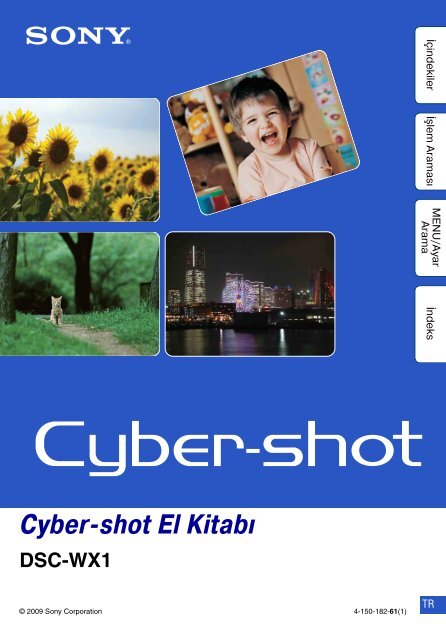Sony DSC-WX1 - DSC-WX1 Istruzioni per l'uso Turco
Sony DSC-WX1 - DSC-WX1 Istruzioni per l'uso Turco
Sony DSC-WX1 - DSC-WX1 Istruzioni per l'uso Turco
You also want an ePaper? Increase the reach of your titles
YUMPU automatically turns print PDFs into web optimized ePapers that Google loves.
MENU/Ayar<br />
Arama<br />
İçindekiler İşlem Araması<br />
İndeks<br />
Cyber-shot El Kitabı<br />
<strong>DSC</strong>-<strong>WX1</strong><br />
© 2009 <strong>Sony</strong> Corporation 4-150-182-61(1)<br />
TR
Bu el kitabının nasıl kullanılacağı<br />
hakkında<br />
Sağ üstteki bir düğmeye tıklayarak, karşılık gelen sayfaya atlayın.<br />
Bu, görmek istediğiniz bir işlevi ararken kullanışlıdır.<br />
İçindekiler İşlem Araması<br />
MENU/Ayar<br />
Arama<br />
İndeks<br />
İşleve göre bilgileri arayın.<br />
İşleme göre bilgileri arayın.<br />
MENU/Ayar öğeleri listesindeki<br />
bilgileri arayın.<br />
Anahtar kelimeye göre bilgileri arayın.<br />
Bu el kitabında kullanılan işaretler ve simgeler<br />
Bu el kitabında, işlemlerin sırası oklarla<br />
(t) gösterilir. Fotoğraf makinesini<br />
gösterilen sırayla işletin. İşaretler fotoğraf<br />
makinesinin varsayılan ayarında<br />
gözüktükleri gibi gösterilirler.<br />
İçindekiler İşlem Araması<br />
MENU/Ayar<br />
Arama<br />
İndeks<br />
Varsayılan ayar<br />
ile gösterilir.<br />
Fotoğraf makinesinin doğru işleyişiyle<br />
ilgili uyarıları ve sınırlamaları gösterir.<br />
z Bilinmesinde fayda olan bilgileri<br />
gösterir.<br />
2 TR
Fotoğraf makinesinin<br />
kullanımıyla ilgili notlar<br />
Kullanılabilecek “Memory Stick”<br />
(ayrı olarak satılır) tipleri ile ilgili<br />
notlar<br />
“Memory Stick Duo”:<br />
Fotoğraf makinesiyle birlikte<br />
bir “Memory Stick Duo”<br />
kullanabilirsiniz.<br />
“Memory Stick”:<br />
Fotoğraf makinesiyle<br />
birlikte bir “Memory<br />
Stick” kullanamazsınız.<br />
Diğer bellek kartları kullanılamaz.<br />
• “Memory Stick Duo” konusundaki ayrıntılar<br />
için, bakınız sayfa 127.<br />
“Memory Stick” uyumlu donanımla<br />
bir “Memory Stick Duo” kullanıldığı<br />
zaman<br />
“Memory Stick Duo” Adaptörünün (ayrı<br />
olarak satılır) içine takarak, “Memory Stick<br />
Duo” yu kullanabilirsiniz.<br />
LCD ekran ve mercek ile ilgili notlar<br />
• LCD ekran son derece yüksek hassasiyetli<br />
teknolojiyle imal edildiği için piksellerin<br />
%99,99’undan fazlası etkin kullanımdadır.<br />
Ancak, LCD ekran üzerinde bazı küçük siyah<br />
ve/veya parlak (beyaz, kırmızı, mavi veya yeşil<br />
renkli) noktalar görülebilir. Bu noktalar imalat<br />
sürecinin normal bir sonucudur ve görüntü<br />
kaydını etkilemez.<br />
Siyah, beyaz, kırmızı, mavi<br />
veya yeşil noktalar<br />
• LCD ekranın veya merceğin uzun süre<br />
doğrudan güneş ışığına maruz bırakılması<br />
arızalara yol açabilir. Fotoğraf makinesini bir<br />
pencere yakınına veya açık bir alana koyarken<br />
dikkatli olun.<br />
• LCD ekrana baskı yapmayın. Ekranın rengi<br />
bozulabilir ve bir arızaya neden olabilir.<br />
• Soğuk bir yerde LCD ekran üstünde<br />
görüntülerin izi kalabilir. Bu bir arıza değildir.<br />
• Hareketli merceği çarpmamaya ve üzerine güç<br />
uygulamamaya dikkat edin.<br />
İçindekiler İşlem Araması<br />
MENU/Ayar<br />
Arama<br />
İndeks<br />
“Memory Stick<br />
Duo” Adaptörü<br />
Pil konusundaki notlar<br />
• Fotoğraf makinesini ilk kez kullanmadan önce<br />
pili (ürünle verilir) şarj edin.<br />
• Pili tamamen boşalmamış olsa bile şarj<br />
edebilirsiniz. Ayrıca pil tam dolu olmasa bile,<br />
pilin kısmen dolu kapasitesini<br />
kullanabilirsiniz.<br />
• Eğer pili uzun bir süre kullanmamayı<br />
planlıyorsanız, pili boşalıncaya kadar kullanın<br />
ve fotoğraf makinesinden çıkarıp, serin, kuru<br />
bir yerde saklayın. Bunun amacı pil işlevlerinin<br />
korunmasıdır.<br />
• Kullanılabilir pil konusundaki ayrıntılar için,<br />
bakınız sayfa 129.<br />
Nem yoğunlaşması hakkında<br />
• Eğer fotoğraf makinesi doğrudan doğruya<br />
soğuk bir yerden sıcak bir yere getirilirse,<br />
içinde veya dışında nem yoğunlaşabilir. Bu<br />
nem yoğunlaşması fotoğraf makinesinde bir<br />
arızaya neden olabilir.<br />
• Nem yoğunlaşması oluşursa fotoğraf<br />
makinesini kapatın ve nemin buharlaşması<br />
için yaklaşık bir saat bekleyin. Mercek içinde<br />
nem kalmış olarak çekim yapmaya<br />
çalışırsanız, net görüntüler<br />
kaydedemeyeceğinizi unutmayın.<br />
Bu El Kitabında kullanılan resimler<br />
Bu El Kitabı’nda resim örnekleri olarak<br />
kullanılan görüntüler baskıyla kopyalanmış olup,<br />
bu fotoğraf makinesiyle çekilmiş gerçek<br />
görüntüler değildirler.<br />
3 TR
İçindekiler<br />
Fotoğraf makinesinin kullanımıyla ilgili<br />
notlar<br />
Bu el kitabının nasıl kullanılacağı hakkında············2<br />
Fotoğraf makinesinin kullanımıyla ilgili notlar········3<br />
İşlem Araması ······························································7<br />
MENU/Ayar Arama ·················································· 10<br />
Parçaları tanıma ······················································· 13<br />
Ekranda görüntülenen simgelerin listesi············· 14<br />
Mod kadranının kullanımı ······································· 16<br />
DISP (Ekran Görünümü Ayarları)’nı<br />
değiştirme. ································································ 17<br />
Dahili belleğin kullanımı ·········································· 19<br />
İçindekiler İşlem Araması<br />
MENU/Ayar<br />
Arama<br />
Çekim<br />
Akıllı otomatik ayarlama·········································· 20<br />
Kolay Çekim ······························································ 21<br />
Program Otomatik ··················································· 23<br />
Panorama Taraması ················································ 24<br />
Sarsıntı Bulanıklığı Önleme ···································· 26<br />
Elde Alacakaranlık ··················································· 27<br />
Sahne Seçimi···························································· 28<br />
Film modu·································································· 30<br />
Zum············································································· 31<br />
Flaş ············································································· 32<br />
Gülümseme Deklanşörü········································· 33<br />
Zamanlayıcı······························································· 34<br />
Seri çekim/Bracket·················································· 35<br />
İndeks<br />
4 TR
İzleme<br />
MENU (Çekim)<br />
MENU (İzleme)<br />
Hareketsiz görüntüleri izleme································ 37<br />
Kayıttan gösterme zumu ········································ 38<br />
Görüntü İndeksi························································ 39<br />
Sil ················································································ 40<br />
Film izleme ································································ 42<br />
MENU öğeleri (Çekim)············································ 10<br />
MENU öğeleri (İzleme)············································ 11<br />
İçindekiler İşlem Araması<br />
MENU/Ayar<br />
Arama<br />
Ayarlar<br />
Ayar öğeleri······························································· 12<br />
İndeks<br />
TV<br />
Görüntüleri bir TV cihazında izleme···················· 102<br />
Bilgisayar<br />
Bilgisayarınızla birlikte kullanma ························· 105<br />
Yazılımın kullanımı ·················································· 106<br />
Fotoğraf makinesini bilgisayara bağlama·············109<br />
“Cyber-shot Gelişmiş Özellikler Kılavuzu”nu<br />
Görüntüleme··························································· 111<br />
5 TR
Baskı<br />
Sorun Giderme<br />
Diğerleri<br />
Hareketsiz görüntüleri bastırma·························· 112<br />
Sorun Giderme······················································· 114<br />
Uyarı göstergeleri ve mesajları····························122<br />
Görüntü dosyası saklama yerleri ve<br />
dosya adları····························································· 126<br />
“Memory Stick Duo”·············································· 127<br />
Pil takımı ·································································· 129<br />
Pil şarj aleti ······························································ 130<br />
Akıllı Panoramik Yatay Dikey Tarayıcı ················· 131<br />
İçindekiler İşlem Araması<br />
MENU/Ayar<br />
Arama<br />
İndeks<br />
İndeks······································································· 132<br />
İndeks<br />
6 TR
İşlem Araması<br />
Ayarların yapılmasını<br />
fotoğraf makinesine<br />
bırakma<br />
Akıllı otomatik ayarlama ········································ 20<br />
Sahne Seçimi ····························································· 28<br />
Sahne Tanıma ···························································· 59<br />
Portre çekimi Soft Snap······································································ 28<br />
Alacakaranlık Portre ··············································· 28<br />
Gülümseme Deklanşörü······································· 33<br />
Sahne Tanıma ···························································· 59<br />
Yüz Algılama ································································ 62<br />
Kapalı Göz Giderme················································ 65<br />
Kırmızı Göz Giderme··············································· 66<br />
Panoramik görüntüler<br />
çekme<br />
Panorama Taraması ··············································· 24<br />
İçindekiler İşlem Araması<br />
MENU/Ayar<br />
Arama<br />
Evcil hayvanınızın en iyi<br />
görüntülerini çekme<br />
Evcil hayvan································································· 28<br />
İndeks<br />
Hareketli objelerin<br />
çekimi<br />
Film modu ···································································· 30<br />
Seri Çekim······························································35, 48<br />
Bulanıklaşma olmadan<br />
çekim<br />
Sarsıntı Bulanıklığı Önleme ································· 26<br />
Elde Alacakaranlık ··················································· 27<br />
Yüksek Hassasiyet ··················································· 28<br />
2 saniye gecikme zamanlayıcısı ······················· 34<br />
ISO ··················································································· 51<br />
SteadyShot·································································· 67<br />
Arka aydınlatmalı<br />
çekim<br />
Zorunlu Flaş································································· 32<br />
Sahne Tanıma ···························································· 59<br />
DRO ················································································· 64<br />
7 TR
Karanlık yerlerde<br />
çekim<br />
Sarsıntı Bulanıklığı Önleme ································· 26<br />
Yüksek Hassasiyet ··················································· 28<br />
Yavaş Senkronizasyon ··········································· 32<br />
ISO ··················································································· 51<br />
Pozlama ayarlaması Histogram····································································· 18<br />
Odak konumunu<br />
değiştirme<br />
Görüntü boyutunu<br />
değiştirme<br />
EV······················································································ 50<br />
Odak················································································ 55<br />
Yüz Algılama ································································ 62<br />
Grntü boyu ··································································· 45<br />
Görüntüleri silme Sil ················································································40, 74<br />
Biçimleme ···································································· 94<br />
İçindekiler İşlem Araması<br />
MENU/Ayar<br />
Arama<br />
Büyütülmüş görüntü<br />
gösterimi<br />
Kayıttan gösterme zumu ······································ 38<br />
Kırpma············································································ 73<br />
Görüntüleri düzenleme Rötuş··············································································· 73<br />
İndeks<br />
Bir görüntü dizisini<br />
sırayla kayıttan<br />
gösterme<br />
Slayt gösterisi····························································· 68<br />
Kolay görülür<br />
göstergelerle Çekim<br />
yapma/İzleme<br />
Kolay Çekim ································································ 21<br />
Görüntüleri tarihli<br />
olarak bastırma<br />
“PMB (Picture Motion Browser)” yazılımının<br />
kullanımı ····································································· 106<br />
Tarih ve saat ayarlarını<br />
değiştirme<br />
Alan Ayarı···································································· 100<br />
Tarih ve Saat Ayarı ················································· 101<br />
8 TR
MENU/Ayar<br />
Arama<br />
Ayarları sıfırlama Sıfırla··············································································· 88<br />
Görüntüleri bastırma Bastır············································································· 112<br />
TV’de izleme Görüntüleri bir TV cihazında izleme ·············· 102<br />
İsteğe bağlı<br />
aksesuarlar hakkında<br />
bilgi<br />
“Cyber-shot Gelişmiş Özellikler<br />
Kılavuzu” ····································································· 111<br />
Akıllı Panoramik Yatay Dikey Tarayıcı<br />
“Intelligent Pantilter” ············································ 131<br />
İçindekiler İşlem Araması<br />
İndeks<br />
9 TR
MENU/Ayar Arama<br />
MENU öğeleri (Çekim)<br />
MENU düğmesinden çeşitli çekim işlevlerini kolaylıkla seçebilirsiniz.<br />
1 Menü ekranını görüntülemek için MENU<br />
düğmesine basın.<br />
2 Kontrol düğmesi üstündeki v/V/b/B tuşuyla<br />
istediğiniz bir menü öğesini seçin.<br />
3 Menü ekranını kapatmak için MENU düğmesine<br />
basın.<br />
Kontrol düğmesi<br />
İçindekiler İşlem Araması<br />
Aşağıdaki tabloda, kullanılabilir bir işlevi gösterir. Aşağıdaki simgeler [ ] ve [ ]<br />
kullanılabilir modları gösterir.<br />
MENU düğmesi<br />
Mod kadranı<br />
Menü öğeleri<br />
Sahne Seçimi — — — — — — —<br />
Film çekme modu — — — — — — —<br />
Çekim Yönü — — — — — — —<br />
Grntü boyu<br />
Seri Çekim — — — — —<br />
Flaş — — — — — — —<br />
EV —<br />
ISO — — — — — —<br />
Beyaz Dengesi — —<br />
Sualtı Beyaz Dengesi — — — — — —<br />
Odak — — — — — —<br />
Metraj Kipi — — —<br />
Braket Ayarları — — — — — —<br />
Sahne Tanıma — — — — — — —<br />
Gülüms. Algı Hassaslığı — — — — —<br />
Yüz Algılama — — —<br />
DRO — — — — — — —<br />
Kapalı Göz Giderme — — — — — — —<br />
Kırmızı Göz Giderme — — — — —<br />
SteadyShot — — —<br />
MENU/Ayar<br />
Arama<br />
İndeks<br />
(Ayarlar) —<br />
Not<br />
• Ekranda sadece her bir mod için kullanılabilir öğeler görüntülenir.<br />
10 TR
MENU öğeleri (İzleme)<br />
MENU düğmesinden çeşitli izleme işlevlerini kolaylıkla seçebilirsiniz.<br />
1 Kayıttan gösterim moduna geçmek için<br />
(Kayıttan Gösterim) düğmesine basın.<br />
2 Menü ekranını görüntülemek için MENU<br />
düğmesine basın.<br />
3 Kontrol düğmesi üstündeki v/V/b/B tuşuyla<br />
istediğiniz bir menü öğesini seçin.<br />
4 Kontrol düğmesinin merkezindeki z tuşuna<br />
basın.<br />
(Kayıttan<br />
gösterme)<br />
düğmesi<br />
Kontrol düğmesi<br />
MENU<br />
düğmesi<br />
İçindekiler İşlem Araması<br />
Aşağıdaki tabloda,<br />
kullanılabilir bir işlevi gösterir.<br />
İzleme Modu<br />
“Memory Stick Duo”<br />
Dahili bellek<br />
Menü öğeleri<br />
Tarih Görünümü Klasör Grünümü Klasör Grünümü<br />
(Slayt gösterisi)<br />
(İzleme Modu) —<br />
(Seri Çekim Grubu<br />
Gösterimi)<br />
— —<br />
(Rötuş)<br />
(Sil)<br />
(Koru)<br />
DPOF —<br />
(Bastır)<br />
(Döndür)<br />
(Klasör seç) — —<br />
(Ayarlar)<br />
MENU/Ayar<br />
Arama<br />
İndeks<br />
Notlar<br />
• Ekranda sadece her bir mod için kullanılabilir öğeler görüntülenir.<br />
• Mod kadranı (Kolay Çekim) seçeneğine ayarlandığı zaman, MENU düğmesine basarsanız<br />
Silme ekranı görüntülenir. [Tek Görüntü Silme] veya [Tüm Görüntüleri Silme] arasından seçim<br />
yapabilirsiniz.<br />
11 TR
Ayar öğeleri<br />
Ayarları<br />
(Ayarlar) ekranında değiştirebilirsiniz.<br />
1 Menü ekranını görüntülemek için MENU<br />
düğmesine basın.<br />
2 Kontrol düğmesi üstünde V tuşuyla (Ayarlar)<br />
öğesini seçin, sonra kontrol düğmesinin<br />
merkezindeki z tuşuna basıp ayar ekranını<br />
görüntüleyin.<br />
3 v/V ile istenilen kategoriyi seçin, sonra her bir<br />
öğeyi seçmek için B ve ardından z tuşuna basın.<br />
4 İstediğiniz ayarı seçin, ardından z düğmesine basın.<br />
Kontrol düğmesi<br />
MENU düğmesi<br />
İçindekiler İşlem Araması<br />
Kategoriler<br />
Çekim Ayarları<br />
Ana Ayarlar<br />
"Memory Stick" Aracı<br />
Dahili Bellek Aracı<br />
Saat Ayarları<br />
Öğeler<br />
AF Işığı<br />
Izgara Çizgisi<br />
Dijital Zum<br />
Otomatik Yöneltme<br />
Kapalı Göz Alarmı<br />
Sesli Uyarı<br />
Language Setting<br />
İşlev Kılavuzu<br />
Demo Modu<br />
Sıfırla<br />
COMPONENT<br />
Video Çıkışı<br />
USB Bağlantı<br />
Müzik İndir<br />
Müzik Biçimle<br />
Biçimleme<br />
KYT Klasörü Oluştur<br />
KYT Klasörü Değiş.<br />
KYT klasörü silinir<br />
Kopya<br />
Dosya Numarası<br />
Biçimleme<br />
Dosya Numarası<br />
Alan Ayarı<br />
Tarih ve Saat Ayarı<br />
MENU/Ayar<br />
Arama<br />
İndeks<br />
Notlar<br />
• [Çekim Ayarları] sadece ayarlar çekim modundan girildiği zaman gözükür.<br />
• ["Memory Stick" Aracı] sadece fotoğraf makinesine bir “Memory Stick Duo” takıldığı zaman<br />
gözükürken, [Dahili Bellek Aracı] sadece bir “Memory Stick Duo” takılı olmadığı zaman gözükür.<br />
12 TR
Parçaları tanıma<br />
J Çekim için: W/T (zum) düğmesi (31)<br />
İzleme için: (Kayıttan gösterme<br />
zumu) düğmesi/ (İndeks) düğmesi<br />
(38, 39)<br />
K Mod kadranı (16)<br />
L Bilek askısı için kanca*<br />
M (Kayıttan gösterme) düğmesi (37)<br />
N (Sil) düğmesi (40)<br />
O MENU düğmesi (10)<br />
P Kontrol düğmesi<br />
Menü açık: v/V/b/B/z<br />
Menü kapalı: DISP/ / /<br />
Q Üçayak yuvası<br />
R Pil/“Memory Stick Duo” kapağı<br />
S Çoklu konektör<br />
T “Memory Stick Duo” yuvası<br />
U Erişim lambası<br />
V Pil çıkarma düğmesi<br />
W Pil takma yuvası<br />
* Bilek askısının kullanımı<br />
Fotoğraf makinesinin düşerek hasar görmesini<br />
önlemek için askıyı takın ve elinizi askı<br />
halkasının arasından geçirin.<br />
Kanca<br />
İçindekiler İşlem Araması<br />
MENU/Ayar<br />
Arama<br />
İndeks<br />
A Deklanşör<br />
B (Seri Çekim/Braket) düğmesi (35)<br />
C Flaş<br />
D Mikrofon<br />
E ON/OFF (Güç) düğmesi<br />
F Hoparlör<br />
G Zamanlayıcı lambası/Gülümseme<br />
deklanşörü lambası/AF ışığı<br />
H Mercek<br />
I LCD ekran<br />
13 TR
Ekranda görüntülenen<br />
simgelerin listesi<br />
Fotoğraf makinesinin durumunu göstermek için ekranda simgeler görüntülenir.<br />
Kontrol düğmesi üstündeki DISP (Ekran Görünümü Ayarları) tuşunu kullanarak ekran<br />
görünümünü değiştirebilirsiniz.<br />
Hareketsiz görüntü çekimi yaparken<br />
A<br />
Görünüm<br />
Anlamı<br />
Kalan pil<br />
Düşük pil uyarısı<br />
Görüntü boyutu<br />
İçindekiler İşlem Araması<br />
• Simgeler (Kolay Çekim) modunda<br />
sınırlıdır.<br />
Film çekimi yaparken<br />
Sahne Seçimi<br />
Mod kadranı (Akıllı Otomatik<br />
Ayarlama, Otomatik Program,<br />
Panorama Taraması, Sarsıntı<br />
Bulanıklığı Önleme, Elde<br />
Alacakaranlık, Film Modu)<br />
Sahne Tanıma simgesi<br />
MENU/Ayar<br />
Arama<br />
İndeks<br />
Film çekme modu<br />
Beyaz dengesi<br />
Kayıttan gösterim sırasında<br />
Metraj modu<br />
SteadyShot<br />
Titreşim uyarısı<br />
Sahne Tanıma<br />
DRO<br />
Gülümseme Algılama<br />
Hassaslığı göstergesi<br />
Devam r<br />
14 TR
Görünüm<br />
B<br />
Zum ölçekleme<br />
PictBridge bağlanıyor<br />
Koruma<br />
Baskı emri (DPOF)<br />
Kayıttan gösterme zumu<br />
Seri çekim grubu gösterimi<br />
Seri çekim grubundaki ana<br />
görüntü<br />
Görünüm Anlamı<br />
z<br />
AE/AF kilidi<br />
ISO400 ISO sayısı<br />
NR yavaş deklanşör<br />
125 Deklanşör hızı<br />
F3.5 Diyafram açıklığı değeri<br />
+2.0EV Pozlama Değeri<br />
AF telemetre çerçevesi<br />
göstergesi<br />
KYT<br />
Hazır<br />
Bir filmi kaydetme/Hazırda<br />
bekletme<br />
0:12 Kayıt süresi (d:sn)<br />
101-0012 Klasör-dosya numarası<br />
2009 1 1<br />
9:30 AM<br />
z STOP<br />
z PLAY<br />
bB BACK/NEXT<br />
V VOLUME<br />
Anlamı<br />
Kayıttan gösterilen görüntü için<br />
kaydedilen tarih/saat<br />
Görüntü gösterme için işlev<br />
kılavuzu<br />
Görüntüleri seçme<br />
Ses şiddetini ayarlar<br />
C<br />
Görünüm Anlamı<br />
Kayıt klasörü<br />
Kayıttan gösterme klasörü<br />
96 Kaydedilebilir görüntü sayısı<br />
12/12 Görüntü numarası/Seçilen<br />
klasördeki görüntü sayısı<br />
100Dak Kayıt yapılabilir süre<br />
Kaydetme/Kayıttan gösterme<br />
Ortamı (“Memory Stick Duo”,<br />
Dahili bellek)<br />
Klasör değiştirme<br />
AF ışığı<br />
Kırmızı göz giderme<br />
Görünüm<br />
ISO 400<br />
D<br />
Görünüm<br />
C:32:00<br />
+2.0EV<br />
Anlamı<br />
Metraj modu<br />
Flaş modu<br />
Flaş şarj oluyor<br />
Beyaz dengesi<br />
ISO sayısı<br />
Veritabanı dosyası dolu<br />
Anlamı<br />
Zamanlayıcı<br />
Kendini tanılama ekranı<br />
Varış Yeri<br />
Aşırı ısınma uyarısı<br />
Yüz Algılama<br />
Seri çekim/Bracket<br />
Veritabanı dosyası dolu<br />
Braket Ayarları<br />
AF telemetre çerçevesi<br />
Hedefe yönelik nokta metrajı<br />
Pozlama Değeri<br />
500 Deklanşör hızı<br />
F3.5 Diyafram açıklığı değeri<br />
PictBridge bağlanıyor<br />
N<br />
Kayıttan gösterme<br />
Kayıttan gösterme çubuğu<br />
35° 37’ 32” N Boylam ve Enlem görünümü<br />
139° 44’ 31” E<br />
Histogram<br />
• histogram görünümü<br />
devre dışı bırakıldığında<br />
gözükür.<br />
Ses şiddeti<br />
15 TR<br />
İçindekiler İşlem Araması<br />
MENU/Ayar<br />
Arama<br />
İndeks
Mod kadranının kullanımı<br />
Mod kadranını istenilen işleve ayarlayın.<br />
(Akıllı otomatik<br />
ayarlama)<br />
(Kolay Çekim)<br />
(Program Otomatik)<br />
(Panorama<br />
Taraması)<br />
(Sarsıntı Bulanıklığı<br />
Önleme)<br />
(Elde Alacakaranlık)<br />
(Sahne Seçimi)<br />
Mod kadranı<br />
Otomatik olarak yapılan ayarlarla fotoğraf çekmenize olanak sağlar<br />
(sayfa 20).<br />
Kolay görülür göstergelerle çekim yapmanıza/izlemenize olanak<br />
verir (sayfa 21).<br />
Otomatik olarak ayarlanan pozlamayla (hem deklanşör hızı hem<br />
de diyafram açıklığı) çekim yapmanıza olanak sağlar (sayfa 23).<br />
Menüyü kullanarak çeşitli işlevleri ayarlayabilirsiniz.<br />
Görüntüleri tasarladıktan sonra panoramik bir görüntü çekmenize<br />
olanak sağlar (sayfa 24).<br />
Yüksek hızda seri çekim yapmayı tasarladığınız zaman flaş<br />
kullanmadan bulanıklığı azaltılmış fotoğraflar çekmenizi sağlar<br />
(sayfa 26).<br />
Yüksek hızda seri çekim yapmayı tasarladığınız zaman tripod<br />
kullanmadan az ışıkta bulanıklığı azaltılmış fotoğraflar çekmenizi<br />
sağlar (sayfa 27).<br />
Sahneye göre önceden yapılan ayarlarla çekim yapmanıza olanak<br />
sağlar (sayfa 28).<br />
(Film modu) Sesli filmler kaydetmenize olanak sağlar (sayfa 30).<br />
İçindekiler İşlem Araması<br />
MENU/Ayar<br />
Arama<br />
İndeks<br />
16 TR
DISP (Ekran Görünümü<br />
Ayarları)’nı değiştirme.<br />
1 Kontrol düğmesi üstünde DISP (Ekran Görünümü Ayarları) tuşuna basın.<br />
2 Kontrol düğmesiyle istenilen modu seçin.<br />
(Parlak +<br />
Sadece<br />
Görüntü)<br />
(Parlak +<br />
Histogram)<br />
(Parlak)<br />
Ekranı daha parlağa ayarlar ve sadece<br />
görüntüleri gösterir.<br />
Ekranı daha parlağa ayarlar ve bir görüntü<br />
parlaklığı grafiği gösterir.<br />
Kayıttan gösterim sırasında görüntü bilgileri<br />
de gösterilir.<br />
Ekranı daha parlağa ayarlar ve bilgileri<br />
gösterir.<br />
İçindekiler İşlem Araması<br />
MENU/Ayar<br />
Arama<br />
(Normal)<br />
Ekranı standart parlaklığa ayarlar ve bilgileri<br />
gösterir.<br />
İndeks<br />
Not<br />
• Eğer görüntüleri dışarıda parlak ışıkta izliyorsanız, ekran parlaklığını yükseğe ayarlayın. Ancak, bu<br />
durumda pil gücü daha çabuk azalır.<br />
17 TR
Histogram<br />
Histogram bir görüntünün parlaklığını gösteren bir grafiktir. Bu grafik görünümü sağ tarafa<br />
eğik olduğunda parlak bir görüntü, sol tarafa eğik olduğunda karanlık bir görüntü belirtir.<br />
A<br />
B<br />
Karanlık Parlak<br />
A Piksel sayısı<br />
B Parlaklık<br />
1 Kontrol düğmesi üstünde DISP (Ekran Görünümü Ayarları) tuşuna basın,<br />
sonra [Parlak + Histogram] öğesini seçin.<br />
Notlar<br />
• Bu histogram kayıttan tek bir görüntü gösterilirken de görüntülenir ama pozlamayı ayarlayamazsınız.<br />
• Histogram aşağıdaki durumlarda gözükmez:<br />
– Film kaydederken<br />
– Filmleri kayıttan oynatırken<br />
– Dikey yönelimli görüntüler izlerken<br />
– Hareketsiz görüntüleri döndürürken<br />
– Panorama Taramasıyla çekim yaparken<br />
– Panorama Taramasıyla çekilmiş görüntüler izlerken<br />
– Ana görüntüleri izlerken<br />
• Aşağıdaki durumlarda, çekim ve kayıttan gösterme sırasında görüntülenen histogramda büyük bir<br />
farklılık olabilir:<br />
– Flaş çaktığında.<br />
– Deklanşör hızı yavaş veya hızlı olduğunda.<br />
• Histogram başka fotoğraf makineleri kullanılarak kaydedilmiş görüntüler için gözükmeyebilir.<br />
İçindekiler İşlem Araması<br />
MENU/Ayar<br />
Arama<br />
İndeks<br />
18 TR
Dahili belleğin kullanımı<br />
Fotoğraf makinesi yaklaşık 11 MB dahili belleğe sahiptir. Bu bellek çıkarılamaz. Fotoğraf<br />
makinesine takılmış bir “Memory Stick Duo” olmasa bile, bu dahili belleği kullanarak<br />
görüntüleri kaydedebilirsiniz.<br />
B<br />
B<br />
Dahili<br />
bellek<br />
Bir “Memory Stick Duo” takılı olduğu zaman<br />
[Kaydediyor]: Görüntüler “Memory Stick Duo” üstüne<br />
kaydedilir.<br />
[Kayıttan gösterme]: “Memory Stick Duo” üstündeki<br />
görüntüler kayıttan gösterilir.<br />
[Menü, Ayarlar, vb.]: “Memory Stick Duo” üzerindeki<br />
görüntüler üstünde çeşitli işlevler uygulanabilir.<br />
Bir “Memory Stick Duo” takılı olmadığı zaman<br />
[Kaydediyor]: Görüntüler dahili bellek kullanılarak<br />
kaydedilir.<br />
[Kayıttan gösterme]: Dahili bellekte saklanan<br />
görüntüler kayıttan gösterilir.<br />
[Menü, Ayarlar, vb.]: Dahili bellekteki görüntüler<br />
üstünde çeşitli işlevler uygulanabilir.<br />
Dahili bellekte saklanan görüntü verileri<br />
hakkında<br />
Verileri aşağıdaki yöntemlerden birini kullanarak hatasız kopyalamanızı (yedeklemenizi)<br />
tavsiye ederiz.<br />
İçindekiler İşlem Araması<br />
MENU/Ayar<br />
Arama<br />
İndeks<br />
Verileri bilgisayarınızın sabit diskine kopyalamak (yedeklemek) için<br />
Fotoğraf makinenize bir “Memory Stick Duo” takılı olmadan 109 ila 110 sayfalarındaki<br />
prosedürü uygulayın.<br />
Verileri bir “Memory Stick Duo” üzerine kopyalamak (yedeklemek) için<br />
Yeterli boş kapasitesi olan bir “Memory Stick Duo” hazırlayın, sonra [Kopya] (sayfa 98)<br />
bölümünde açıklanan prosedürü uygulayın.<br />
Notlar<br />
• Bir “Memory Stick Duo” içindeki görüntü verilerini dahili belleğe aktaramazsınız.<br />
• Fotoğraf makinesi ve bir bilgisayar arasında çoklu kullanım terminali kablosuyla bir USB bağlantısı<br />
yaparak, dahili bellekte saklanan verileri bir bilgisayara aktarabilirsiniz. Ancak bir bilgisayardaki<br />
verileri dahili belleğe aktaramazsınız.<br />
19 TR
Akıllı otomatik ayarlama<br />
Otomatik olarak yapılan ayarlarla hareketsiz görüntüler çekmenize olanak sağlar.<br />
1 Mod kadranını (Akıllı otomatik ayarlama) seçeneğine ayarlayın.<br />
2 Deklanşörle çekim yapın.<br />
Not<br />
• Flaş modu [Otomatik] veya [Kapalı] olarak ayarlanır.<br />
zSahne Tanıma Hakkında<br />
Sahne Tanıma Akıllı otomatik ayarlama modunda çalışır. Bu işlev fotoğraf makinesinin<br />
otomatik olarak çekim koşullarını tanıyıp fotoğraf çekmesine olanak verir.<br />
Sahne Tanıma simgesi (Kılavuz)<br />
Fotoğraf makinesi (Alacakaranlık), (Alacakaranlık Portre), (Tripodla<br />
alacakaranlık), (Ters ışık), (Ters Işıkta Portre), (Peyzaj), (Makro) veya<br />
(Portre) sahnelerini tanır ve sahne tanındığı zaman LCD ekranda ilgili simge ve<br />
kılavuz görüntülenir.<br />
Ayrıntılar için, bakınız sayfa 59.<br />
zEğer odaklanmanın güç olduğu bir öznenin hareketsiz<br />
görüntüsünü çekiyorsanız<br />
İçindekiler İşlem Araması<br />
MENU/Ayar<br />
Arama<br />
İndeks<br />
• En kısa çekim mesafesi yaklaşık 5 cm (W), 50 cm (T) (mercekten)’dir.<br />
• Fotoğraf makinesi özneye otomatik olarak odaklanamadığı zaman, AE/AF kilidi göstergesi<br />
yavaş yanıp sönmeye başlar ve bip sesi duyulmaz. Çekimi yeniden tasarlayın ya da odak ayarını<br />
değiştirin (sayfa 55).<br />
Aşağıdaki durumlarda odaklanma zor olabilir:<br />
– Karanlıkta ve özne uzaktayken.<br />
– Özne ve arka plan arasındaki kontrast düşükken.<br />
– Özne cam arkasından görülüyorken.<br />
– Özne hızla hareket ederken.<br />
– Yansıyan ışık veya parlak yüzeyler varken.<br />
– Özne arkadan aydınlanıyorken veya yanıp sönen bir ışık varken.<br />
20 TR
Kolay Çekim<br />
Hareketsiz görüntüleri gerekli minimum işlevleri kullanarak çekmenize olanak verir.<br />
Metin boyutu büyür ve göstergeler daha kolay görülür.<br />
1 Mod kadranını (Kolay Çekim) seçeneğine ayarlayın.<br />
2 Deklanşörle çekim yapın.<br />
Not<br />
• Ekran parlaklığı otomatik olarak arttığı için pilin şarjı daha çabuk tükenir.<br />
zKolay Çekim modunda kullanılabilen işlevler<br />
Grntü boyu:<br />
MENU t [Grntü boyu] t kontrol düğmesi üstünde z t<br />
istenilen mod t z<br />
[Büyük] veya [Küçük] arasından seçim yapın.<br />
Zamanlayıcı: kontrol düğmesi üstünde t istenilen mod<br />
[10 sn] veya [Kapalı] modu arasından seçim yapın.<br />
Flaş: kontrol düğmesi üstünde t istenilen mod<br />
[Otomatik] veya [Kapalı] modu arasından seçim yapın.<br />
İçindekiler İşlem Araması<br />
MENU/Ayar<br />
Arama<br />
Gülümseme<br />
Deklanşörü:<br />
MENU t [Flaş] t kontrol düğmesi üstünde z t istenilen<br />
mod t z<br />
[Otomatik] veya [Kapalı] modu arasından seçim yapın.<br />
kontrol düğmesi üstünde<br />
İndeks<br />
zSahne Tanıma Hakkında<br />
Sahne Tanıma Kolay Çekim modunda çalışır. Bu işlev fotoğraf makinesinin otomatik<br />
olarak çekim koşullarını tanıyıp fotoğraf çekmesine olanak verir.<br />
Sahne Tanıma simgesi<br />
Fotoğraf makinesi (Alacakaranlık), (Alacakaranlık Portre), (Tripodla<br />
alacakaranlık), (Ters ışık), (Ters Işıkta Portre), (Peyzaj), (Makro) veya<br />
(Portre) koşullarını tanır ve sahne tanındığı zaman LCD ekranda bir simge<br />
görüntülenir.<br />
Ayrıntılar için, bakınız sayfa 59.<br />
Devam r<br />
21 TR
MENU/Ayar<br />
Arama<br />
zKolay İzleme modu hakkında<br />
Mod kadranı (Kolay Çekim) moduna ayarlıyken (Kayıttan gösterim) düğmesine<br />
basarsanız kayıttan gösterim ekranındaki metinler büyür ve daha kolay görülür. Ayrıca,<br />
kullanılabilen işlevler sınırlıdır.<br />
(Sil) düğmesi Ekranda gösterilen görüntüyü silebilirsiniz.<br />
[Tamam] öğesini seçin t z.<br />
MENU düğmesi Ekranda gösterilen görüntüyü [Tek Görüntü Silme] ile, bir<br />
klasördeki tüm görüntüleri [Tüm Görüntüleri Silme] ile<br />
silebilirsiniz.<br />
• İzleme Modu [Klasör Grünümü] olarak ayarlıdır. Mod kadranını (Kolay Çekim) dışında<br />
bir moda ayarlayıp, sonra görüntüleri kayıttan gösterirseniz, görüntüler önceden seçilmiş İzleme<br />
Modunda gösterilir.<br />
İçindekiler İşlem Araması<br />
İndeks<br />
22 TR
MENU/Ayar<br />
Arama<br />
Program Otomatik<br />
Otomatik olarak ayarlanan pozlamayla (hem deklanşör hızı hem de diyafram açıklığı) çekim<br />
yapmanıza olanak sağlar. Ayrıca menüyü kullanarak çeşitli ayarları da seçebilirsiniz.<br />
1 Mod kadranını (Program Otomatik) seçeneğine ayarlayın.<br />
2 Deklanşörle çekim yapın.<br />
İçindekiler İşlem Araması<br />
İndeks<br />
23 TR
Panorama Taraması<br />
Tasarlanan görüntülerden panoramik bir görüntü oluşturmanızı sağlar .<br />
1 Mod kadranını (Panorama Taraması)<br />
seçeneğine ayarlayın.<br />
2 Fotoğraf makinesini LCD ekranı net<br />
görebileceğiniz bir konumda tutun, sonra<br />
deklanşöre sonuna kadar basın.<br />
3 LCD ekrandaki yol göstericiyi izleyerek,<br />
fotoğraf makinesini sonuna kadar çevirin.<br />
Kılavuz<br />
çubuk<br />
Bu kısım alınmaz<br />
Notlar<br />
• Verilen süre içinde fotoğraf makinesini tüm özne boyunca döndüremezseniz tasarlanan görüntüde gri<br />
bir bölge oluşur. Bu olursa fotoğraf makinesini tam bir panoramik görüntü kaydetmek için hızlı<br />
döndürün.<br />
• Birçok görüntü birbirine eklendiği için, ek yerleri düzgün kaydedilmez.<br />
• Az ışıklı koşullarda, panoramik görüntüler bulanık olabilir.<br />
• Flüoresan lamba gibi titreşen ışıklar altında, birleştirilen görüntünün parlaklığı veya rengi her yerde<br />
aynı olmaz.<br />
• Panoramik çekimin tam açısı ve kilitli açı parlaklık, renk ve odak bakımından son derecede farklıysa<br />
çekim başarılı olmaz. Bu olduğunda kilit açısını değiştirin ve tekrar çekin.<br />
• Panorama taraması aşağıdaki durumlar için uygun değildir:<br />
– Hareket eden nesneler<br />
– Fotoğraf makinesine çok yakın nesneler<br />
– Karolar gibi tekrarlanan desenlerin olduğu görüntü ve gökyüzü, kumsal plaj veya çimenlik gibi az<br />
kontrast bulunan görüntü<br />
– Dalgalar veya çağlayan gibi sürekli değişim içeren görüntü<br />
• Aşağıdaki durumlarda panoramik görüntüler oluşturamazsınız:<br />
– Fotoğraf makinesini çok hızlı veya çok yavaş döndürürseniz<br />
– Fotoğraf makinesi çok fazla sarsılırsa<br />
İçindekiler İşlem Araması<br />
MENU/Ayar<br />
Arama<br />
İndeks<br />
zBir panoramik görüntünün çekim yönünün veya<br />
görüntü boyutunu değiştirme<br />
Çekim Yönü:<br />
Grntü boyu:<br />
MENU t [Çekim Yönü] t seçin [Sağa], [Sola], [Yukarı] ve<br />
[Aşağı] t z<br />
MENU t [Grntü boyu] t seçin [Standart] veya [Geniş] t<br />
z<br />
Devam r<br />
24 TR
zBir panoramik görüntü çekimi için öneriler<br />
Dikey yön<br />
Mümkün olduğu<br />
kadar kısa yarıçap<br />
Yatay yön<br />
• Kamerayı sabit bir hızla bir yay içinde döndürün.<br />
• LCD ekrandaki işareti izleyerek, fotoğraf makinesini aynı yönde çevirin.<br />
• Sahneyi belirleyin ve pozlama ve beyaz dengesini kilitleyebilmeniz için deklanşöre yarıya kadar<br />
basın.<br />
• Çerçeve düzenini çok farklı görünümü olan bir kısım görüntünün merkezinde olacak şekilde<br />
ayarlayın.<br />
zPanoramik görüntülerin kaydırılarak kayıttan<br />
gösterilmesi<br />
Panoramik görüntüler ekranda gösterilirken kontrol düğmesi üstünde z tuşuna basarak<br />
panoramik görüntüleri kaydırabilirsiniz.<br />
Bütün panoramik görüntünün<br />
görüntülenmekte olan<br />
bölgesini gösterir<br />
İşlem düğmesi<br />
z (kontrol düğmesi<br />
üstünde)<br />
b/B/v/V (kontrol<br />
düğmesi üstünde)<br />
W (Zum) düğmesi<br />
Açıklama<br />
Görüntüleri kaydırarak kayıttan<br />
gösterir/Durdurur<br />
Görüntüleri kaydırır<br />
Görüntünün tamamını gösterir<br />
İçindekiler İşlem Araması<br />
MENU/Ayar<br />
Arama<br />
İndeks<br />
• Panoramik görüntüler verilen yazılımla kayıttan gösterilir “PMB” (sayfa 106).<br />
25 TR
Sarsıntı Bulanıklığı Önleme<br />
Bu özellik özne bulanıklığını gidermek için flaş kullanmadan yapılan iç mekan çekimlerine<br />
uygundur.<br />
1 Mod kadranını (Sarsıntı Bulanıklığı Önleme) seçeneğine ayarlayın.<br />
2 Deklanşöre sonuna kadar basın.<br />
Bir seri çekim yapılır ve özne bulanıklığını ve gürültüyü gidermek için görüntü işleme<br />
uygulanır.<br />
Notlar<br />
• 6 kez örtücünün bip sesi duyulur ve görüntü kaydedilir.<br />
• Bulanıklık azaltma aşağıdaki durumlarda etkili değildir:<br />
– Büyük ölçekli hareket içeren görüntü<br />
– Bir ana öznenin fotoğraf makinesine çok yakın olduğu görüntü<br />
– Gökyüzü, kumsal plaj veya çimenlik gibi kontrastı az olan görüntü<br />
– Dalgalar veya çağlayan gibi sürekli değişim içeren görüntü<br />
• Gülümseme Deklanşörü kullanılamaz.<br />
• Flüoresan lamba gibi titreşen bir ışık kaynağı kullanıldığı zaman blok gürültü oluşabilir. Bu<br />
durumlarda, Sahne Seçimini (Yüksek Hassasiyet) seçeneğine ayarlayın.<br />
İçindekiler İşlem Araması<br />
MENU/Ayar<br />
Arama<br />
İndeks<br />
26 TR
Elde Alacakaranlık<br />
Gece çekimleri titreyen fotoğraf makinesiyle bulanıklaşma eğilimi göstermesine rağmen, bu<br />
mod tripod kullanmadan daha az gürültüsü ve bulanıklığı olan gece çekimleri yapmanıza<br />
olanak sağlar.<br />
1 Mod kadranını (Elde Alacakaranlık) seçeneğine ayarlayın.<br />
2 Deklanşöre sonuna kadar basın.<br />
Bir seri çekim yapılır ve fotoğraf makinesinin titremesini ve gürültüyü gidermek için<br />
görüntü işleme uygulanır.<br />
Notlar<br />
• 6 kez örtücünün bip sesi duyulur ve görüntü kaydedilir.<br />
• Bulanıklık azaltma aşağıdaki durumlarda daha az etkilidir:<br />
– Büyük ölçekli hareket içeren görüntü<br />
– Bir ana öznenin fotoğraf makinesine çok yakın olduğu görüntü<br />
– Gökyüzü, kumsal plaj veya çimenlik gibi kontrastı az olan görüntü<br />
– Dalgalar veya çağlayan gibi sürekli değişim içeren görüntü<br />
• Gülümseme Deklanşörü kullanılamaz.<br />
• Flüoresan lamba gibi titreşen bir ışık kaynağı kullanıldığı zaman blok gürültü oluşabilir. Bu<br />
durumlarda, Sahne Seçimini (Yüksek Hassasiyet) seçeneğine ayarlayın.<br />
İçindekiler İşlem Araması<br />
MENU/Ayar<br />
Arama<br />
İndeks<br />
27 TR
Sahne Seçimi<br />
Sahneye göre önceden yapılan ayarlarla çekim yapmanıza olanak sağlar.<br />
1 Mod kadranını (Sahne Seçimi) seçeneğine ayarlayın.<br />
2 İstenilen modu seçin t kontrol düğmesi üstünde z.<br />
Bir başka sahneye geçmek isterseniz, MENU düğmesine basın.<br />
(Yüksek<br />
Hassasiyet)<br />
(Soft Snap)<br />
Az ışıklı koşullarda, bulanıklığı<br />
azaltarak, flaşsız görüntü çekimi<br />
yapmanıza olanak sağlar.<br />
Portreler, çiçekler, vb. için daha yumuşak bir<br />
atmosferle görüntüler çekmenize olanak verir.<br />
İçindekiler İşlem Araması<br />
(Peyzaj)<br />
(Alacakaranlık<br />
Portre)<br />
(Alacakaranlık)<br />
Uzağa odaklanarak uzak sahneleri kolayca çekmenize<br />
olanak verir. Canlı mavi gök ve bitki örtüsü renklerini<br />
çeker.<br />
Arka planda atmosferden ödün vermeden gece<br />
görünümünde insanların net görüntülerini çekmenize<br />
olanak verir.<br />
Çevrenin karanlık atmosferini kaybetmeden uzak<br />
mesafeden gece sahneleri çekmenize olanak verir.<br />
MENU/Ayar<br />
Arama<br />
İndeks<br />
(Gurme)<br />
Makro moduna geçirerek, yiyecek aranjmanlarını<br />
iştah açıcı ve parlak renklerde çekmenize olanak<br />
sağlar.<br />
(Evcil hayvan)<br />
Evcil hayvanınızın görüntülerini en iyi ayarlarla<br />
çekmenize olanak sağlar.<br />
(Plaj)<br />
Deniz veya göl kenarı sahnelerinde çekim yaparken<br />
suyun maviliğini berrak biçimde kaydetmenize olanak<br />
verir.<br />
(Kar)<br />
Karlı sahnelerde veya tüm ekranın beyaz gözüktüğü<br />
diğer yerlerde bastırılmış renkleri önleyerek net<br />
görüntüler kaydetmenize olanak verir.<br />
(Havai fişekler)<br />
Tüm görkemiyle havai fişek görüntüleri kaydetmenize<br />
olanak sağlar.<br />
Devam r<br />
28 TR
Not<br />
(Sualtı)<br />
Kılıf (Sualtı Donanımı, vs.) içinde doğal renklerle<br />
sualtı çekimi yapmanızı sağlar.<br />
• (Alacakaranlık Portre), (Alacakaranlık) veya (Havai fişekler) modunda görüntüler<br />
çekerken, deklanşör hızı azalır ve görüntüler bulanıklaşma eğilimi gösterir. Bulanıklaşmayı önlemek<br />
için, bir üçayak kullanımı tavsiye edilir.<br />
Sahne Seçimi içinde kullanabileceğiniz işlevler<br />
Sahnenin durumuna uygun şekilde bir görüntü çekmek için, fotoğraf makinesi işlevlerin bir<br />
birleşimini belirler. kullanılabilir bir işlevi gösterir. Aşağıdaki simgeler [Flaş] kullanılabilir<br />
flaş modlarını gösterir.<br />
Sahne Seçimi moduna bağlı olarak, bazı işlevler kullanılamaz.<br />
Flaş<br />
Yüz<br />
Algılama/<br />
Gülümseme<br />
Deklanşörü<br />
Seri<br />
çekim/<br />
Bracket<br />
Beyaz<br />
Dengesi<br />
Kırmızı Göz<br />
Giderme<br />
Kapalı<br />
Göz<br />
Giderme<br />
— * 1 — —<br />
SteadyShot<br />
İçindekiler İşlem Araması<br />
MENU/Ayar<br />
Arama<br />
* 2 —<br />
— — —<br />
— — —<br />
— — — — —<br />
İndeks<br />
— — — — —<br />
— — — —<br />
— —<br />
— —<br />
— — — — —<br />
— * 3 — —<br />
* 1 [Beyaz Dengesi] için [Flaş] seçilemez.<br />
* 2 [Yüz Algılama] için [Kapalı] seçilemez.<br />
* 3 [Beyaz Dengesi] yerine [Sualtı Beyaz Dengesi] kullanabilirsiniz.<br />
29 TR
MENU/Ayar<br />
Arama<br />
Film modu<br />
Sesli filmler kaydetmenize olanak sağlar.<br />
1 Mod kadranını (Film modu) seçeneğine ayarlayın.<br />
2 Deklanşöre sonuna kadar basın.<br />
3 Kaydı durdurmak için, deklanşör düğmesine tekrar sonuna kadar basın.<br />
İçindekiler İşlem Araması<br />
İndeks<br />
30 TR
Zum<br />
Çekim yaparken görüntüyü büyütebilirsiniz. Fotoğraf makinesinin optik zum özelliği<br />
görüntüleri 5 katına (5×) kadar büyütebilir.<br />
1 W/T (zum) düğmesine basın.<br />
Yakınlaştırmak için T düğmesine, uzaklaştırmak için W<br />
düğmesine basın.<br />
• Zum ölçeği 5× seviyesini aştığı zaman, bakınız sayfa 81.<br />
T düğmesi<br />
W düğmesi<br />
İçindekiler İşlem Araması<br />
Not<br />
• Panorama taraması modunda çekim yaparken zum W tarafına sabitlenir.<br />
• Bir film çekerken merceğin işleyiş sesi kaydedilebilir.<br />
MENU/Ayar<br />
Arama<br />
İndeks<br />
31 TR
Flaş<br />
1 Kontrol düğmesi üstünde (Flaş) tuşuna basın.<br />
2 Kontrol düğmesiyle istenilen modu seçin.<br />
(Otomatik)<br />
(Açık)<br />
(Yavaş<br />
Senkronizasyon)<br />
Notlar<br />
(Kapalı)<br />
Arka ışığı olduğu zaman veya karanlık yerlerde flaş otomatik<br />
olarak çalışır.<br />
Flaş daima çalışır.<br />
Flaş daima çalışır.<br />
Flaş ışığının dışındaki arka planı net şekilde çekmek için<br />
karanlık bir yerde deklanşör hızı yavaştır.<br />
Flaş çalışmaz.<br />
• Flaş iki kez çakar. İlk flaş ışık miktarını ayarlar.<br />
• Flaş şarj olurken, görüntülenir.<br />
• Seri çekim veya braket çekimi sırasında flaşı kullanamazsınız.<br />
• [Açık] ve [Yavaş Senkronizasyon] fotoğraf makinesi Akıllı otomatik ayarlama modundayken<br />
kullanılamaz.<br />
• Kolay Çekim modunda, sadece [Otomatik] veya [Kapalı] seçimi yapabilirsiniz.<br />
• Hareket Bulanıklığı Önleme, Elde Alacakaranlık veya Panorama Taraması modlarında, flaş [Kapalı]<br />
seçeneğine ayarlanır.<br />
zFlaşlı fotoğraflarda “Beyaz dairesel noktalar”<br />
gözüktüğü zaman<br />
İçindekiler İşlem Araması<br />
MENU/Ayar<br />
Arama<br />
İndeks<br />
Buna mercek yakınındaki havada asılı parçacıklar (toz, polen, vb.) neden olur. Fotoğraf<br />
makinesinin flaşı tarafından belirginleştirildiklerinde, beyaz yuvarlak noktalar olarak<br />
gözükürler.<br />
Fotoğraf Makinesi<br />
Özne<br />
Havadaki parçacıklar<br />
(toz, polen, vb.)<br />
“Beyaz dairesel noktalar” nasıl giderilebilir?<br />
• Odayı ışıklandırın ve özneyi flaşsız çekin.<br />
• Sahne Seçiminde (Yüksek Hassasiyet) modunu seçin. ([Kapalı] otomatik olarak seçilir.)<br />
32 TR
Gülümseme Deklanşörü<br />
Fotoğraf makinesi bir gülümseme algıladığı zaman, deklanşör otomatik olarak serbest<br />
bırakılır.<br />
1 Kontrol düğmesi üstünde (Gülümseme) tuşuna basın.<br />
2 Bir gülümsemeyi algılamasını bekleyin.<br />
Gülümseme düzeyi göstergede b noktasını geçtiği zaman,<br />
fotoğraf makinesi görüntüleri otomatik olarak kaydeder.<br />
Gülümseme Deklanşörü sırasında deklanşöre basarsanız,<br />
fotoğraf makinesi görüntüyü çeker, sonra Gülümseme<br />
Deklanşörü moduna döner.<br />
3 Çekimi durdurmak için, (Gülümseme) tuşuna<br />
tekrar basın.<br />
Gülümseme Algılama<br />
Hassaslığı göstergesi<br />
Notlar<br />
• Gülümseme Deklanşörü kullanılarak çekim, “Memory Stick Duo” veya dahili bellek dolduğu zaman<br />
otomatik olarak sona erer.<br />
• Gülümsemeler koşullara bağlı olarak doğru algılanamayabilir.<br />
• Dijital zum işlevini kullanamazsınız.<br />
• Hareket Bulanıklığı Önleme, Elde Alacakaranlık, Panorama Taraması veya Film Modu seçiliyse,<br />
Gülümseme Deklanşörü işlevini kullanamazsınız.<br />
zDaha iyi gülümseme yakalama için tavsiyeler<br />
Yüz Algılama çerçevesi<br />
İçindekiler İşlem Araması<br />
MENU/Ayar<br />
Arama<br />
İndeks<br />
1 Gözleri <strong>per</strong>çemlerle kapamayın.<br />
Yüzü şapka, maske, güneş gözlüğü, vs ile kapatmayın.<br />
2 Yüzün fotoğraf makinesinin önüne doğru bakmasını<br />
ve mümkün olduğu kadar aynı hizada olmasını<br />
sağlamaya çalışın. Gözlerin kısık olmasını sağlayın.<br />
3 Ağzı açarak, net bir şekilde gülümseyin. Dişler<br />
göründüğü zaman gülümseme daha kolay algılanır.<br />
• Yüzü algılanan herhangi bir kişi gülümsediği zaman deklanşör çalışır.<br />
• [Yüz Algılama] ile yüz algılama için öncelikli olan özneyi seçebilir veya kaydedebilirsiniz.<br />
Seçilen yüz fotoğraf makinesinin belleğinde kayıtlıysa, Gülümseme Algılaması sadece bu yüz<br />
için yapılır. Farklı bir yüz için gülümseme algılaması yapmak için, kontrol düğmesi üstünde z<br />
ile öncelikli yüzü değiştirin (sayfa 62).<br />
• Eğer bir gülümseme algılanmazsa, ayar menüsü içinde [Gülüms. Algı Hassaslığı] ayarı yapın.<br />
33 TR
Zamanlayıcı<br />
1 Kontrol düğmesi üstünde (Zamanlayıcı) tuşuna basın.<br />
2 Kontrol düğmesiyle istenilen modu seçin.<br />
Notlar<br />
(Kapalı)<br />
Zamanlayıcıyı kullanmaz.<br />
(10 sn) Zamanlayıcıyı 10 saniye gecikmeye ayarlar.<br />
Deklanşör düğmesine bastığınız zaman, deklanşör çalışıncaya<br />
kadar zamanlayıcı lambası yanıp söner ve bir bip sesi duyulur.<br />
İptal etmek için, üstüne basın.<br />
(2 sn) Zamanlayıcıyı 2 saniye gecikmeye ayarlar.<br />
• Kolay Çekim modunda, sadece [10 sn] veya [Kapalı] seçimi yapabilirsiniz.<br />
• Panorama Taraması modunda çekim yaparken zamanlayıcı geçerli değildir.<br />
zİki saniye zamanlayıcıyla bulanıklaşmayı önleme<br />
Bir görüntünün bulanıklığını önlemek için 2 saniye gecikmeli zamanlayıcıyı kullanın.<br />
Deklanşör düğmesine basmanızdan 2 saniye sonra deklanşör serbest bırakılarak,<br />
deklanşör düğmesine basıldığı zaman fotoğraf makinesinin sallanması giderilir.<br />
İçindekiler İşlem Araması<br />
MENU/Ayar<br />
Arama<br />
İndeks<br />
34 TR
Seri çekim/Bracket<br />
Çekim modu olarak normal (tek görüntü), seri çekim veya pozlama braketi modunu<br />
seçebilirsiniz. MENU düğmesinden de modu seçebilirsiniz (sayfa 48).<br />
1 (Seri Çekim/Braket) düğmesine basın.<br />
2 (Seri çekim/Braket) düğmesiyle bir çekim modu seçin.<br />
Kontrol düğmesiyle de çekim modunu seçebilirsiniz .<br />
(Kapalı)<br />
(Yüksek)<br />
(Orta)<br />
(Düşük)<br />
(Braket)<br />
Tek bir görüntü çeker.<br />
Saniyede art arda 10 görüntü çeker.<br />
Saniyede art arda 5 görüntü çeker.<br />
Saniyede art arda 2 görüntü çeker.<br />
Pozlama değerlerini otomatik olarak değiştirip 3 görüntülük bir<br />
seri çeker. Braket ayarı konusundaki ayrıntılar için, bkz sayfa 58.<br />
Notlar<br />
• Pozlama braketi modu Akıllı Otomatik Ayarlama, Kolay Çekim, Film<br />
Modu, Elde Alacakaranlık, Hareket Bulanıklığı Önleme, Panorama<br />
Taraması veya Gülümseme Deklanşörü seçilmişken kullanılamaz.<br />
• Flaş [Kapalı] olarak ayarlı.<br />
• Odak ve beyaz dengesi ilk görüntü için ayarlanır ve bu ayarlar başka<br />
görüntüler için de kullanılabilir.<br />
• Pozlamayı elle ayarladığız zaman, pozlama ayarlanan parlaklığa göre<br />
değişir.<br />
• Kayıt aralığı çekim koşullarına uygun olarak uzar.<br />
• Eğer özne çok parlak veya çok karanlıksa, seçilmiş braket adımı<br />
değeriyle de doğru çekim yapamayabilirsiniz.<br />
• Dahili belleğe kayıt yapılırken [VGA] görüntü boyutu ayarlanır.<br />
İçindekiler İşlem Araması<br />
MENU/Ayar<br />
Arama<br />
İndeks<br />
Seri çekim<br />
Deklanşörü basılı tuttuğunuz zaman art arda 10 kadar görüntü kaydeder.<br />
1 (Seri Çekim/Braket) düğmesine basın.<br />
2 [Yüksek], [Orta] veya [Düşük] arasından seçim yapın.<br />
3 Deklanşöre basın.<br />
Notlar<br />
• Seri çekim Kolay Çekim, Film Modu, Elde Alacakaranlık, Hareket Bulanıklığı Önleme, Panorama<br />
Taraması veya Gülümseme Deklanşörü seçilmişken kullanılamaz.<br />
• Flaş [Kapalı] olarak ayarlı.<br />
• Zamanlayıcı ile seri çekim yaparken, en fazla 5 görüntülük bir seri çekilir.<br />
• Yavaş örtücü hızı koşullarında, saniyede seri çekim sayısı azalabilir.<br />
• Dahili belleğe kayıt yapılırken [VGA] görüntü boyutu ayarlanır.<br />
• Pil seviyesi düşük olduğu veya dahili bellek ya da “Memory Stick Duo” dolduğu zaman, seri çekim<br />
durur.<br />
• Odak, beyaz dengesi ve pozlama ilk görüntü için ayarlanan değerde sabit kalır.<br />
Devam r<br />
35 TR
MENU/Ayar<br />
Arama<br />
zSeri çekim görüntülerinin kaydedilmesi hakkında<br />
Seri çekim yaptıktan sonra, çekilen görüntüler LCD ekranda çerçeveler içinde gösterilir.<br />
Tüm görüntüler çerçevelere uyduğu zaman, kayıt tamamlanır.<br />
Kontrol düğmesi üstünde z ile [Tamam] onay tuşunu seçerek kaydı durdurabilirsiniz.<br />
Durdurulunca, indekste gösterilen görüntü ve görüntü işlemedeki görüntüler kaydedilir.<br />
İçindekiler İşlem Araması<br />
İndeks<br />
36 TR
Hareketsiz görüntüleri izleme<br />
1 Kayıttan gösterim moduna geçmek için (Kayıttan Gösterim)<br />
düğmesine basın.<br />
2 Kontrol düğmesiyle bir görüntü seçin.<br />
Not<br />
• Mod kadranı (Kolay Çekim) seçeneğine ayarlandığı zaman, görüntüler Klasör Görünümünde<br />
kayıttan gösterilir ve kullanılabilen işlevler sınırlıdır. Tüm izleme işlevlerini kullanmak isterseniz,<br />
mod kadranını dışında bir moda ayarlayın.<br />
zFarklı bir fotoğraf makinesiyle çekilmiş görüntüleri<br />
izleme<br />
Bu fotoğraf makinesine, bu ve başka bir fotoğraf makinesiyle çekilmiş görüntüler içeren<br />
bir “Memory Stick Duo” takarsanız kayıttan gösterme yöntemini seçmeniz için bir<br />
ekran görüntülenir.<br />
“Sadece kayıtlı görüntü gösterilir”: Görüntüler seçilen İzleme Modunda<br />
gösterilir. Başka fotoğraf makineleriyle çekilmiş bazı görüntüler kayıttan<br />
gösterilemeyebilir.<br />
“Tüm grntüler klasör görnd. gözükür”: İzleme Modu Klasör Görünümüne geçer<br />
ve tüm görüntüler kayıttan gösterilir.<br />
İçindekiler İşlem Araması<br />
MENU/Ayar<br />
Arama<br />
İndeks<br />
37 TR
Kayıttan gösterme zumu<br />
Büyütülmüş görüntüyü kayıttan gösterir.<br />
1 Hareketsiz görüntü kayıttan gösterimi sırasında<br />
(Kayıttan gösterme zumu) düğmesine basın.<br />
Görüntünün merkezinde, görüntü önceki boyutunun iki katına<br />
büyür.<br />
2 Kontrol düğmesiyle konumu ayarlayın.<br />
3 W/T (zum) düğmesiyle zum ölçeğini değiştirin.<br />
Yakınlaştırmak için düğmesine (T), uzaklaştırmak için W<br />
tarafına basın.<br />
Kayıttan gösterme zumunu iptal etmek için z tuşuna basın.<br />
Bütün görüntünün<br />
görüntülenmekte<br />
olan bölgesini<br />
gösterir<br />
İçindekiler İşlem Araması<br />
zBüyütülmüş görüntüleri saklamak için<br />
Büyütülmüş bir görüntüyü, kırpma işlevini kullanarak saklayabilirsiniz.<br />
MENU t [Rötuş] t [Kırpma] düğmesine basın.<br />
MENU/Ayar<br />
Arama<br />
İndeks<br />
38 TR
Görüntü İndeksi<br />
Aynı anda birden çok görüntü gösterir.<br />
1 Kayıttan gösterim moduna geçmek için (Kayıttan Gösterim)<br />
düğmesine basın.<br />
2 Görüntü indeks ekranını görmek için (İndeks) düğmesine basın.<br />
Daha da fazla görüntüyle bir indeks ekranı görüntülemek için bu düğmeye tekrar basın.<br />
Görüntüleri Takvimle izlemek için düğmeye bir kez daha basın.<br />
3 Tek görüntü ekranına dönmek için, kontrol düğmesiyle bir görüntü<br />
seçin, sonra z tuşuna basın.<br />
Not<br />
• Mod kadranı<br />
izleyemezsiniz.<br />
(Kolay Çekim) seçeneğine ayarlandığı zaman, indeks modunda görüntüler<br />
zİstenilen tarihin/klasörün görüntülerini ekrana getirme<br />
Kontrol düğmesiyle sol taraftaki çubuğu seçin, sonra v/V ile<br />
istenilen tarihi/klasörü seçin.<br />
İçindekiler İşlem Araması<br />
MENU/Ayar<br />
Arama<br />
İndeks<br />
zGörüntüleri Takvimle izleme<br />
Tarih Görünümündeki liste gösterimi sırasında görüntüleri Takvimle izlemek için<br />
(İndeks) düğmesine basabilirsiniz.<br />
• Görüntülemek istediğiniz ayı / ile seçin.<br />
• Takvimden çıkmak için, kontrol düğmesiyle öğesini seçin,<br />
ardından z düğmesine basın.<br />
39 TR
Sil<br />
İstemediğiniz görüntüleri silmek üzere seçmenize olanak sağlar. MENU düğmesinden de<br />
görüntüler silebilirsiniz (sayfa 74).<br />
1 Kayıttan gösterim moduna geçmek için (Kayıttan Gösterim)<br />
düğmesine basın.<br />
2 (Sil) düğmesi t istenilen mod t z kontrol düğmesi üstünde<br />
Bu görüntü<br />
Birden çok görüntü<br />
Bu Klasördekilerin Tümü<br />
Tarih Alanında Tüm<br />
Grntüler<br />
Bu Grubun Tümü<br />
Bu görüntü hariç tümü<br />
Çıkış<br />
Tek görüntü modunda ekrandaki görüntüyü siler.<br />
Birden çok görüntüyü seçmenize ve silmenize olanak<br />
verir.<br />
2 adımından sonra aşağıdakileri yapın.<br />
1Bir görüntü seçin, ardından z düğmesine basın.<br />
Silinecek başka görüntü kalmayıncaya kadar<br />
yukarıdaki adımları tekrar edin. işaretini kaldırmak<br />
için tekrar işaretli bir görüntü seçin.<br />
2MENU t [Tamam] t z<br />
Seçilen klasördeki, tarih aralığındaki veya seri çekim<br />
grubundaki tüm görüntüleri bir defada siler.<br />
2 adımından sonra [Tamam] t z düğmelerine basın.<br />
Seri Çekim Modu Gösterimi modunda seçilen görüntü<br />
haricindeki seri çekim grubu görüntülerini siler.<br />
Silme işlemini iptal eder.<br />
İçindekiler İşlem Araması<br />
MENU/Ayar<br />
Arama<br />
İndeks<br />
Notlar<br />
• Mod kadranı (Kolay Çekim) seçeneğine ayarlandığı zaman, sadece ekrandaki görüntüyü<br />
silebilirsiniz.<br />
• Görüntüler kaydetmek için dahili bellek kullanıldığı zaman, İzleme Modu [Klasör Grünümü]<br />
seçeneğine ayarlanır.<br />
Devam r<br />
40 TR
MENU/Ayar<br />
Arama<br />
zGörüntüleri seçerken indeks ve tek görüntü modu<br />
arasında geçiş yapabilirsiniz<br />
İndeks modunda tek görüntü moduna dönmek için W/T<br />
(zum) düğmesinin düğmesine (T) basın ve tek görüntü<br />
modunda indeks moduna dönmek için (İndeks)<br />
düğmesine (W) basın.<br />
• [Koru] veya [DPOF] işlevlerinde de indeks ve tek görüntü modları<br />
arasında geçiş yapabilirsiniz.<br />
İçindekiler İşlem Araması<br />
İndeks<br />
41 TR
Film izleme<br />
1 Kayıttan gösterim moduna geçmek için (Kayıttan Gösterim)<br />
düğmesine basın.<br />
2 Kontrol düğmesiyle bir film seçin.<br />
3 z düğmesine basın.<br />
Film kayıttan gösterimi başlar.<br />
Kontrol düğmesi<br />
z<br />
B<br />
b<br />
V<br />
Kayıttan gösterim özelliği<br />
Duraklama<br />
Hızlı ileri<br />
Hızlı geri<br />
Ses şiddeti kontrol ekranını gösterir. Ses şiddetini v/V<br />
ile ayarlayın.<br />
Not<br />
• Başka fotoğraf makineleriyle çekilmiş bazı görüntüleri kayıttan gösteremeyebilirsiniz.<br />
zFilm izleme ekranı hakkında<br />
Ekrana getirmek istediğiniz görüntüyü kontrol düğmesi üstündeki b/B ile seçin ve z<br />
tuşuna basın.<br />
Kayıttan gösterme çubuğu gözükür ve bir filmin kayıttan gösteriminin bir konumunu<br />
kontrol edebilirsiniz.<br />
Film izleme ekranında , veya gözükür.<br />
Ekranda gösterilen simge görüntü boyutuna ve kalitesine bağlı olarak<br />
değişebilir.<br />
İçindekiler İşlem Araması<br />
MENU/Ayar<br />
Arama<br />
İndeks<br />
Kayıttan gösterme çubuğu<br />
42 TR
MENU/Ayar<br />
Arama<br />
Film çekme modu<br />
Sahneye göre önceden yapılan ayarlarla film çekimi yapmanıza olanak verir.<br />
1 Mod kadranını (Film modu) seçeneğine ayarlayın.<br />
2 MENU t (Film çekme modu) t istenilen mod<br />
(Otomatik)<br />
(Sualtı)<br />
Ayarı otomatik olarak yapar.<br />
Su geçirmez bir kılıf (Sualtı donanımı, vs.) kullanıldığı zaman<br />
doğal renklerle sualtı çekimi yapar.<br />
İçindekiler İşlem Araması<br />
İndeks<br />
43 TR
MENU/Ayar<br />
Arama<br />
Çekim Yönü<br />
Bir Panorama Taraması görüntüleri çekerken fotoğraf makinesini döndürme yönünü<br />
ayarlayın.<br />
1 Mod kadranını [Panorama Taraması] seçeneğine ayarlayın.<br />
2 MENU t (Çekim Yönü) t istenilen yön<br />
(Sağa)<br />
(Sola)<br />
(Yukarı)<br />
(Aşağı)<br />
Soldan sağa döndürme.<br />
Sağdan sola döndürme.<br />
Aşağıdan yukarıya döndürme.<br />
Yukarıdan aşağıya döndürme.<br />
İçindekiler İşlem Araması<br />
İndeks<br />
44 TR
Grntü boyu<br />
Görüntü boyutu bir fotoğraf çektiğiniz zaman kaydedilen görüntü dosyasının büyüklüğünü<br />
belirler.<br />
Bir görüntünün boyutu ne kadar büyükse, o görüntü büyük boy kağıda basıldığı zaman o<br />
kadar fazla ayrıntılı olarak yeniden üretilir. Görüntü boyutu ne kadar küçük olursa, o kadar<br />
fazla görüntü kaydedilebilir.<br />
1 MENU t (Grntü boyu) t istenilen boyut<br />
Hareketsiz görüntü çekimi yaparken<br />
Görüntü boyutu Kullanım önerileri Görüntü<br />
sayısı<br />
(3648×2736) A3+ boyutuna kadar baskılar için Daha az<br />
(2592×1944) A4 boyutuna kadar baskılar için<br />
Baskı<br />
İnce<br />
İçindekiler İşlem Araması<br />
MENU/Ayar<br />
Arama<br />
(2048×1536) L/2L boyutuna kadar baskılar için<br />
(640×480) E-posta ekleri için<br />
İndeks<br />
(3648×2432) Fotoğraf baskılarındaki ve posta<br />
kartlarındaki gibi 3:2 görünüm<br />
oranı<br />
(3648×2056) Yüksek tanımlı bir TV’de izlemek<br />
için<br />
Daha çok<br />
Daha az<br />
Daha az<br />
Kaba<br />
İnce<br />
İnce<br />
(1920×1080)<br />
Daha çok<br />
Kaba<br />
Not<br />
• 16:9 görünüm oranıyla kaydedilmiş görüntüleri bastırdığınız zaman, her iki kenarları kesilebilir.<br />
45 TR
Kolay Çekim modunda<br />
Büyük<br />
Küçük<br />
[10M] boyutunda görüntüler çeker.<br />
[3M] boyutunda görüntüler çeker.<br />
Panorama Taraması görüntüleri çekerken<br />
(Standart)<br />
(Dikey yön: 3424×1920)<br />
(Yatay yön: 4912×1080)<br />
(Geniş)<br />
(Dikey yön: 4912×1920)<br />
(Yatay yön: 7152×1080)<br />
Film çekimi yaparken<br />
Standart boyut kullanarak görüntüler çekin.<br />
Geniş boyut kullanarak görüntüler çekin.<br />
Görüntü boyutu büyüdükçe, görüntü kalitesi yükselir. Saniyede kullanılan veri miktarı<br />
(ortalama bit hızı) ne kadar artarsa, kayıttan gösterilen görüntü o kadar düzgün olur.<br />
Bu fotoğraf makinesiyle çekilen filmler MPEG-4, Yaklaşık 30fps, Progressive, AAC, mp4<br />
formatında kaydedilir.<br />
Film görüntü boyutu Ortalama bit hızı Kullanım önerileri<br />
1280×720(Fine) 9 Mbps HDTV’de gösterim için en yüksek<br />
kalitede film çekin<br />
1280×720(Standart) 6 Mbps HDTV’de gösterim için standart<br />
kalitede film çekin<br />
VGA 3 Mbps WEB ortamına yüklemeye uygun bir<br />
görüntü boyutunda çekim yapın<br />
İçindekiler İşlem Araması<br />
MENU/Ayar<br />
Arama<br />
İndeks<br />
Notlar<br />
• Filmler için [VGA] görüntü boyutu seçildiği zaman, bir telefoto görüntü elde edilir.<br />
• Boyutu [1280×720] olarak ayarlanmış filmler sadece bir “Memory Stick PRO Duo” üzerine<br />
kaydedilebilir. “Memory Stick PRO Duo” dışında bir kayıt ortamı kullandığınız zaman, film görüntü<br />
boyutunu [VGA] olarak ayarlayın.<br />
Devam r<br />
46 TR
z“Görüntü kalitesi” ve “Görüntü boyutu” hakkında<br />
Bir dijital görüntü, piksel denilen küçük noktaların birleşiminden oluşur.<br />
Eğer çok sayıda piksel içerirse, görüntü büyük olur, bellekte daha fazla yer tutar ve ince<br />
ayrıntılarla görüntülenir. “Görüntü boyutu” piksel sayısıyla gösterilir. Fotoğraf<br />
makinesinin ekranında farklılıkları görememenize rağmen, görüntü bastırıldığı veya bir<br />
bilgisayar ekranında görüntülendiği zaman ince ayrıntılar ve veri işleme süresi değişiklik<br />
gösterir.<br />
Piksellerin ve görüntü boyutunun tarifi<br />
1 Görüntü boyutu: 10M<br />
3648 piksel × 2736 piksel = 9.980.928 piksel<br />
2 Görüntü boyutu: VGA<br />
640 piksel × 480 piksel = 307.200 piksel<br />
Pikseller<br />
İçindekiler İşlem Araması<br />
Piksel<br />
Çok piksel<br />
(Üstün görüntü kalitesi ve büyük dosya boyutu)<br />
Az piksel<br />
(Kaba görüntü kalitesi ama küçük dosya boyutu)<br />
MENU/Ayar<br />
Arama<br />
İndeks<br />
47 TR
MENU/Ayar<br />
Arama<br />
Seri Çekim<br />
Çekim modu olarak normal (tek görüntü), seri çekim veya pozlama braketi modunu<br />
seçebilirsiniz. (Seri Çekim/Braket) düğmesinden de modu seçebilirsiniz (sayfa 35).<br />
1 MENU t (Seri Çekim) t istenilen mod<br />
(Kapalı)<br />
(Yüksek)<br />
(Orta)<br />
(Düşük)<br />
(Braket)<br />
Tek bir görüntü çeker.<br />
Saniyede art arda 10 görüntü çeker.<br />
Saniyede art arda 5 görüntü çeker.<br />
Saniyede art arda 2 görüntü çeker.<br />
Pozlama değerlerini otomatik olarak değiştirip 3 görüntülük bir<br />
seri çeker. Braket ayarı konusundaki ayrıntılar için, bkz sayfa 58.<br />
İçindekiler İşlem Araması<br />
İndeks<br />
48 TR
MENU/Ayar<br />
Arama<br />
Flaş<br />
Kolay Çekim modunda, Flaş ayarını MENU düğmesinden de seçebilirsiniz.<br />
1 Mod kadranını (Kolay Çekim) seçeneğine ayarlayın.<br />
2 MENU t [Flaş] t kontrol düğmesi üstünde z<br />
3 İstenilen modu seçin t z.<br />
Otomatik<br />
Kapalı<br />
Arka ışığı olduğu zaman veya karanlık yerlerde flaş otomatik<br />
olarak çalışır.<br />
Flaşı kullanmaz.<br />
İçindekiler İşlem Araması<br />
İndeks<br />
49 TR
EV<br />
Pozlamayı elle –2,0 EV ila +2,0 EV aralığında 1/3 EV adımlarıyla ayarlayabilirsiniz.<br />
1 MENU t (EV) t istenilen EV ayarı<br />
Notlar<br />
• Kolay Çekim modunda EV ayarı yapılamaz.<br />
• Eğer bir öznenin fotoğrafını aşırı aydınlık veya karanlık bir ortamda çekiyorsanız veya flaşı<br />
kullanıyorsanız, pozlama ayarlaması etkili olmayabilir.<br />
zGörüntülerin daha iyi görünmesi için pozlama<br />
ayarlaması<br />
Aşırı pozlama = çok fazla ışık<br />
Beyazımsı görüntü<br />
Daha düşük EV ayarı –<br />
İçindekiler İşlem Araması<br />
MENU/Ayar<br />
Arama<br />
Doğru pozlama<br />
Daha yüksek EV ayarı +<br />
Yetersiz pozlama = çok az ışık<br />
Karanlık görüntü<br />
İndeks<br />
50 TR
ISO<br />
Işık hassasiyetini ayarlar.<br />
1 Mod kadranını (Program Otomatik) veya (Sahne Seçimi)<br />
seçeneğine ayarlayın t (Sualtı).<br />
2 MENU t (ISO) t istenilen mod<br />
(Otomatik)<br />
/ / /<br />
/ /<br />
ISO hassasiyetini otomatik olarak ayarlar.<br />
ISO hassasiyetini arttırarak (daha büyük bir sayı seçin) karanlık<br />
yerlerde veya hareketli öznelerde görüntü bulanıklığını<br />
azaltabilirsiniz.<br />
Not<br />
• Kayıt modu Seri Çekim veya Pozlama Braketi moduna ayarlandığı veya [DRO] [DRO plus] olarak<br />
ayarlandığı zaman, [ISO AUTO], [ISO 160] ila [ISO 800] dışındaki ISO ayarları seçilemez.<br />
zISO Hassasiyetini (Tavsiye Edilen Pozlama İndeksi)<br />
Ayarlama<br />
ISO hassasiyeti ışık alan bir görüntü sensörü içeren kayıt ortamı için bir hız<br />
derecelendirmesidir. Pozlama aynı olduğunda bile, ISO hassasiyetine bağlı olarak<br />
görüntüler farklı olabilir.<br />
Yüksek ISO hassasiyeti<br />
Bulanıklığı gidermek için deklanşör hızını arttırarak, karanlık<br />
yerlerde bile parlak bir görüntü kaydeder.<br />
Ancak, bu görüntü gürültülü olma eğilimindedir.<br />
İçindekiler İşlem Araması<br />
MENU/Ayar<br />
Arama<br />
İndeks<br />
Düşük ISO hassasiyeti<br />
Daha yumuşak bir görüntü kaydeder.<br />
Ancak, pozlama yetersiz olduğu zaman, görüntü daha karanlık<br />
çıkabilir.<br />
51 TR
Beyaz Dengesi<br />
Renk tonlarını çevrenin ışık koşullarına göre ayarlar. Eğer görüntü rengi doğal gözükmüyorsa<br />
bu işlevi kullanın.<br />
1 MENU t (Beyaz Dengesi) t istenilen mod<br />
(Otomatik)<br />
(Gün Işığı)<br />
(Bulutlu)<br />
(Floresan Işık<br />
1)<br />
(Floresan Işık<br />
2)<br />
(Floresan Işık<br />
3)<br />
n (Ampul)<br />
(Flaş)<br />
(Tek tuş)<br />
(Beyaz<br />
Tanıtma)<br />
Beyaz dengesini otomatik olarak renklerin doğal görüneceği<br />
şekilde ayarlar.<br />
Güneşli bir günde, akşam manzaralarında, gece sahnelerinde,<br />
neon ışıklı tabelalarda, havai fişeklerde, vs. açık hava koşullarına<br />
göre ayarlar.<br />
Bulutlu bir gökyüzü veya gölgeli bir yer için ayarlar.<br />
[Floresan Işık 1]: Beyaz floresan aydınlatma için ayarlar.<br />
[Floresan Işık 2]: Doğal beyaz floresan aydınlatma için ayarlar.<br />
[Floresan Işık 3]: Gün ışığı beyaz floresan aydınlatma için<br />
ayarlar.<br />
Ampul veya, bir foto stüdyosu gibi, parlak ışıkla aydınlanan<br />
yerler için ayarlar.<br />
Flaş koşulları için ayarlar.<br />
Işık kaynağına bağlı olarak beyaz dengesini ayarlar. [Beyaz<br />
Tanıtma] modunda hafızaya alınan beyaz renk temel beyaz renk<br />
olur. [Otomatik] veya diğer modlarda renk doğru ayarlanamadığı<br />
zaman bu modu kullanın.<br />
[Tek tuş] modunda kullanılacak temel beyaz rengi hafızaya<br />
kaydeder.<br />
İçindekiler İşlem Araması<br />
MENU/Ayar<br />
Arama<br />
İndeks<br />
Notlar<br />
• [Beyaz Dengesi] Akıllı otomatik ayarlama veya Kolay Çekim modunda ayarlanamaz.<br />
• Panorama Taraması, Elde Alacakaranlık, Hareket Bulanıklığı Önleme veya Film Modunda ya da<br />
Sahne Seçimi (Yüksek Hassasiyet) moduna ayarlandığı zaman [Beyaz Dengesi]’nde [Flaş]’ı<br />
ayarlayamazsınız.<br />
• Titrek floresan ışık altında, [Floresan Işık 1], [Floresan Işık 2] veya [Floresan Işık 3] seçimi yapmış<br />
olsanız bile beyaz dengesi işlevi doğru çalışmayabilir.<br />
• [Flaş] modu dışında bir flaş kullanılarak çekim yapıldığı zaman, [Beyaz Dengesi] [Otomatik] olarak<br />
ayarlanır.<br />
• Flaş [Açık] veya [Yavaş Senkronizasyon] modundayken, beyaz dengesi sadece [Otomatik], [Flaş],<br />
[Tek tuş] veya [Beyaz Tanıtma] seçeneklerine ayarlanabilir.<br />
• [Beyaz Tanıtma] flaş doldurulurken seçilemez.<br />
52 TR
[Beyaz Tanıtma] modunda temel beyaz rengi<br />
yakalamak için<br />
1 Özneyi çektiğinizle aynı ışık koşullarında ekranı dolduran bir parça kağıt<br />
gibi beyaz bir nesneyi çerçeveye alın.<br />
2 MENU t [Beyaz Dengesi] t [Beyaz Tanıtma] t kontrol düğmesi<br />
üstünde z<br />
3 Ekran bir an siyahlaşır ve beyaz dengesi ayarlanıp hafızaya kaydedilince,<br />
kayıt ekranı tekrar görüntülenir.<br />
Notlar<br />
• Çekim sırasında göstergesi yanıp sönüyorsa beyaz dengesi ayarlanmamış veya<br />
ayarlanamamaktadır. Otomatik beyaz dengesini kullanın.<br />
• [Beyaz Tanıtma] devam ederken fotoğraf makinesini sallamayın veya bir yere çarpmayın.<br />
• Flaş modu [Açık] veya [Yavaş Senkronizasyon] olarak ayarlandığı zaman, beyaz dengesi flaş ışığı<br />
yayma durumuna ayarlanabilir.<br />
• [Beyaz Dengesi] ve [Sualtı Beyaz Dengesi] kullanılarak yüklenen beyaz referansları ayrı kaydedilir.<br />
zIşıklandırma koşullarının etkileri<br />
İçindekiler İşlem Araması<br />
MENU/Ayar<br />
Arama<br />
Öznenin görünen rengi ışıklandırma koşullarından etkilenir.<br />
Renk tonları otomatik olarak ayarlanır ama Beyaz Dengesi işlevini kullanıp renk<br />
tonlarını manuel olarak ayarlayabilirsiniz.<br />
Hava/ışıklandırma Gün ışığı Bulutlu Floresan Ampul<br />
Işık<br />
Beyaz (standart) Mavimsi Hafif yeşil renkli Kırmızımsı<br />
karakteristikleri<br />
İndeks<br />
53 TR
Sualtı Beyaz Dengesi<br />
Fotoğraf makinesi (Sualtı) moduna veya filmler için (Sualtı) moduna ayarlanmışken<br />
renk tonunu ayarlar.<br />
1 MENU t (Sualtı Beyaz Dengesi) t istenilen mod<br />
(Otomatik)<br />
(Sualtı 1)<br />
(Sualtı 2)<br />
(Tek tuş)<br />
(Beyaz<br />
Tanıtma)<br />
Sualtındaki renk tonlarını doğal görünmeleri için otomatik<br />
olarak ayarlar.<br />
Mavinin kuvvetli olduğu sualtı koşulları için ayarlar.<br />
Yeşilin kuvvetli olduğu sualtı koşulları için ayarlar.<br />
Işık kaynağına bağlı olarak beyaz dengesini ayarlar. [Beyaz<br />
Tanıtma] modunda hafızaya alınan beyaz renk temel beyaz renk<br />
olur. [Otomatik] veya diğer modlarda renk doğru<br />
ayarlanamadığı zaman bu modu kullanın.<br />
[Tek tuş] modunda kullanılacak temel beyaz rengi hafızaya<br />
kaydeder (sayfa 53).<br />
Notlar<br />
• Suyun rengine bağlı olarak, Sualtı Beyaz Dengesi [Sualtı 1] veya [Sualtı 2] seçseniz bile doğru<br />
çalışmayabilir.<br />
• Flaş [Açık] olduğunda, sualtı beyaz dengesi sadece [Otomatik], [Tek tuş] veya [Beyaz Tanıtma]<br />
seçeneklerine ayarlanabilir.<br />
• [Beyaz Tanıtma] flaş doldurulurken seçilemez.<br />
• [Beyaz Dengesi] ve [Sualtı Beyaz Dengesi] kullanılarak yüklenen beyaz referansları ayrı kaydedilir.<br />
İçindekiler İşlem Araması<br />
MENU/Ayar<br />
Arama<br />
İndeks<br />
54 TR
Odak<br />
Odaklanma yöntemini değiştirebilirsiniz. Otomatik odaklanma modunda doğru noktaya<br />
odaklanma zor oluyorsa menüyü kullanın.<br />
AF, odağı otomatik olarak ayarlayan “Auto Focus” (Otomatik Odaklanma) işlevini temsil<br />
eder.<br />
1 Mod kadranını (Program Otomatik) veya (Film modu) seçeneğine<br />
ayarlayın.<br />
2 MENU t (Odak) t istenilen mod<br />
(Çoklu AF)<br />
(Orta AF)<br />
(Nokta AF)<br />
Telemetre çerçevesi dahilindeki her yerde<br />
bir özne üzerine otomatik olarak<br />
odaklanır.<br />
Hareketsiz görüntü çekme modunda<br />
deklanşöre yarıya kadar bastığınız zaman,<br />
odaktaki alanın etrafında yeşil bir çerçeve<br />
görüntülenir.<br />
• Yüz Algılama işlevi etkinken, AF öncelik<br />
yüzlerde olarak çalışır.<br />
• Sahne Seçimi (Sualtı) moduna ayarlandığı zaman, odak işlemi<br />
sualtı çekimine uyar. Deklanşöre yarıya kadar basılarak odaklanıldığı<br />
zaman, yeşil renkte büyük bir çerçeve görüntülenir.<br />
Telemetre çerçevesinin merkezindeki bir<br />
özne üzerine otomatik olarak odaklanır.<br />
AF kilitleme işlevini birlikte kullanarak,<br />
görüntüyü istediğiniz şekilde<br />
oluşturabilirsiniz.<br />
Son derecede küçük bir özneye veya dar bir<br />
alana otomatik olarak odaklanır. AF<br />
kilitleme işlevini birlikte kullanarak,<br />
görüntüyü istediğiniz şekilde<br />
oluşturabilirsiniz. Özneyi ve AF telemetre<br />
çerçevesini yanlış hizalamamak için<br />
fotoğraf makinesini sabit tutun.<br />
AF telemetre çerçevesi<br />
(Sadece hareketsiz<br />
görüntü için)<br />
AF telemetre<br />
çerçevesi<br />
AF telemetre<br />
çerçevesi<br />
İçindekiler İşlem Araması<br />
MENU/Ayar<br />
Arama<br />
İndeks<br />
Notlar<br />
• [Dijital Zum] veya [AF Işığı] kullandığınız zaman, AF telemetre çerçevesi kullanılamaz ve noktalı<br />
çizgi şeklinde gözükür. Bu durumda, fotoğraf makinesi ekranın merkezindeki öznelere odaklanacak<br />
şekilde çalışır.<br />
• Odak [Çoklu AF] dışında bir moda ayarlandığı zaman, Yüz Algılama işlevini kullanamazsınız.<br />
• Odak modu Kolay Çekim, Film Modu, Elde Alacakaranlık, Hareket Bulanıklığı Önleme veya<br />
Gülümseme Deklanşörü modlarında [Çoklu AF] seçeneğinde sabitlenir.<br />
Devam r<br />
55 TR
zEkranın kenarına yakın öznelere odaklanma<br />
Özne odak dışındaysa aşağıdakileri yapın:<br />
AF telemetre<br />
çerçevesi<br />
AE/AF kilitlenme<br />
göstergesi<br />
1Çekimi özne AF telemetre çerçevesinin<br />
merkezinde olacak şekilde yeniden tasarlayın ve<br />
özneye odaklanmak (AF kilidi) için deklanşöre<br />
yarıya kadar basın.<br />
2AE/AF kilidi göstergesinin yanıp sönmesi<br />
durup, yanmaya devam ettiği zaman,<br />
tasarlanması tamamlanmış çekime dönün ve<br />
deklanşöre sonuna kadar basın.<br />
• Deklanşöre sonuna kadar basmadığınız sürece, bu<br />
işlemi gerektiği kadar tekrar deneyebilirsiniz.<br />
İçindekiler İşlem Araması<br />
MENU/Ayar<br />
Arama<br />
İndeks<br />
56 TR
Metraj Kipi<br />
Pozlamayı belirlemek için öznenin hangi kısmının ölçüleceğini ayarlayan metraj modunu<br />
seçer.<br />
1 Mod kadranını (Program Otomatik) veya (Film modu) seçeneğine<br />
ayarlayın.<br />
2 MENU t (Metraj Kipi) t istenilen mod<br />
(Çoklu)<br />
(Merkez)<br />
(Nokta)<br />
Birçok bölgeye ayırır ve her bir bölgeyi ölçer. Fotoğraf makinesi<br />
iyi dengelenmiş bir pozlama belirler (Çok alanlı metraj).<br />
Görüntünün merkezini ölçer ve pozlamayı öznenin oradaki<br />
parlaklığına göre belirler (Merkez ağırlıklı metraj).<br />
Öznenin sadece bir parçasını ölçer<br />
(Nokta metrajı). Bu işlev özne<br />
arkadan ışık alıyorsa veya özne ile arka<br />
plan arasında kuvvetli bir kontrast<br />
varsa kullanışlıdır.<br />
Hedefe yönelik nokta<br />
metrajı<br />
Özne üstüne konumlanır<br />
Notlar<br />
• Film Modunda [Nokta] seçilemez.<br />
• Metraj Modunu [Çoklu] dışında bir seçeneğe ayarlarsanız, Yüz Algılama işlevi kullanılamaz.<br />
• Metraj modu Kolay Çekim veya Gülümseme Deklanşörü modlarında [Çoklu] seçeneğinde sabitlenir.<br />
İçindekiler İşlem Araması<br />
MENU/Ayar<br />
Arama<br />
İndeks<br />
57 TR
MENU/Ayar<br />
Arama<br />
Braket Ayarları<br />
Braket çekimi tipini (Seri Çekim/Braket) düğmesini kullanarak ayarlayabilirsiniz. Braket<br />
çekimi modunda, değişik ayarlarla 3 görüntülü bir seri kaydedebilirsiniz. Daha sonra en<br />
uygun görüntüyü seçebilirsiniz.<br />
1 MENU t [Braket Ayarları] t istenilen mod<br />
(EXP±0.3)<br />
(EXP±0.7)<br />
(EXP±1.0)<br />
Pozlamanın aşağıdaki sırayla değiştiği 3 görüntülük bir seri<br />
kaydeder: parlak, standart ve karanlık.<br />
Braket adım değeri büyüdükçe, pozlama değerinin değişimi daha<br />
büyük olur.<br />
İçindekiler İşlem Araması<br />
İndeks<br />
58 TR
Sahne Tanıma<br />
Fotoğraf makinesi çekim koşullarını otomatik olarak algılar ve sonra çekim yapar. Hareket<br />
algılandığı zaman, özne bulanıklığını gidermek için ISO hassasiyeti harekete uygun olarak<br />
arttırılır (Hareket Algılama).<br />
1 Mod kadranını (Akıllı otomatik ayarlama) seçeneğine ayarlayın.<br />
2 MENU t (Sahne Tanıma) t istenilen mod<br />
(Otomatik)<br />
(Gelişmiş)<br />
(Ters ışık) etkinleştirilmiş durumda bir<br />
görüntü örneği.<br />
Sahne Tanıma simgesi (Kılavuz)<br />
Fotoğraf makinesi aşağıdaki sahne tiplerini tanır.<br />
Fotoğraf makinesi en uygun sahneyi belirleyince,<br />
ona karşılık gelen simgeyi ve kılavuzu görüntüler.<br />
(Alacakaranlık), (Alacakaranlık Portre),<br />
(Tripodla alacakaranlık), (Ters ışık),<br />
(Ters Işıkta Portre), (Peyzaj), (Makro),<br />
(Portre)<br />
Fotoğraf makinesi sahneyi tanıdığı zaman, ayarları en uygun<br />
olanlarıyla değiştirir ve görüntüyü çeker.<br />
Fotoğraf makinesi sahneyi tanıdığı zaman, ayarları en uygun<br />
olanlarıyla değiştirir. Fotoğraf makinesi (Alacakaranlık),<br />
(Alacakaranlık Portre), (Tripodla alacakaranlık), (Ters<br />
ışık) veya (Ters Işıkta Portre) sahnelerini tanıdığı zaman,<br />
ayarları otomatik olarak değiştirir ve bir başka görüntü çeker.<br />
• Art arda iki fotoğraf çektiğiniz zaman, simgesi üstündeki +<br />
işaretinin rengi yeşile döner.<br />
• İki kare çekildiği zaman, çekimden hemen sonra iki görüntü yan yana<br />
ekrana getirilir.<br />
• [Kapalı Göz Giderme] görüntülendiği zaman, otomatik olarak<br />
2 görüntü çekilir ve gözlerin açık olduğu görüntü otomatik olarak<br />
seçilir. Kapalı Göz Önleme işlevi konusundaki ayrıntılar için, bakınız<br />
“Kapalı Göz Önleme işlevi nedir?”.<br />
İçindekiler İşlem Araması<br />
MENU/Ayar<br />
Arama<br />
İndeks<br />
Notlar<br />
• Sahne Tanıma işlevi dijital zum kullanıldığı zaman çalışmaz.<br />
• Kayıt modu Seri Çekim olarak ayarlandığı ve Gülümseme Deklanşörü etkinleştirildiği zaman, Sahne<br />
Tanıma [Otomatik] olarak belirlenir.<br />
• [Otomatik] ve [Kapalı] flaş ayarları kullanılabilir.<br />
• (Tripodla alacakaranlık) sahneleri, bir üçayak üstüne takılı olduğu zaman bile fotoğraf makinesine<br />
titreşimlerin aktarıldığı bir ortamda bazen tanınamaz.<br />
• Bir sahne (Tripodla alacakaranlık) olarak tanındığı zaman bazen örtücü yavaş kapanabilir. Çekim<br />
sırasında fotoğraf makinesini hareket ettirmeyin.<br />
• Bu sahneler duruma bağlı olarak tanınmayabilir.<br />
Devam r<br />
59 TR
z[Gelişmiş] ile çekilen görüntüler<br />
[Gelişmiş] modunda, fotoğraf makinesi çekilmesi zor bir sahne ( (Alacakaranlık),<br />
(Alacakaranlık Portre), (Tripodla alacakaranlık), (Ters ışık) ve (Ters Işıkta<br />
Portre)) tanıdığı zaman, ayarları aşağıdaki gibi değiştirir ve farklı efektlerle iki fotoğraf<br />
çekerek, içlerinden beğendiğinizi seçmenize olanak sağlar.<br />
İlk Görüntü*<br />
Yavaş Senkro modunda çekim<br />
Flaşın aydınlattığı yüzü kılavuz olarak<br />
alıp, Yavaş Senkro modunda çekim<br />
Yavaş Senkro modunda çekim<br />
Flaşlı çekim<br />
Flaşın aydınlattığı yüz kılavuz alınarak<br />
çekim<br />
* Flaş [Otomatik] olarak ayarlandığı zaman.<br />
İkinci Görüntü<br />
zKapalı Göz Önleme işlevi nedir?<br />
Hassasiyet arttırılmış ve titreme azaltılmış<br />
olarak çekim<br />
Yüz kılavuz alınıp hassasiyet arttırılmış ve<br />
titreme azaltılmış olarak çekim<br />
Hassasiyet arttırılmadan daha da yavaş örtücü<br />
hızıyla çekim<br />
Arkaplan parlaklığı ve kontrastı ayarlanmış<br />
olarak çekim (DRO plus)<br />
Arkaplan ve yüzün parlaklığı ve kontrastı<br />
ayarlanmış olarak çekim (DRO plus)<br />
[Gelişmiş] moduna ayarlandığı zaman, fotoğraf makinesi (Portre) sahnesini tanıdığı<br />
zaman, otomatik olarak art arda* iki görüntü çeker, makine gözlerin kapalı olmadığı<br />
görüntüyü otomatik olarak seçer, ekrana getirir ve kaydeder. Her iki görüntüde de gözler<br />
kapalıysa, “Kapalı göz algılandı” mesajı görüntülenir.<br />
* flaşın çaktığı/örtücü hızının yavaş olduğu zamanlar haricinde<br />
İçindekiler İşlem Araması<br />
MENU/Ayar<br />
Arama<br />
İndeks<br />
60 TR
Gülüms. Algı Hassaslığı<br />
Gülümsemelerin algılanması için Gülümseme Deklanşörü işlevinin hassasiyetini ayarlar.<br />
1 MENU t (Gülüms. Algı Hassaslığı) t istenilen mod<br />
(Kahkaha)<br />
(Normal<br />
Gülümseme)<br />
(Hafif<br />
Gülümseme)<br />
Notlar<br />
Geniş bir gülümsemeyi algılar.<br />
Normal bir gülümsemeyi algılar.<br />
Hafif bir gülümsemeyi bile algılar.<br />
• Gülümsemeler koşullara bağlı olarak doğru algılanamayabilir.<br />
• [Gülüms. Algı Hassaslığı] Kolay Çekim, Panorama Taraması, Hareket Bulanıklığı Önleme, Elde<br />
Alacakaranlık veya Film Modunda ayarlanamaz.<br />
İçindekiler İşlem Araması<br />
MENU/Ayar<br />
Arama<br />
İndeks<br />
61 TR
Yüz Algılama<br />
Öznelerinizin yüzlerini algılar ve odak, flaş, pozlama, beyaz dengesi ve kırmızı göz giderme<br />
ayarlarını otomatik olarak yapar.<br />
Yüz Algılama çerçevesi (Turuncu)<br />
Fotoğraf makinesi birden fazla özne algıladığı zaman, makine asıl öznenin hangisi<br />
olduğuna karar verir ve odağı bu öncelikle ayarlar. Ana özne için Yüz Algılama<br />
çerçevesinin rengi turuncuya döner. Odağın ayarlandığı çerçeve deklanşöre yarıya<br />
kadar basılınca yeşile döner.<br />
Yüz Algılama çerçevesi (Beyaz)<br />
1 MENU t (Yüz Algılama) t istenilen mod<br />
İçindekiler İşlem Araması<br />
(Kapalı)<br />
(Otomatik)<br />
(Çocuk<br />
Önceliği)<br />
(Yetişkin<br />
Önceliği)<br />
Yüz Algılama işlevini kullanmaz.<br />
Fotoğraf makinesinin otomatik olarak odaklanacağı yüzü seçer.<br />
Çocuk yüzünü öncelikli olarak algılar ve çeker.<br />
Yetişkin yüzünü öncelikli olarak algılar ve çeker.<br />
MENU/Ayar<br />
Arama<br />
Notlar<br />
• [Yüz Algılama] Kolay Çekim, Panorama Taraması veya Film Modunda seçilemez.<br />
• [Yüz Algılama] işlevini sadece odaklanma modu [Çoklu AF] veya metraj modu [Çoklu] olarak<br />
ayarlandığı zaman seçebilirsiniz.<br />
• Yüz Algılama işlevi dijital zum kullanıldığı zaman çalışmaz.<br />
• En çok 8 özne yüzü algılanabilir.<br />
• Yetişkinler ve çocuklar koşullara bağlı olarak doğru algılanamayabilir.<br />
• Gülümseme Deklanşörü çekimi sırasında, [Yüz Algılama] [Kapalı] seçeneğine ayarlanmış olsa bile,<br />
otomatik olarak [Otomatik] seçeneğine ayarlanır.<br />
İndeks<br />
Devam r<br />
62 TR
zÖncelikli yüzü kaydetme (Seçilmiş Yüz Hatırlama)<br />
Normal olarak fotoğraf makinesi odaklanılacak yüzü [Yüz Algılama] ayarına göre<br />
otomatik şekilde seçer ama siz de öncelik verilecek bir yüz seçebilir ve kaydedebilirsiniz.<br />
Yüz Önceliği Çerçevesi Kapalı<br />
1Yüz Algılama sırasında kontrol düğmesi üstünde z tuşuna basın. En soldaki yüz<br />
öncelikli yüz olarak kaydedilir ve çerçeve, şeklinden turuncu bir çerçeve ( )<br />
şekline değişir.<br />
2z tuşuna her bastığınızda, yüz önceliği bir sağdaki yüze geçer. Turuncu çerçeve ( )<br />
kaydetmek istediğiniz yüzün üstüne gelinceye kadar z tuşuna arka arkaya basın.<br />
3Yüz kaydını iptal etmek (Kapalı) için, turuncu çerçeveyi en sağdaki yüze getirin,<br />
sonra z tuşuna tekrar basın.<br />
• Pili fotoğraf makinesinden çıkardığınız zaman, yüz kaydı sıfırlanır.<br />
• Kaydedilmiş yüz LCD ekrandan kaybolduğu zaman, fotoğraf makinesi [Yüz Algılama]<br />
tarafından seçilmiş ayara döner. Kaydedilmiş yüz LCD ekranda tekrar gözüktüğü zaman,<br />
fotoğraf makinesi kaydedilmiş yüze odaklanır.<br />
• Çevrenin parlaklığına, öznenin saç şekline, vs. bağlı olarak kaydedilmiş yüzü doğru algılamak<br />
mümkün olmayabilir. Bu durumda bu yüzü görüntünün çekileceği koşullarda bir daha kaydedin.<br />
• Yüz Algılama çerçevesi kaydedilmiş olarak Gülümseme Deklanşörü işlevi kullanıldığı zaman,<br />
sadece kaydedilmiş yüzdeki gülümseme algılanır.<br />
• Kolay Çekim modunda öncelikli yüz kaydedilemez.<br />
İçindekiler İşlem Araması<br />
MENU/Ayar<br />
Arama<br />
İndeks<br />
63 TR
DRO<br />
Fotoğraf makinesi çekim sahnesini analiz eder ve görüntü kalitesini iyileştirmek için<br />
parlaklığı ve kontrastı otomatik olarak düzeltir.<br />
DRO bir görüntünün aydınlık ve karanlık parçaları arasındaki farkı otomatik olarak en uygun<br />
duruma getiren “Dynamic Range Optimizer” işlevi için kullanılan kısaltmadır.<br />
1 Mod kadranını (Program Otomatik) seçeneğine ayarlayın.<br />
2 MENU t (DRO) t istenilen mod<br />
(Kapalı)<br />
(DRO<br />
standard)<br />
(DRO plus)<br />
Ayarlamaz.<br />
Görüntülerin parlaklığını ve kontrastını otomatik olarak ayarlar.<br />
Görüntü parlaklığını ve kontrastını otomatik olarak ve kuvvetli<br />
şekilde ayarlar.<br />
Notlar<br />
• Çekim koşullarına bağlı olarak, düzeltme efektlerini elde etmek mümkün olmayabilir.<br />
• [DRO plus] ayarlandığı zaman, ISO değeri için sadece [ISO AUTO] veya [ISO 160] ila [ISO 800]<br />
arasındaki değerler ayarlanabilir.<br />
İçindekiler İşlem Araması<br />
MENU/Ayar<br />
Arama<br />
İndeks<br />
64 TR
Kapalı Göz Giderme<br />
Bir fotoğraf çektiğiniz sırada Sahne Seçimi (Soft Snap) moduna ayarlı olduğu zaman,<br />
fotoğraf makinesi otomatik olarak art arda iki fotoğraf çeker. Fotoğraf makinesi göz<br />
kırpılmayan görüntüyü otomatik olarak seçer, gösterir ve kaydeder.<br />
1 Mod kadranını (Sahne Seçimi) seçeneğine ayarlayın.<br />
2 (Soft Snap) i şlevini seçin.<br />
3 MENU t (Kapalı Göz Giderme) t istenilen mod<br />
(Otomatik)<br />
(Kapalı)<br />
Yüz Algılama işlevi etkinken, Kapalı Göz Önleme işlevi öznenin<br />
gözlerinin açık olduğu görüntülerin kaydedileceği şekilde çalışır.<br />
Kapalı Göz Önleme işlevi kullanılmaz.<br />
Notlar<br />
• Kapalı Göz Önleme işlevi aşağıdaki durumlarda çalışmaz.<br />
– Flaş kullanıldığı zaman<br />
– Seri çekim veya braket çekimi sırasında<br />
– Yüz Algılama işlevi çalışmadığı zaman<br />
– Gülümseme Deklanşörü işlevi etkinleştirildiği zaman<br />
• Duruma bağlı olarak Kapalı Göz Önleme işlevi bazen çalışmaz.<br />
• Kapalı Göz Önleme [Otomatik] olarak ayarlandığı ama sadece öznenin gözlerinin kapalı olduğu<br />
görüntüler kaydedildiği zaman, LCD ekranda “Kapalı göz algılandı” mesajı görüntülenir. Gereken<br />
şekilde tekrar çekin.<br />
İçindekiler İşlem Araması<br />
MENU/Ayar<br />
Arama<br />
İndeks<br />
65 TR
Kırmızı Göz Giderme<br />
Flaş kullanılırken kırmızı göz olgusunu gidermek için flaş çekimden önce iki veya daha çok<br />
kez çakar.<br />
1 MENU t (Kırmızı Göz Giderme) t istenilen mod<br />
Notlar<br />
(Otomatik)<br />
(Açık)<br />
(Kapalı)<br />
Yüz Algılama işlevi etkinleştirildiği zaman, kırmızı göz olgusunu<br />
gidermek için flaş otomatik olarak çakar.<br />
Kırmızı göz olgusunu gidermek için flaş daima çakar.<br />
Kırmızı Göz Gidermeyi kullanmaz.<br />
• [Kırmızı Göz Giderme] Kolay Çekim, Panorama Taraması, Hareket Bulanıklığı Önleme, Elde<br />
Alacakaranlık, Film Modu veya Gülümseme Deklanşöründe seçilemez.<br />
• Görüntülerin bulanıklaşmasını önlemek için, deklanşör serbest bırakılıncaya kadar fotoğraf<br />
makinesini sıkıca tutun. Deklanşör genellikle düğmesine basmanızdan bir saniye sonra serbest<br />
bırakılır. Bu süre içinde öznenin hareket etmesine izin vermeyin.<br />
• Kırmızı Göz Giderme işlevi istenilen etkileri yapmayabilir. Bu, özneye uzaklık veya öznenin ön<br />
flaştan uzağa bakması gibi koşullara ve bireysel farklılıklara bağlıdır.<br />
• Eğer Yüz Algılama işlevini kullanmazsanız, [Otomatik] ayarını seçseniz bile, Kırmızı Göz Giderme<br />
işlevi çalışmaz.<br />
zKırmızı göz olgusunun nedeni?<br />
Karanlık ortamlarda gözbebekleri genişler. Flaş ışığı gözün (retinanın) arkasındaki kan<br />
damarlarından yansıyarak, “kırmızı göz” olgusuna neden olur.<br />
İçindekiler İşlem Araması<br />
MENU/Ayar<br />
Arama<br />
İndeks<br />
Fotoğraf Makinesi<br />
Göz<br />
Retina<br />
Kırmızı gözü gidermenin başka yolları<br />
• Sahne Seçiminde (Yüksek Hassasiyet) modunu seçin. (Flaş otomatik olarak [Kapalı]<br />
seçeneğine ayarlanır.)<br />
• Öznenin gözleri kırmızı çıktığı zaman, görüntüyü izleme menüsünde [Rötuş] t [Kırmızı Göz<br />
Düzeltme] ile veya ürünle birlikte verilen “PMB” yazılımıyla düzeltin.<br />
66 TR
SteadyShot<br />
Bulanıklaşma önleme modunu seçer.<br />
1 MENU t (SteadyShot) t istenilen mod<br />
Notlar<br />
(Çekim)<br />
(Sürekli)<br />
(Kapalı)<br />
Deklanşöre yarıya kadar basıldığı zaman bulanıklaşma önleme<br />
işlevini etkinleştirir.<br />
Bulanıklaşma önleme işlevini daima etkinleştirir. Uzaktaki bir<br />
özneye zum yapıldığı zaman bile görüntüleri sabitleştirebilirsiniz.<br />
Bulanıklaşma önleme modunu kullanmaz.<br />
• Akıllı otomatik ayarlama, Kolay Çekim modunda veya Sahne Seçiminin (Gurme) moduna<br />
ayarlandığı durumda, [SteadyShot] modu [Çekim] olarak belirlenir.<br />
• Panorama Taraması veya Gülümseme Deklanşörü işlevi etkinleştirilmişken, [SteadyShot] ayarı<br />
[Sürekli] olarak belirlenir.<br />
• Filmler için, sadece [Sürekli] veya [Kapalı] ayarlaması yapabilirsiniz. Filmler için [Sürekli] varsayılan<br />
ayardır.<br />
• Pilin şarjı [Sürekli] modunda [Çekim] moduna göre daha çabuk tükenir.<br />
zBulanıklığı önlemek için tavsiyeler<br />
Resmi çekerken fotoğraf makinesi yanlışlıkla hareket etti. Buna “makinenin titremesi”<br />
denir. Öte yandan, eğer siz fotoğrafını çekerken özne hareket ettiyse, buna da “özne<br />
bulanıklığı” denir. Ayrıca, makinenin titremesi ve öznenin bulanıklığı sıkça<br />
(Alacakaranlık Portre) veya (Alacakaranlık) modunda karşılaşıldığı gibi az ışık veya<br />
yavaş deklanşör hızı koşullarında görülür. Bu durumda, aşağıdaki tavsiyeleri aklınızda<br />
tutarak çekim yapın.<br />
Makinenin titremesi<br />
Makineyi tutarken ve deklanşöre basarken<br />
elleriniz veya vücudunuz sallanır ve tüm ekran<br />
bulanıklaşır.<br />
• Fotoğraf makinesini sabit tutmak için bir üçayak<br />
kullanın veya makineyi düz bir yüzey üstüne<br />
yerleştirin.<br />
• 2 saniye gecikmeli bir zamanlayıcı ile çekim yapın ve deklanşör düğmesine bastıktan sonra<br />
kollarınızı sıkıca vücudunuzun yanında sabit tutarak makinenizi dengeleyin.<br />
• Elde Alacakaranlıkla Çekim.<br />
Özne bulanıklığı<br />
Fotoğraf makineniz hareketsiz kalsa bile,<br />
pozlama sırasında öznenin hareket etmesi<br />
sonucunda deklanşöre basıldığı zaman<br />
öznenin fotoğrafı bulanık çekilir. Bulanıklık<br />
önleme işlevi kullanılarak fotoğraf<br />
makinesinin titremesi otomatik olarak<br />
azaltılır. Ancak bu işlev özne bulanıklığını etkin şekilde azaltmaz.<br />
• Sahne Seçiminde Hareket Bulanıklığı Önlemeyi veya (Yüksek Hassasiyet) modunu seçin.<br />
• Örtücü hızını arttırmak için daha yüksek bir ISO hassaslığı seçin ve özne hareket etmeden önce<br />
deklanşöre basın.<br />
67 TR<br />
İçindekiler İşlem Araması<br />
MENU/Ayar<br />
Arama<br />
İndeks
Slayt gösterisi<br />
Görüntüler otomatik olarak peş peşe ekrana getirilir.<br />
1 Kayıttan gösterim moduna geçmek için (Kayıttan Gösterim)<br />
düğmesine basın.<br />
2 MENU t (Slayt gösterisi) t istenilen slayt gösterisi t kontrol<br />
düğmesi üstünde z<br />
(Sürekli Kayıttan<br />
Göster.)<br />
(Müzikli slayt gösterisi)<br />
Tüm görüntüleri sırayla kayıttan gösterir.<br />
Hareketsiz görüntüleri efektler ve müzik eşliğinde<br />
kayıttan gösterir.<br />
İçindekiler İşlem Araması<br />
Sürekli Kayıttan Göster.<br />
1 Kontrol düğmesiyle ekrana getirmek istediğiniz görüntüyü seçin.<br />
2 MENU t (Slayt gösterisi) t [Sürekli Kayıttan Göster.] t z<br />
MENU/Ayar<br />
Arama<br />
Kontrol düğmesi<br />
z<br />
v<br />
V<br />
b<br />
B<br />
Kayıttan gösterim özelliği<br />
Duraklama<br />
Görüntüleme ayarlarını yapar.<br />
Ses şiddeti kontrol ekranını gösterir. Ses şiddetini v/V<br />
ile ayarlayın.<br />
Önceki görüntüler<br />
Sonraki görüntüler<br />
İndeks<br />
Not<br />
• [Seri Çekim Grubu Gösterimi] [Sadece Ana Grntü Gösterimi] olduğu zaman, sadece ana görüntü<br />
ekrana getirilir.<br />
zSürekli kayıttan gösterme sırasında panoramik<br />
görüntüler izleme<br />
Panoramik görüntünün tamamı 3 saniye gösterilir.<br />
Panoramik görüntüyü z tuşuna basarak kaydırabilirsiniz.<br />
Kaydırma sırasında z tuşuna tekrar basın, değişen ekranda panoramik görüntünün<br />
tamamı gözükür.<br />
68 TR
Müzikli slayt gösterisi<br />
1 MENU t (Slayt gösterisi) t [Müzikli slayt gösterisi] t kontrol<br />
düğmesi üstünde z<br />
Ayarlar ekranını görüntüler.<br />
2 İstediğiniz bir ayarı seçin.<br />
3 [Başla] t z<br />
4 Slayt gösterisini bitirmek için z düğmesine basın.<br />
Notlar<br />
• Filmleri veya panoramik görüntüleri kayıttan gösteremezsiniz.<br />
• [Görüntü] dışındaki ayarlar değiştirilinceye kadar bellekte saklı kalırlar.<br />
Görüntü<br />
Gösterilecek görüntü grubunu seçer.<br />
Tümü<br />
Sırayla tüm hareketsiz görüntülerden bir slayt gösterisi yapar.<br />
Bu tarih İzleme modu (Tarih Görünümü) olduğu zaman, seçilmiş<br />
olan tarih aralığındaki hareketsiz görüntülerin bir slayt gösterisini<br />
yapar.<br />
Klasör İzleme modu (Klasör Grünümü) olduğu zaman, seçilmiş olan<br />
klasördeki hareketsiz görüntülerin bir slayt gösterisini yapar.<br />
Notlar<br />
• Görüntüleri kaydetmek için dahili bellek kullanıldığı zaman, bu ayar [Klasör] olarak belirlenir.<br />
• [Seri Çekim Grubu Gösterimi] [Sadece Ana Grntü Gösterimi] olduğu zaman, sadece ana görüntü<br />
ekrana getirilir.<br />
İçindekiler İşlem Araması<br />
MENU/Ayar<br />
Arama<br />
İndeks<br />
Efektler<br />
Slayt gösterileri için kayıttan gösterme hızını ve kipini seçer.<br />
Basit<br />
Hareketsiz görüntüleri önceden belirlenmiş bir aralıkla değiştiren<br />
basit bir slayt gösterisi.<br />
Kayıttan gösterme aralığı [Aralık] içinde ayarlanabilir ve<br />
görüntülerinizden bütünüyle yararlanabilirsiniz.<br />
Nostaljik<br />
Bir film sahnesinin atmosferini taklit eden değişken bir slayt<br />
gösterisi.<br />
Havalı<br />
Orta tempoyla ilerleyen havalı bir slayt gösterisi.<br />
Aktif<br />
Aktif sahnelere uygun yüksek tempolu bir slayt gösterisi.<br />
Notlar<br />
• [Nostaljik], [Havalı] ve [Aktif] seçeneklerinde, bir seri çekim grubunda 3 veya daha fazla görüntü<br />
olduğu ve [Seri Çekim Grubu Gösterimi] [Sadece Ana Grntü Gösterimi] olarak ayarlandığı zaman,<br />
ana görüntü dahil 3 görüntü kayıttan gösterilir.<br />
• [Seri Çekim Grubu Gösterimi] [Sadece Ana Grntü Gösterimi] olarak ayarlandığı zaman,<br />
gruplandırılmış seri çekim görüntüleri aşağıdaki gibi gösterilir:<br />
– Efektler [Basit] seçeneğine ayarlandığı zaman, sadece ana görüntü ekrana getirilir.<br />
– Efektler [Basit] dışındaki bir seçeneğe ayarlandığı zaman, iki veya daha az seri çekim görüntüsü<br />
varsa sadece ana görüntü ekrana getirilir.<br />
– Efektler [Basit] dışındaki bir seçeneğe ayarlandığı zaman, ana görüntü ile ondan önceki ve sonraki<br />
görüntüler ekrana getirilir.<br />
Devam r<br />
69 TR
Müzik<br />
Slayt gösterisi sırasında çalınacak müziği belirler. Birden fazla arka plan müzik parçası<br />
seçebilirsiniz. Ses kontrolü ekranını görüntülemek için kontrol düğmesi üstünde V tuşuna,<br />
ardından ses şiddetini ayarlamak için v/V tuşuna basın.<br />
Sessiz<br />
BGM kullanmaz.<br />
Music1<br />
[Basit] bir slayt gösterisi için varsayılan ayar.<br />
Music2<br />
[Nostaljik] bir slayt gösterisi için varsayılan ayar.<br />
Music3<br />
[Havalı] bir slayt gösterisi için varsayılan ayar.<br />
Music4<br />
[Aktif] bir slayt gösterisi için varsayılan ayar.<br />
Aralık<br />
Ekran değiştirme aralığını ayarlar. [Efektler] olarak [Basit] seçilmediği zaman tespit edilen<br />
ayar [Otomatik] olur.<br />
1 sn [Basit] bir slayt gösterisi için görüntülerin ekrana gelme aralığını<br />
3 sn<br />
ayarlar.<br />
5 sn<br />
10 sn<br />
Otomatik Bu aralık seçilmiş [Efektler] öğesine uyacak şekilde ayarlanır.<br />
İçindekiler İşlem Araması<br />
MENU/Ayar<br />
Arama<br />
Yinele<br />
Slayt gösterisi tekrarlama özelliğini açar veya kapatır.<br />
Açık<br />
Görüntüleri devamlı bir döngü şeklinde kayıttan gösterir.<br />
Kapalı<br />
Tüm görüntüler kayıttan gösterildikten sonra, slayt gösterisi<br />
biter.<br />
İndeks<br />
zArkaplan müziğinin seçilmesi<br />
Slayt gösterisi sırasında kayıttan göstermek için CD’lerinizden veya MP3<br />
dosyalarınızdan istediğiniz bir müzik dosyasını fotoğraf makinesine aktarabilirsiniz.<br />
Müzik aktarmak için, “Music Transfer” yazılımını (ürünle verilir) bilgisayarınıza kurun.<br />
Ayrıntılar için, bakınız sayfa 106 ve 108.<br />
• Fotoğraf makinesine en çok dört müzik parçası kaydedebilirsiniz (Önceden belirlenmiş 4 parça<br />
(Music1 – Music4) aktardıklarınızla değiştirilebilir).<br />
• Fotoğraf makinesinin müziği kayıttan çalması için her bir müzik dosyasının maksimum<br />
uzunluğu yaklaşık 5 dakikadır.<br />
• Dosyadaki hasar veya başka bir bozukluk nedeniyle bir müzik dosyasını kayıttan çalamazsanız,<br />
[Müzik Biçimle] (sayfa 93) uygulamasını çalıştırın ve müziği yeniden aktarın.<br />
70 TR
İzleme Modu<br />
Birden çok görüntü izlemek için görünüm biçimini seçmenize olanak verir.<br />
1 Kayıttan gösterim moduna geçmek için (Kayıttan Gösterim)<br />
düğmesine basın.<br />
2 MENU t (İzleme Modu) t istenilen mod t kontrol düğmesi<br />
üstünde z<br />
(Tarih<br />
Görünümü)<br />
(Klasör<br />
Grünümü)<br />
Görüntüleri tarihe göre gösterir.<br />
Görüntüler klasörlere göre düzenlenmiş olarak gösterilir.<br />
Bir kayıt klasörü oluşturulmuşsa, izlenecek bir klasör seçmek için<br />
Menüden [Klasör seç] öğesini seçin.<br />
Notlar<br />
• Dahili bellek kullanılırken, izleme modu [Klasör Grünümü] olarak ayarlanır.<br />
• Başka fotoğraf makineleriyle kaydedilmiş görüntüler bu fotoğraf makinesinde kayıttan<br />
gösterilemediği zaman, bu görüntüleri [Klasör Grünümü] içinde izleyin.<br />
• Bu fotoğraf makinesinde Olay Görünümü yoktur.<br />
İçindekiler İşlem Araması<br />
MENU/Ayar<br />
Arama<br />
Takvimi Görüntüleme<br />
1 MENU t (İzleme Modu) t (Tarih Görünümü) t kontrol<br />
düğmesi üstünde z<br />
2 Takvim görüntüleninceye kadar (İndeks) düğmesine art arda basın.<br />
Görüntülemek istediğiniz ayı / ile seçin.<br />
İndeks<br />
zFarklı bir fotoğraf makinesiyle çekilmiş görüntüleri<br />
izleme<br />
Bu fotoğraf makinesine, bu ve başka bir fotoğraf makinesiyle çekilmiş görüntüler içeren<br />
bir “Memory Stick Duo” takarsanız kayıttan gösterme yöntemini seçmeniz için bir<br />
ekran görüntülenir.<br />
“Sadece kayıtlı görüntü gösterilir”: Görüntüler seçilen İzleme Modunda<br />
gösterilir. Bu durumda başka fotoğraf makineleriyle çekilmiş bazı görüntüler<br />
gösterilemeyebilir.<br />
“Tüm grntüler klasör görnd. gözükür”: Fotoğraf makinesi Klasör Görünümüne<br />
geçer ve tüm görüntüleri gösterir.<br />
71 TR
Seri Çekim Grubu Gösterimi<br />
Seri çekim görüntülerini gruplar halinde ekrana getirmeyi veya kayıttan gösterme sırasında<br />
tüm görüntüleri göstermeyi seçebilirsiniz.<br />
1 Kayıttan gösterim moduna geçmek için (Kayıttan Gösterim)<br />
düğmesine basın.<br />
2 MENU t (Seri Çekim Grubu Gösterimi) t istenilen ayar t kontrol<br />
düğmesi üstünde z<br />
(Sadece Ana<br />
Grntü<br />
Gösterimi)<br />
(Tümünün<br />
Gösterimi)<br />
Seri çekim görüntülerini gruplandırır, sonra sadece ana<br />
görüntüyü kayıttan gösterir.<br />
• Seri çekim modunda Yüz Algılama yapıldığı zaman, fotoğraf makinesi<br />
ana görüntü olarak en iyi görüntüyü belirler ve ekrana getirir. Yüz<br />
Algılama yapılmadığı zaman, ana görüntü olarak seri çekim<br />
grubundaki ilk görüntü ekrana getirilir.<br />
Tüm seri çekim görüntülerini birer birer kayıttan gösterir.<br />
Not<br />
• [İzleme Modu] [Klasör Grünümü] seçeneğine ayarlandığı zaman, bu ayar [Tümünün Gösterimi]<br />
olarak sabitlenir.<br />
zSeri çekim görüntülerini yan yana ekrana getirme<br />
[Sadece Ana Grntü Gösterimi] modunda, bir seri çekim grubundaki görüntüler ekranda<br />
yan yana gösterilebilir.<br />
1 Seri çekim görüntülerini ekrana getirin.<br />
2 Kontrol düğmesi üstünde z tuşuna basın.<br />
Seri çekim grupları LCD ekranın altında yan yana görüntülenir.<br />
3 b/B ile görüntüleri seçin.<br />
İndeksi V görüntüleyin veya gizleyin ve kayıttan tek gösterime geri<br />
dönmek için z tuşuna basın.<br />
İçindekiler İşlem Araması<br />
MENU/Ayar<br />
Arama<br />
İndeks<br />
72 TR
Rötuş<br />
Kaydedilen bir görüntüye efektler ekler veya düzeltmeler yapar ve onu yeni bir dosya olarak<br />
kaydeder.<br />
Orijinal görüntü korunur.<br />
1 Kayıttan gösterim moduna geçmek için (Kayıttan Gösterim)<br />
düğmesine basın.<br />
2 MENU t (Rötuş) t istenilen mod t kontrol düğmesi üstünde z<br />
3 Her bir moddaki işletim yöntemine göre rötuş yapın.<br />
(Kırpma)<br />
(Kırmızı Göz<br />
Düzeltme)<br />
(Yumuşak<br />
maskeleme)<br />
Kayıttan gösterilen zum yapılmış<br />
görüntüyü kaydeder.<br />
1 Yakınlaştırmak için düğmesine<br />
(T), uzaklaştırmak için W<br />
düğmesine basın.<br />
2 Kontrol düğmesiyle zum noktasını ayarlayın.<br />
3 MENU t saklamak için bir görüntü boyutu seçin t z<br />
4 [Tamam] t z<br />
• Kırpılan görüntülerin kalitesi bozulabilir.<br />
• Kırpabileceğiniz görüntü boyutu görüntüye bağlı olarak değişebilir.<br />
Flaşın neden olduğu kırmızı göz<br />
olgusunu düzeltir.<br />
1 Kontrol düğmesiyle [Tamam]<br />
seçeneğini seçin t z.<br />
• Görüntüye bağlı olarak kırmızı<br />
göz olgusunu düzeltemeyebilirsiniz.<br />
Görüntüyü seçilen bir çerçeve<br />
içinde keskinleştirir.<br />
1 Kontrol düğmesiyle rötuş yapmak<br />
istediğiniz görüntünün alanını<br />
(çerçeve) seçin t MENU.<br />
2 [Tamam] t z<br />
• Görüntüye bağlı olarak, yeterli<br />
düzeltme uygulanamayabilir ve<br />
görüntü kalitesi bozulabilir.<br />
İçindekiler İşlem Araması<br />
MENU/Ayar<br />
Arama<br />
İndeks<br />
Not<br />
• Aşağıdaki görüntü tiplerinde rötuş yapamazsınız.<br />
–Filmler<br />
–Panoramik görüntüler<br />
– Bir seri çekim grubunda gösterilen görüntüler<br />
73 TR
Sil<br />
İstemediğiniz görüntüleri silmek üzere seçmenize olanak sağlar.<br />
da görüntüler silebilirsiniz (sayfa 40).<br />
(Sil) düğmesini kullanarak<br />
1 Kayıttan gösterim moduna geçmek için (Kayıttan Gösterim)<br />
düğmesine basın.<br />
2 MENU t (Sil) t istenilen mod t kontrol düğmesi üstünde z<br />
3 [Tamam] t z<br />
(Bu görüntü)<br />
(Birden çok<br />
görüntü)<br />
(Bu<br />
Klasördekilerin<br />
Tümü)<br />
(Tarih Alanında<br />
Tüm Grntüler)<br />
(Bu Grubun<br />
Tümü)<br />
(Bu görüntü<br />
hariç tümü)<br />
Tek görüntü modunda ekrandaki görüntüyü siler.<br />
Birden çok görüntüyü seçebilir ve silebilirsiniz.<br />
2 adımından sonra aşağıdakileri yapın.<br />
1Bir görüntü seçin, ardından z düğmesine basın.<br />
Silinecek başka görüntü kalmayıncaya kadar yukarıdaki<br />
adımları tekrar edin. işaretini kaldırmak için işaretli bir<br />
görüntü seçin.<br />
2MENU t [Tamam] t z<br />
Seçilen klasördeki, tarih aralığındaki veya seri çekim grubundaki<br />
tüm görüntüleri bir defada siler.<br />
Seri Çekim Modu Gösterimi modunda seçilen görüntü<br />
haricindeki seri çekim grubu görüntülerini siler.<br />
İçindekiler İşlem Araması<br />
MENU/Ayar<br />
Arama<br />
İndeks<br />
Not<br />
• Mod kadranı (Kolay Çekim) seçeneğine ayarlandığı zaman, [Tek Görüntü Silme] veya [Tüm<br />
Görüntüleri Silme] arasından seçim yapabilirsiniz.<br />
74 TR
Koru<br />
Kaydedilmiş görüntüleri yanlışlıkla silmeye karşı korur.<br />
Kaydedilmiş görüntüler için işareti görüntülenir.<br />
1 Kayıttan gösterim moduna geçmek için (Kayıttan Gösterim)<br />
düğmesine basın.<br />
2 MENU t (Koru) t istenilen mod t kontrol düğmesi üstünde z<br />
(Bu görüntü)<br />
(Birden çok<br />
görüntü)<br />
zKorumayı iptal etmek için<br />
Tek görüntü modunda ekrandaki görüntüyü korur.<br />
Birden çok görüntüyü seçebilir ve koruyabilirsiniz.<br />
2 adımından sonra aşağıdakileri yapın.<br />
1Bir görüntü seçin, ardından z düğmesine basın.<br />
Korunacak başka görüntü kalmayıncaya kadar yukarıdaki<br />
adımları tekrar edin. işaretini kaldırmak için işaretli bir<br />
görüntü seçin.<br />
2MENU t [Tamam] t z<br />
Korumasını iptal etmek istediğiniz görüntüyü seçin ve kontrol düğmesi üstünde z<br />
simgesine basarak koruma prosedürünün aynısını uygulayıp, korumasını kaldırın.<br />
göstergesi ekrandan kaybolur ve koruma kaldırılır.<br />
İçindekiler İşlem Araması<br />
MENU/Ayar<br />
Arama<br />
İndeks<br />
75 TR
DPOF<br />
DPOF (Dijital Baskı Emri Formatı) “Memory Stick Duo” üstündeki daha sonra bastırmak<br />
istediğiniz görüntüleri belirlemenize olanak sağlayan bir işlevdir.<br />
Kaydedilmiş görüntüler için (Baskı emri) işareti görüntülenir.<br />
1 Kayıttan gösterim moduna geçmek için (Kayıttan Gösterim)<br />
düğmesine basın.<br />
2 MENU t t istenilen mod t kontrol düğmesi üstünde z<br />
(Bu görüntü)<br />
(Birden çok<br />
görüntü)<br />
Tek görüntü modunda ekrandaki görüntü için baskı emri verir.<br />
Aynı anda birden çok görüntüyü seçebilir ve baskı emri<br />
verebilirsiniz.<br />
2 adımından sonra aşağıdakileri yapın.<br />
1Bir görüntü seçin, ardından z düğmesine basın.<br />
Bastırılacak başka görüntü kalmayıncaya kadar yukarıdaki<br />
adımları tekrar edin. işaretini kaldırmak için işaretli bir<br />
görüntü seçin.<br />
2MENU t [Tamam] t z<br />
Notlar<br />
• (Baskı emri) işareti dahili bellekteki filmlere veya görüntülere eklenemez.<br />
• En çok 999 görüntüye bir (Baskı emri) işareti koyabilirsiniz.<br />
zDPOF işaretini temizleme<br />
İçindekiler İşlem Araması<br />
MENU/Ayar<br />
Arama<br />
İndeks<br />
DPOF kaydı temizlenecek görüntüyü seçin, ardından<br />
olduğu gibi kontrol düğmesi üstünde z tuşuna basın.<br />
işareti kaybolur ve DPOF kaydı temizlenir.<br />
işareti koyma prosedüründe<br />
76 TR
Döndür<br />
Bir hareketsiz görüntüyü döndürür. Yatay yönelimli bir görüntüyü dikey yönelimde<br />
görüntülemek için bunu kullanın.<br />
1 Kayıttan gösterim moduna geçmek için (Kayıttan Gösterim)<br />
düğmesine basın.<br />
2 MENU t (Döndür) t kontrol düğmesi üstünde z<br />
3 Görüntüyü [ / ] t b/B ile döndürün.<br />
4 [Tamam] t z<br />
Notlar<br />
• Aşağıdaki görüntü tiplerini döndüremezsiniz.<br />
–Filmler<br />
– Korumalı hareketsiz görüntüler<br />
– Bir seri çekim grubunda gösterilen görüntüler<br />
• Başka fotoğraf makineleriyle çekilmiş görüntüleri döndüremeyebilirsiniz.<br />
• Bir bilgisayarda görüntüleri izlerken, yazılıma bağlı olarak görüntü döndürme bilgisi<br />
yansıtılmayabilir.<br />
İçindekiler İşlem Araması<br />
MENU/Ayar<br />
Arama<br />
İndeks<br />
77 TR
Klasör seç<br />
“Memory Stick Duo” içinde birden çok klasör oluşturulduğu zaman, bu, kayıttan göstermek<br />
istediğiniz görüntüyü içeren klasörü seçer.<br />
[Klasör Grünümü] ayarlanmış durumdaysa, Adım 2 gerekli değildir.<br />
1 Kayıttan gösterim moduna geçmek için (Kayıttan Gösterim)<br />
düğmesine basın.<br />
2 MENU t (İzleme Modu) t (Klasör Grünümü) t kontrol<br />
düğmesi üstünde z<br />
3 MENU t (Klasör seç) t z<br />
4 b/B ile klasörü seçin.<br />
5 [Tamam] t z<br />
Not<br />
• Görüntüleri kaydetmek için dahili bellek kullanıldığı zaman, bu öğe görüntülenmez.<br />
zÇok sayıda klasördeki görüntüleri izleme<br />
Birden çok klasör oluşturulduğu zaman, klasör içindeki ilk ve son görüntü üstünde<br />
aşağıdaki göstergeler gözükür.<br />
: Önceki klasöre geçer<br />
: Sonraki klasöre geçer<br />
: Önceki veya sonraki klasörlere geçer<br />
İçindekiler İşlem Araması<br />
MENU/Ayar<br />
Arama<br />
İndeks<br />
78 TR
AF Işığı<br />
AF Işığı karanlık bir çevrede bir özneye daha kolay odaklanmak için dolgu ışığı sağlar.<br />
Odağa kilitleninceye kadar, AF Işığı deklanşör düğmesine yarıya kadar basıldığı zaman<br />
fotoğraf makinesinin kolayca odaklanmasını sağlayan kızıl ışık yayar. Bu sırada göstergesi<br />
gözükür.<br />
1 Fotoğraf makinesini çekim moduna ayarlayın.<br />
2 MENU t (Ayarlar) t (Çekim Ayarları) t [AF Işığı] t istenilen<br />
mod t kontrol düğmesi üstünde z<br />
Otomatik<br />
Kapalı<br />
AF Işığını kullanır.<br />
AF Işığını kullanmaz.<br />
Notlar<br />
• AF Işığının ışığı özneye ulaştığı takdirde, ışığın öznenin merkezine ulaşıp ulaşmamasına<br />
bakılmaksızın, odaklanma başarılı olur.<br />
• AF Işığını aşağıdaki zamanlarda kullanamazsınız:<br />
– Panorama Taraması modunda çekim yaparken<br />
– Sahne Seçiminde (Peyzaj), (Alacakaranlık), (Evcil hayvan) veya (Havai fişekler) modu<br />
seçilmişse.<br />
• AF Işığı kullandığınız zaman, normal AF telemetre çerçevesi gözükmez ve noktalı çizgiyle yeni bir<br />
AF telemetre çerçevesi görüntülenir. AF çerçeve merkezine yakın konumdaki öznelere öncelik<br />
vererek çalışır.<br />
• AF Işığı çok parlak ışık yayar. Bir sağlık riski olmamasına rağmen, AF Işığının ışık yayıcısına direkt<br />
olarak yakın mesafeden bakmayın.<br />
İçindekiler İşlem Araması<br />
MENU/Ayar<br />
Arama<br />
İndeks<br />
79 TR
MENU/Ayar<br />
Arama<br />
Izgara Çizgisi<br />
Izgara çizgilerini referans alarak, bir özneyi kolaylıkla yatay/dikey bir konuma<br />
getirebilirsiniz.<br />
1 Fotoğraf makinesini çekim moduna ayarlayın.<br />
2 MENU t (Ayarlar) t (Çekim Ayarları) t [Izgara Çizgisi] t<br />
istenilen mod t kontrol düğmesi üstünde z<br />
Açık<br />
Kapalı<br />
Izgara çizgilerini görüntüler. Izgara çizgileri kaydedilmez.<br />
Izgara çizgilerini görüntülemez.<br />
İçindekiler İşlem Araması<br />
İndeks<br />
80 TR
Dijital Zum<br />
Dijital zum modunu seçer. Fotoğraf makinesi optik zum kullanarak görüntüyü büyütür (en<br />
çok 5×). Zum ölçeği aşıldığı zaman, fotoğraf makinesi ya akıllı ya da hassas dijital zum<br />
kullanır.<br />
1 Fotoğraf makinesini çekim moduna ayarlayın.<br />
2 MENU t (Ayarlar) t (Çekim Ayarları) t [Dijital Zum] t<br />
istenilen mod t kontrol düğmesi üstünde z<br />
Akıllı ( ) Görüntü boyutuna göre, görüntünün bozulmayacağı aralık<br />
içinde görüntüyü dijital olarak büyütür (Akıllı zum).<br />
Kesinlik ( ) Tüm görüntü boyutlarını, optik zum 5× dahil, yaklaşık 10×<br />
toplam zum ölçeğiyle büyütür. Ancak, optik zum ölçeği aşıldığı<br />
zaman görüntü kalitesinin düşeceğine dikkat edin (Hassas dijital<br />
zum).<br />
Kapalı<br />
Dijital zumu kullanmaz.<br />
Notlar<br />
• Dijital Zum işlevi Panorama Taramasında, Film Modunda veya Gülümseme Deklanşörü işlevi<br />
etkinken çalışmaz.<br />
• Görüntü boyutu [10M], [3:2(8M)] veya [16:9(7M)] olarak ayarlandığı zaman, akıllı zum<br />
kullanılamaz.<br />
• Yüz Algılama işlevi dijital zum kullanıldığı zaman çalışmaz.<br />
Akıllı zum kullanıldığı zaman toplam zum ölçeği<br />
(5× optik zum dahil)<br />
İçindekiler İşlem Araması<br />
MENU/Ayar<br />
Arama<br />
İndeks<br />
Desteklenen zum oranı görüntü boyutuna bağlı olarak değişir.<br />
Boyut<br />
Toplam zum ölçeği<br />
5M Yaklaşık 7,0×<br />
3M Yaklaşık 8,9×<br />
VGA Yaklaşık 28×<br />
16:9(2M) Yaklaşık 9,5×<br />
81 TR
Otomatik Yöneltme<br />
Fotoğraf makinesi bir portre (dikey) görüntüsü çekmek için döndürüldüğü zaman, makine<br />
kendi konum değişikliğini kaydeder ve portre konumundaki görüntüyü gösterir.<br />
1 Fotoğraf makinesini çekim moduna ayarlayın.<br />
2 MENU t (Ayarlar) t (Çekim Ayarları) t [Otomatik Yöneltme]<br />
t istenilen mod t kontrol düğmesi üstünde z<br />
Açık<br />
Kapalı<br />
Görüntüyü doğru yöneltmeyle kaydeder.<br />
Otomatik Yöneltme kullanmaz.<br />
Notlar<br />
• Dikey yönlendirme görüntülerinin solunda ve sağında siyah renk görüntülenir.<br />
• Fotoğraf makinesinin çekim açısına bağlı olarak, görüntünün yönelimi doğru kaydedilemeyebilir.<br />
• Sahne Seçiminde (Sualtı) modu seçildiği zaman veya Film Modunda Otomatik Yönlendirmeyi<br />
kullanamazsınız.<br />
zKayıttan sonra görüntüleri döndürme<br />
İçindekiler İşlem Araması<br />
MENU/Ayar<br />
Arama<br />
Eğer bir görüntünün yönlendirmesi doğru değilse, bu görüntüyü portre konumunda<br />
görüntülemek için Menü ekranında [Döndür] seçeneğini kullanabilirsiniz.<br />
İndeks<br />
82 TR
MENU/Ayar<br />
Arama<br />
Kapalı Göz Alarmı<br />
Yüz Algılama etkinleştirilmişken öznenin gözlerinin kapalı olduğu bir görüntü kaydedildiği<br />
zaman, “Kapalı göz algılandı” mesajı görüntülenir.<br />
1 MENU t (Ayarlar) t (Çekim Ayarları) t [Kapalı Göz Alarmı] t<br />
istenilen mod t kontrol düğmesi üstünde z<br />
Otomatik<br />
Kapalı<br />
“Kapalı göz algılandı” mesajı görüntülenir.<br />
Mesaj görüntülenmez.<br />
İçindekiler İşlem Araması<br />
İndeks<br />
83 TR
MENU/Ayar<br />
Arama<br />
Sesli Uyarı<br />
Fotoğraf makinesini çalıştırdığınız zaman çıkacak sesi seçer veya kapatır.<br />
1 MENU t (Ayarlar) t (Ana Ayarlar) t [Sesli Uyarı] t istenilen<br />
mod t kontrol düğmesi üstünde z<br />
Deklanşör<br />
Yüksek<br />
Alçak<br />
Kapalı<br />
Deklanşör düğmesine bastığınız zaman deklanşör sesini açar.<br />
Kontrol/deklanşör düğmesine bastığınız zaman bip/deklanşör<br />
sesini açar.<br />
Ses şiddetini düşürmek isterseniz, [Alçak] seçeneğini seçin.<br />
Bip/deklanşör sesini kapatır.<br />
İçindekiler İşlem Araması<br />
İndeks<br />
84 TR
MENU/Ayar<br />
Arama<br />
Language Setting<br />
Menü öğelerinde, uyarılarda ve mesajlarda kullanılacak dili seçer.<br />
1 MENU t (Ayarlar) t (Ana Ayarlar) t [Language Setting] t<br />
istenilen mod t kontrol düğmesi üstünde z<br />
İçindekiler İşlem Araması<br />
İndeks<br />
85 TR
MENU/Ayar<br />
Arama<br />
İşlev Kılavuzu<br />
Fotoğraf makinesini kullandığınızda işlev kılavuzunun görüntülenip görüntülenmeyeceğini<br />
seçebilirsiniz.<br />
1 MENU t (Ayarlar) t (Ana Ayarlar) t [İşlev Kılavuzu] t<br />
istenilen mod t kontrol düğmesi üstünde z<br />
Açık<br />
Kapalı<br />
İşlev kılavuzunu görüntüler.<br />
İşlev kılavuzunu görüntülemez.<br />
İçindekiler İşlem Araması<br />
İndeks<br />
86 TR
Demo Modu<br />
Gülümseme Deklanşörü’nün tanıtımının mı yoksa Sahne Tanıma’nın tanıtımının mı<br />
kullanılacağını ayarlayabilirsiniz.<br />
Bir tanıtım izlemeye gerek olmadığı zaman, [Kapalı] seçeneğine ayarlayın.<br />
1 MENU t (Ayarlar) t (Ana Ayarlar) t [Demo Modu] t istenilen<br />
mod t kontrol düğmesi üstünde z<br />
Demo Modu 1<br />
Demo Modu 2<br />
Kapalı<br />
Sahne Tanıma modunu tanıtır.<br />
15 saniye boyunca herhangi bir işlem yapılmazsa otomatik olarak<br />
Gülümseme Deklanşörü tanıtımı başlatır.<br />
Bir tanıtım yapılmaz.<br />
Not<br />
• Gülümseme Deklanşörü tanıtımı sırasında deklanşöre basılması örtücüyü çalıştırır ama herhangi bir<br />
görüntü kaydedilmez.<br />
İçindekiler İşlem Araması<br />
MENU/Ayar<br />
Arama<br />
İndeks<br />
87 TR
MENU/Ayar<br />
Arama<br />
Sıfırla<br />
Ayarları varsayılan ayarlara sıfırlar.<br />
Bu işlevi uygulasanız bile, görüntüler oldukları gibi korunurlar.<br />
1 MENU t (Ayarlar) t (Ana Ayarlar) t [Sıfırla] t [Tamam] t<br />
kontrol düğmesi üstünde z<br />
Not<br />
• Sıfırlama sırasında fotoğraf makinesinin gücünü kesinlikle kapatmayın.<br />
İçindekiler İşlem Araması<br />
İndeks<br />
88 TR
COMPONENT<br />
Bir HD Çıkış Adaptörü Kablosu (ayrı olarak satılır) kullanarak fotoğraf makinesi ve TV<br />
cihazını bağladığınız zaman, bağlı TV’ye göre SD ve HD(1080i) arasından video sinyali çıkış<br />
tipini seçer. Type1a-uyumlu bir HD Çıkış Adaptörü Kablosu kullanın.<br />
1 MENU t (Ayarlar) t (Ana Ayarlar) t [COMPONENT] t<br />
istenilen mod t kontrol düğmesi üstünde z<br />
HD(1080i)<br />
SD<br />
Fotoğraf makinesini 1080i yetenekli Yüksek Tanımlı bir TV<br />
cihazına bağlamak için bu öğeyi seçin.<br />
Fotoğraf makinesini bir HD(1080i) sinyaliyle uyumlu olmayan<br />
bir TV cihazına bağlamak için bu öğeyi seçin.<br />
Not<br />
• Fotoğraf makinesi ve TV cihazının bir HD Çıkış Adaptörü Kablosu (ayrı olarak satılır) kullanılarak<br />
bağlandığı durumda film çekimi yaparken, çekilen görüntü TV’de görüntülenmez.<br />
İçindekiler İşlem Araması<br />
MENU/Ayar<br />
Arama<br />
İndeks<br />
89 TR
MENU/Ayar<br />
Arama<br />
Video Çıkışı<br />
Video sinyali çıkışını bağlanan video donanımının TV renk sistemine göre ayarlar. TV renk<br />
sistemleri ülkeye ve bölgeye göre değişir.<br />
Görüntüleri bir TV ekranında izlemek için, kullandığınız ülkenin veya bölgenin TV renk<br />
sistemini kontrol edin (sayfa 104).<br />
1 MENU t (Ayarlar) t (Ana Ayarlar) t [Video Çıkışı] t istenilen<br />
mod t kontrol düğmesi üstünde z<br />
NTSC<br />
PAL<br />
Video çıkış sinyalini NTSC moduna (örneğin, ABD ve Japonya<br />
için) ayarlar.<br />
Video çıkış sinyalini PAL moduna (örneğin, Avrupa, Çin için)<br />
ayarlar.<br />
İçindekiler İşlem Araması<br />
İndeks<br />
90 TR
USB Bağlantı<br />
Çoklu kullanım terminali kablosu kullanılarak fotoğraf makinesi bir bilgisayara veya bir<br />
PictBridge uyumlu yazıcıya bağlandığı zaman USB modunu seçer.<br />
1 MENU t (Ayarlar) t (Ana Ayarlar) t [USB Bağlantı] t<br />
istenilen mod t kontrol düğmesi üstünde z<br />
Otomatik<br />
PictBridge<br />
PTP/MTP<br />
Mass Storage<br />
Fotoğraf makinesi bir bilgisayarı veya PictBridge uyumlu yazıcıyı<br />
otomatik olarak tanır ve bağlantı kurar.<br />
Fotoğraf makinesini PictBridge uyumlu bir yazıcıya bağlar.<br />
Fotoğraf makinesini bir bilgisayara bağladığınız zaman,<br />
Otomatik Kullan (AutoPlay) Sihirbazı açılır ve fotoğraf<br />
makinesindeki kayıt klasöründe bulunan hareketsiz görüntüler<br />
bilgisayara alınır. (Windows Vista/XP, Mac OS X ile)<br />
Fotoğraf makinesi ve bir bilgisayar veya başka USB aygıtı<br />
arasında bir Mass Storage bağlantısı kurar.<br />
Notlar<br />
• [Otomatik] ayarıyla fotoğraf makinesini PictBridge uyumlu bir yazıcıya bağlayamıyorsanız,<br />
[PictBridge] ayarını seçin.<br />
• [Otomatik] ayarıyla fotoğraf makinesini bir bilgisayara veya bir USB aygıtına bağlayamıyorsanız,<br />
[Mass Storage] ayarını seçin.<br />
• [USB Bağlantı] [PTP/MTP] olarak ayarlandığı zaman, filmleri bir bilgisayara veremezsiniz. Filmleri<br />
bir bilgisayara vermek için, [USB Bağlantı] işlevini [Otomatik] veya [Mass Storage] olarak ayarlayın.<br />
İçindekiler İşlem Araması<br />
MENU/Ayar<br />
Arama<br />
İndeks<br />
91 TR
MENU/Ayar<br />
Arama<br />
Müzik İndir<br />
Arkaplan müzik parçalarını değiştirmek için CD-ROM (ürünle verilir) içindeki “Music<br />
Transfer” uygulamasını kullanabilirsiniz.<br />
1 MENU t (Ayarlar) t (Ana Ayarlar) t [Müzik İndir] t kontrol<br />
düğmesi üstünde z<br />
“Slayt gösterisi müziğini değiştir PC'ye bağlan” mesajı görüntülenir.<br />
2 Fotoğraf makinesi ve bilgisayar arasında bir USB bağlantısı kurun,<br />
ardından “Music Transfer” uygulamasını başlatın.<br />
3 Müzik dosyalarını değiştirmek için ekrandaki talimatları izleyin.<br />
İçindekiler İşlem Araması<br />
İndeks<br />
92 TR
Müzik Biçimle<br />
Fotoğraf makinesinde depolanmış tüm arkaplan müzik dosyalarını silebilirsiniz. Bu<br />
uygulama arkaplan müzik dosyalarının hasarlı olması ve çalınamaması gibi durumlarda<br />
kullanılabilir.<br />
1 MENU t (Ayarlar) t (Ana Ayarlar) t [Müzik Biçimle] t<br />
[Tamam] t kontrol düğmesi üstünde z<br />
zFabrikada ön ayarlanmış müziği fotoğraf makinesine<br />
geri yükleme<br />
Müzik dosyalarını ön ayarlanmış olanlarla değiştirmek için CD-ROM (ürünle verilir)<br />
içindeki “Music Transfer” uygulamasını kullanabilirsiniz.<br />
1[Müzik İndir] işlevini uygulayın ve fotoğraf makinesi ile bilgisayar arasında bir USB<br />
bağlantısı kurun.<br />
2“Music Transfer” uygulamasını başlatın, ardından varsayılan müziği geri yükleyin.<br />
• “Music Transfer” kullanımı konusundaki ayrıntılar için, “Music Transfer” içindeki yardıma<br />
bakınız.<br />
İçindekiler İşlem Araması<br />
MENU/Ayar<br />
Arama<br />
İndeks<br />
93 TR
MENU/Ayar<br />
Arama<br />
Biçimleme<br />
“Memory Stick Duo” kartını veya dahili belleği biçimlendirir. Piyasadan alınan bir<br />
“Memory Stick Duo” zaten biçimlendirilmiştir ve hemen kullanılabilir.<br />
1 MENU t (Ayarlar) t ("Memory Stick" Aracı) veya (Dahili<br />
Bellek Aracı) t [Biçimleme] t [Tamam] t kontrol düğmesi<br />
üstünde z<br />
Not<br />
• Biçimlendirmenin, korunan görüntüler de dahil tüm verileri geri dönüşsüz olarak sildiğini<br />
unutmayın.<br />
İçindekiler İşlem Araması<br />
İndeks<br />
94 TR
KYT Klasörü Oluştur<br />
Görüntüleri kaydetmek için “Memory Stick Duo” üstünde bir klasör oluşturur.<br />
Siz başka bir klasör oluşturuncaya veya seçinceye kadar görüntüler yeni oluşturulmuş klasöre<br />
kaydedilir.<br />
1 MENU t (Ayarlar) t ("Memory Stick" Aracı) t [KYT Klasörü<br />
Oluştur] t [Tamam] t kontrol düğmesi üstünde z<br />
Notlar<br />
• Görüntüleri kaydetmek için dahili bellek kullanıldığı zaman, bu öğe görüntülenmez.<br />
• Fotoğraf makinesine başka cihazlarla kullanılmış bir “Memory Stick Duo” takıp görüntüler<br />
çektiğiniz zaman, yeni bir klasör otomatik olarak oluşturulabilir.<br />
• Bir klasörde en çok 4.000 görüntü saklanabilir. Klasör kapasitesi aşıldığı zaman, otomatik olarak yeni<br />
bir klasör oluşturulur.<br />
zKlasörler hakkında<br />
Yeni bir klasör oluşturulduktan sonra, depolama hedef klasörünü değiştirebilir (sayfa 96)<br />
ve görüntüleri izlemek için bu klasörü seçebilirsiniz (sayfa 78).<br />
İçindekiler İşlem Araması<br />
MENU/Ayar<br />
Arama<br />
İndeks<br />
95 TR
KYT Klasörü Değiş.<br />
Görüntüleri kaydetmek için kullanılmakta olan “Memory Stick Duo” içindeki klasörü<br />
değiştirir.<br />
1 MENU t (Ayarlar) t ("Memory Stick" Aracı) t [KYT Klasörü<br />
Değiş.]<br />
2 Kontrol düğmesi üstündeki b/B ile bir klasör seçin.<br />
3 [Tamam] t z<br />
Notlar<br />
• Görüntüleri kaydetmek için dahili bellek kullanıldığı zaman, bu öğe görüntülenmez.<br />
• Aşağıdaki klasör kayıt klasörü olarak seçilemez.<br />
–“100” klasörü<br />
–Sadece ya “sssMSDCF” ya da “sssMNV01” içeren numaralı bir klasör.<br />
• Kaydedilmiş görüntüleri başka bir klasöre taşıyamazsınız.<br />
İçindekiler İşlem Araması<br />
MENU/Ayar<br />
Arama<br />
İndeks<br />
96 TR
KYT klasörü silinir<br />
“Memory Stick Duo” içindeki bir görüntü kaydetme klasörünü siler.<br />
1 MENU t (Ayarlar) t ("Memory Stick" Aracı) t [KYT klasörü<br />
silinir]<br />
2 Kontrol düğmesi üstündeki b/B ile bir klasör seçin.<br />
3 [Tamam] t z<br />
Notlar<br />
• Görüntüleri kaydetmek için dahili bellek kullanıldığı zaman, bu öğe görüntülenmez.<br />
• [KYT klasörü silinir] kullanarak kayıt klasörü olarak belirlenmiş klasörü silerseniz, klasör numarası<br />
en büyük olan klasör sonraki kayıt klasörü olarak seçilir.<br />
• Sadece boş klasörleri silebilirsiniz. Eğer bir klasör görüntüler veya fotoğraf makinesi tarafından<br />
kayıttan gösterilemeyen dosyalar içeriyorsa, önce bu görüntüleri ve dosyaları, sonra klasörü silin.<br />
İçindekiler İşlem Araması<br />
MENU/Ayar<br />
Arama<br />
İndeks<br />
97 TR
Kopya<br />
Dahili bellekteki tüm görüntüleri bir “Memory Stick Duo” ortamına kopyalar.<br />
1 Fotoğraf makinesine yeterli boş kapasitesi olan bir “Memory Stick Duo”<br />
takın.<br />
2 MENU t (Ayarlar) t ("Memory Stick" Aracı) t [Kopya] t<br />
[Tamam] t kontrol düğmesi üstünde z<br />
Notlar<br />
• Tam şarjlı bir pil kullanın. Görüntü dosyalarını az şarjı kalmış bir pil kullanarak kopyalamaya<br />
çalışırsanız, pil biterek, kopyalamanın başarısız olmasına veya muhtemelen verilerin bozulmasına<br />
neden olabilir.<br />
• Görüntüler tek tek kopyalanamaz.<br />
• Dahili bellekteki orijinal görüntüler kopyalamadan sonra bile muhafaza edilir. Dahili belleğin<br />
içeriğini silmek için, kopyalamadan sonra “Memory Stick Duo” kartını çıkarın, ardından dahili<br />
belleği biçimlendirin ([Dahili Bellek Aracı] içinde [Biçimleme]).<br />
• “Memory Stick Duo” üstünde yeni bir klasör oluşturulur ve tüm veriler bu klasöre kopyalanır. Belli<br />
bir klasör seçerek, görüntüleri ona kopyalayamazsınız.<br />
İçindekiler İşlem Araması<br />
MENU/Ayar<br />
Arama<br />
İndeks<br />
98 TR
Dosya Numarası<br />
Görüntülere dosya numaraları vermek için kullanılan yöntemi seçer.<br />
1 MENU t (Ayarlar) t ("Memory Stick" Aracı) veya (Dahili<br />
Bellek Aracı) t [Dosya Numarası] t istenilen mod t kontrol düğmesi<br />
üstünde z<br />
Seri<br />
Sıfırlama<br />
Kayıt klasörü veya “Memory Stick Duo” değişse bile dosyalara<br />
sırayla numaralar verir. (Eskinin yerine takılan “Memory Stick<br />
Duo” son verilen numaradan daha büyük numaralı bir dosya<br />
içerdiği zaman, en büyük numaradan bir büyük numara verilir.)<br />
Her klasör değiştiği zaman 0001’den başlatır. (Kayıt klasörü bir<br />
dosya içerdiği zaman, en büyük numaradan bir yüksek olan<br />
numara verilir.)<br />
İçindekiler İşlem Araması<br />
MENU/Ayar<br />
Arama<br />
İndeks<br />
99 TR
Alan Ayarı<br />
Saati seçilen bölgenin yerel saatine ayarlar.<br />
1 MENU t (Ayarlar) t (Saat Ayarları) t [Alan Ayarı] t istenilen<br />
ayar t kontrol düğmesi üstünde z<br />
Asıl Konum<br />
Varış Yeri<br />
zAlan Ayarını Değiştirme<br />
Fotoğraf makinesini kendi bölgenizde kullanırsınız.<br />
Ayarlanmış olan bölge sizin bulunduğunuz ülkeden farklıysa,<br />
Alan Ayarı yapmanız gerekir.<br />
Varış yerinizdeki zamana ayarlanmış fotoğraf makinesini<br />
kullanırsınız.<br />
Varış alanınısini ayarlayın.<br />
Sık gidilen bir varış yerine ayarlama bu yere gittiğiniz zaman saati kolayca ayarlamanızı<br />
sağlar.<br />
İçindekiler İşlem Araması<br />
MENU/Ayar<br />
Arama<br />
Gün Işığından<br />
Yararlanma simgesi<br />
1[Varış Yeri] için alan kısmını seçin, ardından kontrol düğmesinde z simgesine basın.<br />
2Kontrol düğmesinde b/B ile bir alan seçin ve v/V Gün Işığından Yararlanma<br />
zamanını seçin.<br />
İndeks<br />
100 TR
Tarih ve Saat Ayarı<br />
Tarihi ve saati yeniden ayarlar.<br />
1 MENU t (Ayarlar) t (Saat Ayarları) t [Tarih ve Saat Ayarı] t<br />
istenilen ayar t kontrol düğmesi üstünde z<br />
2 [Tamam] t kontrol düğmesi üstünde z<br />
Tarih ve Saat Biçimi<br />
Yaz Saati<br />
Tarih ve Saat<br />
Not<br />
Tarih ve saat görüntüleme biçimini seçebilirsiniz.<br />
Gün Işığından Yararlanma açık/kapalı seçimini yapabilirsiniz.<br />
Tarih ve saati ayarlayabilirsiniz.<br />
• Bu fotoğraf makinesi görüntülerin üzerine tarih atma özelliğine sahip değildir. CD-ROM (ürünle<br />
verilir) içindeki “PMB” yazılımını kullanarak, görüntüleri tarihli olarak bastırabilir veya<br />
saklayabilirsiniz.<br />
İçindekiler İşlem Araması<br />
MENU/Ayar<br />
Arama<br />
İndeks<br />
101 TR
Görüntüleri bir TV cihazında<br />
izleme<br />
Fotoğraf makinesini bir TV cihazına bağlayarak görüntüleri bir TV ekranında izleyebilirsiniz.<br />
Bu bağlantı fotoğraf makinesinin bağlanacağı TV cihazının tipine göre değişir.<br />
Ayrıca TV cihazı ile verilen kullanma talimatlarına bakın.<br />
Verilen çoklu kullanım terminali kablosu ile<br />
fotoğraf makinesini bir TV cihazına bağlayarak<br />
görüntüleri izleme<br />
1 Hem fotoğraf makinesini hem de TV cihazını kapatın.<br />
2 Çoklu kullanım terminali kablosuyla (ürünle verilir) fotoğraf makinesini<br />
TV cihazına bağlayın.<br />
(Kayıttan gösterme) düğmesi<br />
İçindekiler İşlem Araması<br />
MENU/Ayar<br />
Arama<br />
2 Çoklu konektöre<br />
1 Ses/video giriş jaklarına<br />
İndeks<br />
Çoklu kullanım terminali kablosu (ürünle verilir)<br />
3 TV cihazını açın ve girişi ayarlayın.<br />
4 Fotoğraf makinesini açmak için (Kayıttan gösterme) düğmesine<br />
basın.<br />
Fotoğraf makinesi ile çekilen görüntüler TV ekranında gözükür. Kontrol düğmesiyle<br />
istenilen görüntüyü seçin.<br />
Notlar<br />
• Fotoğraf makinesini yabancı bir ülkede kullanırken, video sinyali çıkışını TV sisteminizinkine<br />
uydurmak için değiştirmek gerekebilir (sayfa 90).<br />
• Çekilen görüntü, film fotoğraf makinesi ve TV’nin bağlı olduğu durumda çekilirse TV ekranında<br />
gösterilmez.<br />
• Görüntü sinyali TV’ye gönderildiği zaman, kolay izleme geçersizdir.<br />
102 TR
Fotoğraf makinesini bir HD TV cihazına<br />
bağlayarak bir görüntü izleme<br />
Fotoğraf makinesine kaydedilmiş bir görüntüyü fotoğraf makinesini HD Çıkış Adaptörü<br />
Kablosuyla (ayrı olarak satılır) bir HD (Yüksek Tanımlı) TV cihazına bağlayarak<br />
izleyebilirsiniz. Type1a-uyumlu bir HD Çıkış Adaptörü Kablosu kullanın.<br />
1 Hem fotoğraf makinesini hem de TV cihazını kapatın.<br />
2 Fotoğraf makinesini bir HD Çıkış Adaptörü Kablosuyla (ayrı olarak satılır)<br />
bir HD (Yüksek Tanımlı) TV cihazına bağlayın.<br />
İçindekiler İşlem Araması<br />
Yeşil/Mavi/Kırmızı<br />
COMPONENT<br />
VIDEO IN<br />
AUDIO<br />
1 Ses/video giriş jaklarına<br />
Beyaz/Kırmızı<br />
(Kayıttan gösterme)<br />
düğmesi<br />
MENU/Ayar<br />
Arama<br />
HD Çıkış Adaptörü Kablosu<br />
(ayrı olarak satılır)<br />
2 Çoklu konektöre<br />
İndeks<br />
3 TV cihazını açın ve girişi ayarlayın.<br />
4 Fotoğraf makinesini açmak için (Kayıttan gösterme) düğmesine<br />
basın.<br />
Fotoğraf makinesi ile çekilen görüntüler TV ekranında gözükür. Kontrol düğmesiyle<br />
istenilen görüntüyü seçin.<br />
Notlar<br />
• [COMPONENT] işlevini [HD(1080i)] konumuna ayarlayın (sayfa 89).<br />
• [VGA] görüntü boyutunda çekilmiş görüntüler HD biçiminde kayıttan gösterilemezler.<br />
• Fotoğraf makinesi ve TV cihazının bir HD Çıkış Adaptörü Kablosu (ayrı olarak satılır) kullanılarak<br />
bağlandığı durumda film çekimi yaparken, çekilen görüntü TV’de görüntülenmez.<br />
• Fotoğraf makinesini yabancı bir ülkede kullanırken, video sinyali çıkışını TV sisteminizinkine<br />
uydurmak için değiştirmek gerekebilir (sayfa 90).<br />
• Görüntü sinyali TV’ye gönderildiği zaman, kolay izleme geçersizdir.<br />
Devam r<br />
103 TR
z“PhotoTV HD”<br />
Bu fotoğraf makinesi “PhotoTV HD” standardı ile uyumludur.<br />
Bir HD Çıkış Adaptörü Kablosu (ayrı olarak satılır) ile <strong>Sony</strong> PhotoTV HD uyumlu<br />
cihazlar cihazlarını bağlayarak, nefes kesen Tam HD kalitesinde yepyeni bir fotoğraflar<br />
dünyasının keyfini çıkarabilirsiniz.<br />
• PhotoTV HD çok ayrıntılı, zarif doku ve renklerle fotoğraf benzeri bir izlenim almanıza olanak<br />
verir.<br />
• Bu ayarların TV cihazında da yapılması gerekir. Ayrıntılar için, TV cihazının kullanma<br />
talimatlarına bakın.<br />
TV Renk sistemleri hakkında<br />
Eğer görüntüleri bir TV ekranında izlemek isterseniz, bir video girişi jakı olan bir TV cihazına<br />
ve çoklu kullanım terminali kablosuna ihtiyacınız vardır. TV’nin renk sistemi dijital fotoğraf<br />
makinesininkine uymak zorundadır. Fotoğraf makinesinin kullanıldığı ülkedeki veya<br />
bölgedeki TV renk sistemini öğrenmek için aşağıdaki listeleri kontrol edin.<br />
NTSC sistemi<br />
A.B.D., Bahama Adaları, Bolivya, Ekvator, Filipinler, Jamaika, Japonya, Kanada,<br />
Kolombiya, Kore, Meksika, Orta Amerika, Peru, Surinam, Şili, Tayvan, Venezuela, vd.<br />
PAL sistemi<br />
Almanya, Avustralya, Avusturya, Belçika, Çek Cumhuriyeti, Çin, Danimarka, Endonezya,<br />
Finlandiya, Hırvatistan, Hollanda, Hong Kong, İtalya, İngiltere, İspanya, İsveç, İsviçre,<br />
Kuveyt, Macaristan, Malezya, Norveç, Polonya, Portekiz, Romanya, Singapur, Slovak<br />
Cumhuriyeti, Tayland, Türkiye, Vietnam, Yeni Zelanda, vd.<br />
İçindekiler İşlem Araması<br />
MENU/Ayar<br />
Arama<br />
İndeks<br />
PAL-M sistemi<br />
Brezilya<br />
PAL-N sistemi<br />
Arjantin, Paraguay, Uruguay<br />
SECAM sistemi<br />
Bulgaristan, Fransa, Guyana, İran, Irak, Monako, Rusya, Ukrayna, Yunanistan, vd.<br />
104 TR
Bilgisayarınızla birlikte kullanma<br />
CD-ROM (ürünle verilir) içeriğinde bulunan “PMB” ve diğer uygulamalar Cyber-shot<br />
fotoğraf makinenizle çektiğiniz görüntüleri daha çok yönlü olarak kullanmanıza olanak<br />
sağlar.<br />
Tavsiye edilen bilgisayar ortamı (Windows)<br />
“PMB” ve “Music<br />
Transfer”<br />
yazılımlarını<br />
kullanmak için ve<br />
görüntüler alırken<br />
İşletim sistemi<br />
(önceden kurulmuş)<br />
Microsoft Windows<br />
XP* 1 SP3/Windows<br />
Vista* 2 SP2<br />
Diğerleri<br />
CPU: Intel Pentium III 800 MHz veya<br />
daha hızlı (Yüksek Tanımlı filmleri<br />
oynatmak/düzenlemek için: Intel<br />
Pentium 4 2,8 GHz veya daha hızlı/ Intel<br />
Pentium D 2,8 GHz veya daha hızlı/ Intel<br />
Core Duo 1,66 GHz veya daha hızlı/ Intel<br />
Core 2 Duo 1,20 GHz veya daha hızlı)<br />
Bellek: 512 MB veya daha fazla (Yüksek<br />
Tanımlı filmleri oynatmak/düzenlemek<br />
için: 1 GB veya daha fazla)<br />
Sabit Disk: Kurulum için gerekli disk<br />
alanı—yaklaşık 500 MB<br />
Ekran: Ekran çözünürlüğü: 1.024 × 768<br />
nokta veya daha fazla<br />
* 1 64-bit sürümler ve Starter (Edition) desteklenmez.<br />
Diskler oluşturma işlevini kullanmak için Windows Image Mastering API (IMAPI) Ver.2.0 veya<br />
daha sonraki sürümü gerekir.<br />
* 2 Starter (Edition) desteklenmez.<br />
İçindekiler İşlem Araması<br />
MENU/Ayar<br />
Arama<br />
İndeks<br />
Tavsiye edilen bilgisayar ortamı (Macintosh)<br />
“Music Transfer”<br />
yazılımını<br />
kullanmak için ve<br />
görüntüler<br />
kopyalarken<br />
İşletim sistemi<br />
(önceden kurulmuş)<br />
Mac OS X (v10.3 ila<br />
v10.5)<br />
Diğerleri<br />
Bellek: 64 MB veya daha fazla (128 MB<br />
veya daha fazlası tavsiye edilir)<br />
Sabit Disk: Kurulum için gerekli disk<br />
alanı—yaklaşık 50 MB<br />
Notlar<br />
• Yukarıda belirtilen işletim sistemlerinin bir yükseltmesine dayalı bir ortamda veya bir çoklu<br />
önyükleme ortamında çalışma garantisi verilmez.<br />
• Eğer tek bir bilgisayara aynı anda iki veya daha fazla USB aygıtı bağlarsanız, fotoğraf makinesi dahil,<br />
bazı aygıtlar, kullandığınız USB aygıtlarına bağlı olarak çalışmayabilir.<br />
• Fotoğraf makinesinin Hi-Speed USB ile uyumlu (USB 2.0 uyumlu) bir USB arabirimi kullanılarak<br />
bağlanması, fotoğraf makinesi Hi-Speed USB ile uyumlu (USB 2.0 uyumlu) olduğu için gelişmiş<br />
aktarıma (yüksek hızlı aktarım) olanak sağlar.<br />
• Bilgisayarınız bir bekleme veya uyku modundan tekrar çalıştığı zaman, fotoğraf makinesi ve<br />
bilgisayarınız arasındaki bağlantı aynı anda yeniden kurulmayabilir.<br />
105 TR
Yazılımın kullanımı<br />
“PMB (Picture Motion Browser)” ve “Music<br />
Transfer” Uygulamalarını Kurma (Windows)<br />
1 Bilgisayarınızı açın ve CD-ROM’u (ürünle verilir) CD-ROM sürücüsüne<br />
takın.<br />
Kurulum menüsü ekranı gözükür.<br />
• Eğer gözükmezse, [Computer] (Bilgisayar) (Windows XP, [My Computer] (Bilgisayarım)) t<br />
(SONYPICTUTIL) üzerine çift tıklayın.<br />
• AutoPlay (Otomatik Kullan) ekranı gözükürse, “Run Install.exe” dosyasını seçin ve kuruluma<br />
devam etmek için ekranda gözüken talimatları izleyin.<br />
2 [Yükle] üzerine tıklayın.<br />
“Choose Setup Language” (Kurulum Dilini Seçin) ekranı gözükür.<br />
3 İstediğiniz dili seçin, sonra aşağıdaki ekranla devam edin.<br />
“License Agreement” (Lisans Sözleşmesi) ekranı gözükür.<br />
4 Anlaşmayı dikkatle okuyun, anlaşma koşullarını kabul etmek için onay<br />
düğmesine ( t ) tıklayın ve ardından [Next] (sonraki) seçeneğine<br />
tıklayın.<br />
5 Kurulumu tamamlamak için ekrandaki talimatları izleyin.<br />
• Yeniden başlatma için onay mesajı gözüktüğü zaman, ekrandaki talimatları izleyerek bilgisayarı<br />
yeniden başlatın.<br />
• Bilgisayarınızın sistem ortamına bağlı olarak DirectX kurulabilir.<br />
6 Kurulum tamamlandıktan sonra CD-ROM’u çıkarın.<br />
7 Yazılımı başlatın.<br />
“PMB” yazılımını başlatmak için, masaüstünde (PMB) simgesine tıklayın.<br />
Ayrıntılı işletim metodu için, (PMB Guide) simgesine tıklayın.<br />
“PMB” uygulamasını Başlat menüsünden çalıştırmak için, sırasıyla şunları seçin [Start]<br />
(Başlat) t [All programs] (Tüm programlar) t [<strong>Sony</strong> Picture Utility].<br />
İçindekiler İşlem Araması<br />
MENU/Ayar<br />
Arama<br />
İndeks<br />
Notlar<br />
• Yönetici olarak sisteme giriş yapın.<br />
• “Music Transfer” uygulamasını başlatmadan önce, MENU t (Ayarlar) t [Ana Ayarlar] t<br />
[Müzik İndir] adımlarını uygulayın ve fotoğraf makinesini bir bilgisayara bağlayın.<br />
• “PMB” ilk kez başlatıldığı zaman, ekranda Bilgi aracının onay mesajı görüntülenir. [Start] (Başlat)<br />
öğesini seçin.<br />
Devam r<br />
106 TR
z“PMB” uygulamasına giriş<br />
• “PMB” fotoğraf makinesiyle çekilmiş görüntüleri ekranda göstermek için bir bilgisayara<br />
almanıza olanak sağlar. Fotoğraf makinesi ve bilgisayarınız arasında bir USB bağlantısı yapın ve<br />
[Import] (Al) öğesine tıklayın.<br />
• Bir bilgisayardaki görüntüler bir “Memory Stick Duo” kartına verilebilir ve fotoğraf<br />
makinesinde görüntülenebilir. Fotoğraf makinesi ve bilgisayarınız arasında bir USB bağlantısı<br />
yapın, ekranın üstündeki simgesine ve [Export] (Ver) öğesine tıklayın.<br />
• Görüntüleri tarihle saklayabilir ve bastırabilirsiniz.<br />
• Takvim görünümünde bir bilgisayarda saklanan görüntüleri çekim tarihine göre gösterebilirsiniz.<br />
• Hareketsiz görüntülerde düzeltme (Kırmızı Göz Giderme, vs.) yapabilir ve çekim tarihini ve<br />
saatini değiştirebilirsiniz.<br />
• CD veya DVD disk yazma sürücüsüyle diskler oluşturabilirsiniz.<br />
• Görüntüyü medya servislerine yükleyebilirsiniz. (Bir ağ bağlantısı ortamı gerekir.)<br />
• Diğer ayrıntılar için, bkz (PMB Guide).<br />
İçindekiler İşlem Araması<br />
z“Music Transfer” uygulamasına giriş<br />
“Music Transfer” fabrikada fotoğraf makinesi içine yüklenmiş müzik dosyalarını en<br />
sevdiğiniz parçalarla değiştirmenize ve müzik dosyalarını silmenize ve eklemenize<br />
olanak sağlar.<br />
Fabrikada fotoğraf makinenize yüklenen müzik parçalarını da geri yükleyebilirsiniz.<br />
Aşağıdaki müzik tipleri “Music Transfer” kullanılarak alınabilir.<br />
• Bilgisayarınızın sabit diskinde saklanan MP3 dosyaları<br />
• Müzik CD’sindeki parçalar<br />
• Fotoğraf makinesinde saklanan önceden ayarlanmış müzik<br />
Diğer ayrıntılar için, “Music Transfer” içindeki yardıma bakınız.<br />
MENU/Ayar<br />
Arama<br />
İndeks<br />
107 TR
“Music Transfer” uygulamasını kurma<br />
(Macintosh)<br />
1 Macintosh bilgisayarınızı açın ve CD-ROM’u (ürünle verilir) CD-ROM<br />
sürücüsüne takın.<br />
2 (SONYPICTUTIL) üzerine çift tıklayın.<br />
3 [Mac] klasöründeki [MusicTransfer.pkg] dosyasına çift tıklayın.<br />
Yazılımın kurulumu başlar.<br />
Notlar<br />
• “PMB” Macintosh bilgisayarlarla uyumlu değildir.<br />
• “Music Transfer” kullanımı konusundaki ayrıntılar için, “Music Transfer” içindeki yardıma bakınız.<br />
• “Music Transfer” uygulamasını başlatmadan önce, MENU t (Ayarlar) t [Ana Ayarlar] t<br />
[Müzik İndir] adımlarını uygulayın ve fotoğraf makinesini bilgisayara bağlayın.<br />
• “Music Transfer” yazılımını kurmadan önce tüm diğer uygulama yazılımlarını kapatın.<br />
• Kurulum için, Yönetici olarak sisteme giriş yapmalısınız.<br />
z“Music Transfer” uygulamasına giriş<br />
“Music Transfer” fabrikada fotoğraf makinesi içine yüklenmiş müzik dosyalarını en<br />
sevdiğiniz parçalarla değiştirmenize ve müzik dosyalarını silmenize ve eklemenize<br />
olanak sağlar.<br />
Fabrikada fotoğraf makinenize yüklenen müzik parçalarını da geri yükleyebilirsiniz.<br />
Aşağıdaki müzik tipleri “Music Transfer” kullanılarak alınabilir.<br />
• Bilgisayarınızın sabit diskinde saklanan MP3 dosyaları<br />
• Müzik CD’sindeki parçalar<br />
• Fotoğraf makinesinde saklanan önceden ayarlanmış müzik<br />
Diğer ayrıntılar için, “Music Transfer” içindeki yardıma bakınız.<br />
İçindekiler İşlem Araması<br />
MENU/Ayar<br />
Arama<br />
İndeks<br />
108 TR
Fotoğraf makinesini bilgisayara<br />
bağlama<br />
1 Fotoğraf makinesine yeterli şarjı olan bir pil takın veya makineyi AC-<br />
LS5K/AC-LS5 AC Adaptörü (ayrı olarak satılır) ve çoklu kullanım<br />
terminalinin USB/AV/DC IN kablosu (ayrı olarak satılır) ile bir duvar<br />
prizine bağlayın.<br />
• Type1a-uyumlu bir USB/AV/DC IN Kablosu kullanın (ayrı olarak satılır).<br />
2 Bilgisayarı açtıktan sonra (Kayıttan Gösterme) düğmesine basın.<br />
3 Fotoğraf makinesini bilgisayarınıza bağlayın.<br />
• İlk kez bir USB bağlantısı kurulduğu zaman, bilgisayarınız fotoğraf makinesini tanımak için<br />
otomatik olarak bir program çalıştırır. Bir süre bekleyin.<br />
1 Bilgisayarın bir USB jakına<br />
İçindekiler İşlem Araması<br />
MENU/Ayar<br />
Arama<br />
Çoklu kullanım terminali kablosu<br />
2 Çoklu konektöre<br />
İndeks<br />
Görüntüleri bir bilgisayara alma (Windows)<br />
“PMB” kolayca görüntüler almanıza olanak verir.<br />
“PMB” işlevleri konusundaki ayrıntılar için, bakınız “PMB Guide”.<br />
“PMB” kullanmadan görüntüleri bir bilgisayara alma<br />
Fotoğraf makinesi ve bir bilgisayar arasında bir USB bağlantısı yaptıktan sonra Otomatik<br />
Kullan Sihirbazı gözüktüğü zaman, sırayla [Open folder to view files] (Dosyaları görmek için<br />
klasörü aç) t [OK] t [DCIM] öğelerine tıklayın t istediğiniz görüntüleri bilgisayara<br />
kopyalayın.<br />
109 TR
Görüntüleri bir bilgisayara alma (Macintosh)<br />
1 Önce fotoğraf makinesini Macintosh bilgisayarınıza bağlayın.<br />
Masaüstünde yeni tanınan simgeye çift tıklayın t [DCIM] t görüntüleri<br />
almak istediğiniz klasör kaydedilir.<br />
2 Görüntü dosyalarını sabit disk simgesi üstüne sürükleyip bırakın.<br />
Görüntü dosyaları sabit diske kopyalanır.<br />
• Görüntülerin saklanma yeri ve dosya adları konusundaki ayrıntılar için, bakınız sayfa 126.<br />
3 Sabit disk simgesine t kopyalanan dosyaları içeren klasördeki<br />
istediğiniz görüntü dosyasına çift tıklayın.<br />
Görüntü ekrana getirilir.<br />
USB bağlantısını iptal etme<br />
Aşağıdakileri yapmadan önce 1 ila 3 adımlarındaki prosedürleri uygulayın:<br />
• Çoklu kullanım terminali kablosunu ayırma.<br />
• “Memory Stick Duo” kartını çıkarma.<br />
• Dahili bellekten görüntüleri kopyaladıktan sonra fotoğraf makinesine bir “Memory Stick Duo”<br />
takma.<br />
• Fotoğraf makinesini kapatma.<br />
İçindekiler İşlem Araması<br />
MENU/Ayar<br />
Arama<br />
1 Sistem tepsisinde donanımı güvenle kaldır<br />
simgesine çift tıklayın.<br />
2 (USB Mass Storage Device) t [Stop]<br />
(Durdur) düğmesine tıklayın.<br />
3 Onay penceresinde aygıtı onaylayın, sonra<br />
[OK] düğmesine tıklayın.<br />
Bağlantı kesme simgesi<br />
Windows Vista<br />
Windows XP<br />
İndeks<br />
Not<br />
• Bir Macintosh bilgisayar kullandığınız zaman, önce sürücü simgesini veya “Memory Stick Duo”<br />
simgesini “Trash” simgesi üstüne sürükleyip bırakın, böylece fotoğraf makinesinin bilgisayarla<br />
bağlantısı kesilir.<br />
110 TR
“Cyber-shot Gelişmiş Özellikler<br />
Kılavuzu”nu Görüntüleme<br />
“Cyber-shot Gelişmiş Özellikler Kılavuzu” fotoğraf makinesinin ve isteğe bağlı aksesuarların<br />
nasıl kullanılacağı hakkında daha fazla bilgi verir.<br />
Windows’ta izleme<br />
“Cyber-shot El Kitabı” yazılımını kurduğunuz zaman, “Cyber-shot Gelişmiş Özellikler<br />
Kılavuzu” da kurulur.<br />
1 Masaüstünde (Gelişmiş Özellikler Kılavuzu) simgesine çift tıklayın.<br />
“Gelişmiş Özellikler Kılavuzu” öğesine Başlat menüsünden erişmek için, sırasıyla [Start]<br />
(Başlat) t [All Programs] (Tüm programlar) t [<strong>Sony</strong> Picture Utility] t [Gelişmiş<br />
Özellikler Kılavuzu] öğelerine tıklayın.<br />
Macintosh’ta izleme<br />
1 [stepupguide] klasörü içindeki [stepupguide] klasörünü bilgisayarınıza<br />
kopyalayın.<br />
2 CD-ROM (ürünle verilir) içinde depolanmış [stepupguide], [language]<br />
ve sonra [TR] klasörünü seçin ve [TR] klasörü içindeki tüm dosyaları<br />
adım 1’de bilgisayarınıza kopyaladığınız [stepupguide] klasörü içindeki<br />
[img] klasörüne kopyalayın. ([TR] klasöründen aldığınız dosyaları [img]<br />
içindeki dosyaların üzerine yazın.)<br />
3 Kopyalama tamamlandıktan sonra, [stepupguide] klasörü içindeki<br />
sıkıştırılmış “stepupguide.hqx” dosyasına çift tıklayıp, açtıktan sonra<br />
oluşturulan “stepupguide” dosyasına çift tıklayın.<br />
İçindekiler İşlem Araması<br />
MENU/Ayar<br />
Arama<br />
İndeks<br />
Not<br />
• Eğer HQX dosyasını açmak için bir sıkıştırılmış dosya açma aracı yüklü değilse, Stuffit Expander<br />
aracını yükleyin.<br />
111 TR
Hareketsiz görüntüleri bastırma<br />
Hareketsiz görüntüleri aşağıdaki yöntemlerle bastırabilirsiniz.<br />
• PictBridge uyumlu bir yazıcı kullanarak doğrudan baskı<br />
• “Memory Stick” uyumlu bir yazıcı kullanarak doğrudan baskı<br />
Ayrıntılar için, yazıcı ile verilen kullanma talimatlarına bakın.<br />
• Bir bilgisayar kullanarak baskı<br />
Verilen “PMB” yazılımını kullanarak görüntüleri bir bilgisayara alabilir ve bastırabilirsiniz.<br />
Görüntü üzerine tarihi ekleyip, bastırabilirsiniz. Ayrıntılar için, bakınız “PMB Guide”.<br />
• Bir fotoğraf stüdyosunda bastırma (sayfa 113)<br />
Notlar<br />
• [16:9] modunda çekilmiş görüntüleri bastırdığınız zaman, her iki kenarları kesilebilir.<br />
• Yazıcıya bağlı olarak panoramik görüntüleri bastıramayabilirsiniz.<br />
PictBridge uyumlu bir yazıcı kullanarak<br />
görüntüleri doğrudan bastırma<br />
Eğer bir bilgisayarınız yoksa bile, fotoğraf makinesinde çekilmiş görüntüleri, fotoğraf<br />
makinesini doğrudan doğruya PictBridge uyumlu bir yazıcıya bağlayarak bastırabilirsiniz.<br />
“PictBridge” CIPA standardını temel alır. (CIPA: Camera & Imaging<br />
Products Association)<br />
1 Fotoğraf makinesine yeterince dolu bir pil takın.<br />
2 Fotoğraf makinesini yazıcıya bağlayın.<br />
İçindekiler İşlem Araması<br />
MENU/Ayar<br />
Arama<br />
İndeks<br />
1 Yazıcının bir USB<br />
girişine<br />
2 Çoklu konektöre<br />
Çoklu kullanım terminali kablosu<br />
3 Fotoğraf makinesini ve yazıcıyı açın.<br />
Bağlantı yapıldıktan sonra, ekranda göstergesi gözükür.<br />
Eğer fotoğraf makinesinin ekranında göstergesi yanıp sönerse (hata bildirimi), bağlı<br />
yazıcıyı kontrol edin.<br />
Devam r<br />
112 TR
4 MENU t (Bastır) t istenilen mod t kontrol düğmesi üstünde z<br />
Bu görüntü<br />
Birden çok görüntü<br />
5 İstenilen öğe t [Başla] t z<br />
Adet<br />
Yerleşim<br />
Boy<br />
Tarih<br />
Notlar<br />
Tek görüntü modunda ekrandaki görüntüyü bastırır.<br />
Aynı anda birden çok görüntüyü seçebilir ve bastırabilirsiniz.<br />
4 adımından sonra, aşağıdakileri yapın.<br />
1Bir görüntü seçin, ardından z düğmesine basın.<br />
Bastırılacak başka görüntü kalmayıncaya kadar yukarıdaki<br />
adımları tekrar edin.<br />
2MENU t [Tamam] t z<br />
Belirlenmiş görüntünün kaç kopya bastırılacağını seçer.<br />
• Belirlenen bu görüntü sayısı görüntülerin miktarına bağlı olarak tek<br />
bir kağıt üstüne sığmayabilir.<br />
Bir kağıt üstüne yan yana bastırmak istediğiniz görüntü sayısını<br />
seçer.<br />
Baskı kağıdının boyutunu seçer.<br />
Görüntülere tarih ve saat eklemek için [Tarih] veya [Gün ve<br />
Saat] seçer.<br />
• [Tarih] öğesini seçtiğiniz zaman, tarih fotoğraf makinesindeki [Tarih<br />
ve Saat Ayarı] ile seçtiğiniz sırayla eklenir. Bu işlev yazıcıya bağlı<br />
olarak kullanılamayabilir.<br />
• Filmler bastırılamaz.<br />
• Eğer fotoğraf makinesini yazıcıya bağlamak mümkün olmazsa, (Ana Ayarlar) altında [USB<br />
Bağlantı] öğesinin [PictBridge] olarak ayarlandığından emin olun.<br />
• Ekranda (PictBridge Bağlanıyor) göstergesi görünürken çoklu kullanım terminali kablosunu<br />
ayırmayın.<br />
İçindekiler İşlem Araması<br />
MENU/Ayar<br />
Arama<br />
İndeks<br />
Bir fotoğraf stüdyosunda bastırma<br />
Fotoğraf makinesinde çekilen görüntüleri içeren bir “Memory Stick Duo” kartını fotoğraf<br />
bastırma hizmeti veren bir stüdyoya götürebilirsiniz. Dükkanın DPOF uyumlu fotoğraf<br />
bastırma hizmetlerini vermesi koşuluyla, görüntüleri dükkanda bastırırken onları yeniden<br />
seçmek zorunda kalmamak için görüntüler üzerine kayıttan gösterme modunda önceden<br />
(Baskı emri) işareti koyabilirsiniz.<br />
Notlar<br />
• Dahili bellekte saklanan görüntüleri bir fotoğraf stüdyosunda doğrudan doğruya fotoğraf<br />
makinesinden bastıramazsınız. Görüntüleri bir “Memory Stick Duo” (sayfa 98) kartına<br />
kopyaladıktan sonra “Memory Stick Duo” kartını fotoğraf stüdyosuna götürün.<br />
• Fotoğrafları bastıracağınız stüdyoya hangi tip “Memory Stick Duo” kartından baskı yapabildiklerini<br />
sorun.<br />
• Eğer fotoğrafları bastıracağınız fotoğraf bastırma dükkanı bir “Memory Stick Duo” kartından baskı<br />
yapamıyorsa, bastırmak istediğiniz görüntüleri CD-R gibi başka bir ortama kopyaladıktan sonra<br />
dükkana götürün.<br />
• Bir “Memory Stick Duo” Adaptörü (ayrı olarak satılır) gerekli olabilir. Fotoğraf bastırma hizmeti<br />
veren dükkana danışın.<br />
• Görüntü verilerini bir stüdyoya götürmeden önce, verileri daima bir diske kopyalayın (yedekleyin).<br />
• Baskı sayısını ayarlayamazsınız.<br />
• Görüntülere tarih eklemek istiyorsanız, bastırma hizmeti veren dükkana danışın.<br />
113 TR
Sorun Giderme<br />
Eğer fotoğraf makinesiyle sorun yaşarsanız, aşağıdaki çözümleri deneyin.<br />
1 Sayfa 114 ila 121 üzerindeki konuları kontrol edin.<br />
Eğer ekranda “C/E:ss:ss” gibi bir kod gözükürse, bakınız<br />
sayfa 122.<br />
2 Pili çıkarın ve yaklaşık bir dakika bekledikten sonra pili tekrar<br />
takıp, makineyi açın.<br />
3 Ayarları sıfırlayın (sayfa 88).<br />
4 <strong>Sony</strong> bayinize veya bulunduğunuz yerdeki yetkili <strong>Sony</strong> servis<br />
merkezine danışın.<br />
Dahili bellek veya Müzik dosyaları işlevi dahil olarak fotoğraf makineleri onarıldığında,<br />
fotoğraf makinesindeki veriler arıza belirtilerini doğrulamak ve iyileştirmek için minimum<br />
gereklilik halinde kontrol edilebilir. <strong>Sony</strong> bu verileri kopyalamaz veya saklamaz.<br />
Bu ürünle ilgili ek bilgiler ve sıkça sorulan soruların yanıtları Müşteri Desteği Web<br />
sitemizde bulunabilir.<br />
http://www.sony.net/<br />
İçindekiler İşlem Araması<br />
MENU/Ayar<br />
Arama<br />
İndeks<br />
Pil ve güç<br />
Pili takamıyorum.<br />
•Pili, pil çıkarma düğmesine basarak doğru şekilde takın.<br />
Fotoğraf makinesini açamıyorum.<br />
•Pil fotoğraf makinesine takıldıktan sonra, makineye güç gelmesi kısa bir süre alabilir.<br />
•Pili doğru şekilde takın.<br />
•Pil boşalmış. Dolu bir pil takın.<br />
•Tavsiye edilen bir pil kullanın.<br />
Güç aniden kapanıyor.<br />
•Fotoğraf makinesinin ve pilin sıcaklığına bağlı olarak, makineyi korumak için güç otomatik<br />
şekilde kesilebilir. Bu durumda, fotoğraf makinesi kapatılmadan önce LCD ekranda bir mesaj<br />
gözükür.<br />
•Eğer gücü açıkken fotoğraf makinesini iki dakika boyunca işletmezseniz, pil gücünün<br />
tükenmesini önlemek için fotoğraf makinesi otomatik olarak kendini kapatır. Fotoğraf makinesini<br />
tekrar açın.<br />
114 TR
Kalan şarj göstergesi doğru değil.<br />
•Bu olgu fotoğraf makinesini son derece sıcak veya soğuk bir yerde kullandığınız zaman ortaya çıkar.<br />
•Kalan şarj göstergesi ile kalan gerçek pil şarjı arasında bir farklılık ortaya çıkmış. Göstergeyi<br />
düzeltmek için pili bir defada tamamen boşalttıktan sonra yeniden şarj edin.<br />
•Pilin kullanım ömrü bitmiş (sayfa 129). Pili yenisiyle değiştirin.<br />
Pili şarj edemiyorum.<br />
•Pili AC-LS5K/AC-LS5 AC Adaptörü (ayrı olarak satılır) kullanarak şarj edemezsiniz. Pili şarj<br />
etmek için şarj aletini kullanın.<br />
Pil şarj edilirken CHARGE lambası yanıp sönüyor.<br />
•Pili çıkarın ve doğru yerleştiğinden emin olarak yeniden takın.<br />
•Sıcaklık şarj için uygun olmayabilir. Pili uygun şarj sıcaklığı aralığında (10°C ila 30°C) tekrar şarj<br />
etmeyi deneyin.<br />
•Ayrıntılar için bakınız sayfa 130.<br />
Hareketsiz görüntüler/filmler çekme<br />
Görüntüleri kaydedemiyorum.<br />
•Dahili bellekteki veya “Memory Stick Duo” kartındaki boş kapasiteyi kontrol edin. Eğer dolu ise,<br />
aşağıdakilerden birini yapın:<br />
–Gereksiz görüntüleri silin (sayfa 40).<br />
–“Memory Stick Duo” kartını değiştirin.<br />
•Flaş dolarken görüntü kaydedemezsiniz.<br />
•Boyutu [1280×720] olarak ayarlanmış filmler sadece bir “Memory Stick PRO Duo” üzerine<br />
kaydedilebilir. “Memory Stick PRO Duo” dışında bir kayıt ortamı kullandığınız zaman, film<br />
görüntü boyutunu [VGA] olarak ayarlayın.<br />
•[Demo Modu] işlevini [Kapalı] konumuna ayarlayın (sayfa 87).<br />
İçindekiler İşlem Araması<br />
MENU/Ayar<br />
Arama<br />
İndeks<br />
Gülümseme Deklanşörü işlevi çalışmıyor.<br />
•Bir gülümseyen yüz algılanmazsa, hiçbir görüntü çekilmez.<br />
•[Demo Modu] işlevini [Kapalı] konumuna ayarlayın (sayfa 87).<br />
Bulanıklaşma önleme işlevi çalışmıyor.<br />
•Ekranda gözüktüğü zaman bulanıklaşma önleme işlevi çalışmaz.<br />
•Gece sahneleri çekerken bulanıklaşma önleme işlevi doğru çalışmayabilir.<br />
•Deklanşöre yarıya kadar bastıktan sonra çekim yapın.<br />
Kaydetme uzun zaman alıyor.<br />
•Az ışık koşullarında deklanşör hızı belli bir hızdan yavaş olduğu zaman, görüntü gürültüsünü<br />
gidermek için NR (Gürültü Giderme) yavaş deklanşör işlevi otomatik olarak etkinleşir. Bu<br />
koşullarda, kayıt uzun bir zaman alır.<br />
•Kapalı Göz Önleme işlevi çalışıyor. [Kapalı Göz Giderme] işlevini [Kapalı] konumuna ayarlayın<br />
(sayfa 65).<br />
Görüntü odak dışında.<br />
•Özne çok yakında. Çekim yaparken, merceğin konumunun en kısa çekim mesafesinden<br />
(mercekten yaklaşık 5 cm (W)/50 cm (T) daha da uzakta olmasını sağlayın).<br />
•Hareketsiz görüntüler çekerken Sahne Seçiminde (Alacakaranlık), (Peyzaj) veya (Havai<br />
fişekler) modu seçilmiştir.<br />
115 TR
Zum çalışmıyor.<br />
•Panorama Taramasında çekim yaparken optik zumu kullanamazsınız.<br />
•Görüntü boyutuna bağlı olarak Akıllı zumu kullanamazsınız (sayfa 81).<br />
•Dijital zumu aşağıdaki zamanlarda kullanamazsınız:<br />
–Film çekerken.<br />
–Gülümseme Deklanşörü çalışırken.<br />
Yüz Algılama işlevi seçilemiyor.<br />
•Yüz Algılama işlevini sadece odaklanma modu [Çoklu AF] ve metraj modu [Çoklu] olarak<br />
ayarlandığı zaman seçebilirsiniz.<br />
Flaş çalışmıyor.<br />
•Flaşı aşağıdaki zamanlarda kullanamazsınız:<br />
–Seri Çekim veya Pozlama Braketi modu seçilmişse (sayfa 35).<br />
–Sahne Seçiminde (Yüksek Hassasiyet), (Alacakaranlık) veya (Havai fişekler) modu<br />
seçilmişse.<br />
–Panorama Taraması, Film Modu, Hareket Bulanıklığı Önleme veya Elde Alacakaranlık<br />
modunda çekim yaparken.<br />
•Sahne Seçimi modu (Peyzaj), (Gurme), (Evcil hayvan), (Plaj), (Kar) veya<br />
(Sualtı) olarak ayarlandığı zaman, flaşı (Açık) (sayfa 32) seçeneğine ayarlayın.<br />
Flaş kullanılarak çekilen görüntülerde donuk beyaz dairesel noktalar<br />
görünüyor.<br />
•Havadaki parçacıklar (toz, polen, vb.) flaş ışığını yansıtmış ve görüntüde gözükmüşler. Bu bir<br />
arıza değildir.<br />
Yakın plan çekim işlevi (Makro) çalışmıyor.<br />
•Fotoğraf makinesi odağı otomatik olarak ayarlar. Deklanşöre yarıya kadar basın ve basılı tutun.<br />
Yakın bir özneyi çekerken odak ayarlaması biraz zaman alabilir.<br />
•Sahne Seçiminde (Peyzaj), (Alacakaranlık) veya (Havai fişekler) modu seçilmişse.<br />
İçindekiler İşlem Araması<br />
MENU/Ayar<br />
Arama<br />
İndeks<br />
LCD ekranında tarih ve saat gösterilmiyor.<br />
•Çekim sırasında, tarih ve saat gösterilmez. Bunlar sadece kayıttan gösterim sırasında<br />
görüntülenirler.<br />
Görüntülere tarih ekleyemiyorum.<br />
•Bu fotoğraf makinesi görüntülerin üzerine tarih atma özelliğine sahip değildir. “PMB” yazılımını<br />
kullanarak, görüntüleri tarihli olarak bastırabilir veya saklayabilirsiniz (sayfa 106).<br />
Deklanşör düğmesine yarıya kadar basıp, basılı tuttuğunuz zaman F değeri ve<br />
deklanşör hızı yanıp sönüyor.<br />
•Pozlama doğru değildir. Pozlamayı düzeltin (sayfa 50).<br />
Görüntünün renkleri doğru değil.<br />
•Beyaz Dengesini ayarlayın (sayfa 52).<br />
116 TR
Ekranı karanlık bir yerde izlediğiniz zaman görüntüde gürültü görünüyor.<br />
•Fotoğraf makinesi az aydınlatma koşullarında görüntüyü geçici olarak parlaklaştırarak, ekranının<br />
görülebilirliğini arttırmaya çalışır. Kaydedilen görüntüye herhangi bir etkisi yoktur.<br />
Öznenin gözleri kırmızı gözüküyor.<br />
•[Kırmızı Göz Giderme] işlevini [Otomatik] veya [Açık] olarak ayarlayın (sayfa 66).<br />
•Özneyi flaş kullanarak flaş menzilinden daha yakın bir mesafeden çekin.<br />
•Odayı aydınlatın ve özneyi çekin.<br />
•İzleme menüsünde (sayfa 73) [Rötuş] t [Kırmızı Göz Düzeltme] kullanarak görüntüye rötuş<br />
yapın veya “PMB” kullanarak düzeltin.<br />
Ekranda noktalar gözüküyor ve kalıyor.<br />
•Bu bir arıza değildir. Bu noktalar kaydedilmez.<br />
Art arda görüntüler çekemiyorum.<br />
•Dahili bellek veya “Memory Stick Duo” doludur. Gereksiz görüntüleri silin (sayfa 40).<br />
•Pil seviyesi düşüktür. Dolu pil takın.<br />
Aynı görüntü birkaç kez çekiliyor.<br />
•[Seri Çekim/Braket] işlevini [Normal] konumuna ayarlayın (sayfa 35).<br />
•[Sahne Tanıma] işlevi [Gelişmiş] olarak ayarlanmış (sayfa 59).<br />
Görüntüleri izleme<br />
Görüntüleri kayıttan gösteremiyorum.<br />
•Bilgisayarınızda klasör/dosya adı değişmiş.<br />
•Bir bilgisayarda işlenmiş veya başka fotoğraf makineleriyle çekilmiş görüntüler içeren dosyaların<br />
bu fotoğraf makinesinde izlenmesinin hiçbir garantisi yoktur.<br />
•Fotoğraf makinesi USB modundadır. USB bağlantısını silin (sayfa 110).<br />
•Başka fotoğraf makineleriyle çekilmiş, “Memory Stick Duo” üstünde depolanan bazı görüntüleri<br />
kayıttan gösteremeyebilirsiniz. Bu görüntüleri Klasör Görünümü modunda izleyin (sayfa 71).<br />
•Buna bilgisayarınızdaki görüntülerin “Memory Stick Duo” kartına “PMB” kullanılmadan<br />
kopyalanması neden olur. Bu görüntüleri Klasör Görünümü modunda izleyin (sayfa 71).<br />
İçindekiler İşlem Araması<br />
MENU/Ayar<br />
Arama<br />
İndeks<br />
Tarih ve saat gösterilmiyor.<br />
•Ekran görünümü sadece görüntüleri göstermek için ayarlanmış. Bilgileri göstermek için DISP<br />
(Ekran Görünümü Ayarları) düğmesine basın (sayfa 17).<br />
Kayıttan gösterim başladıktan hemen sonra görüntü pürüzlü gözüküyor.<br />
•Bu, görüntü işleme nedeniyle ortaya çıkabilir. Bu bir arıza değildir.<br />
Ekranın sol ve sağ tarafları siyah gözüküyor.<br />
•[Otomatik Yöneltme] işlevi [Açık] olarak ayarlıysa (sayfa 82).<br />
İndeks modunda görüntüler ekrana getirilemiyor.<br />
•Mod kadranı (Kolay Çekim) seçeneğine ayarlıdır. Görüntüleri kayıttan göstermek için mod<br />
kadranını başka modlara ayarlayın.<br />
117 TR
Slayt gösterisi sırasında müzik duyulmuyor.<br />
•“Music Transfer” ile fotoğraf makinesine müzik dosyaları aktarın (sayfa 106, 108).<br />
•Ses yüksekliği ve slayt gösterisi ayarlarının doğruluğunu kontrol edin (sayfa 68).<br />
•Slayt gösterisi [Sürekli Kayıttan Göster.] ile kayıttan gösterilir. [Müzikli slayt gösterisi] öğesini<br />
seçin ve kayıttan gösterin.<br />
Görüntü TV cihazında gözükmüyor.<br />
•Fotoğraf makinesinin video çıkış sinyalinin TV cihazınızın renk sistemine ayarlandığını görmek<br />
için [Video Çıkışı] ayarını kontrol edin (sayfa 90).<br />
•Bağlantının doğru olup olmadığını kontrol edin (sayfa 102).<br />
•Eğer çoklu kullanım terminali kablosunun USB konektörü bir başka aygıta bağlıysa, bu aygıttan<br />
ayırın (sayfa 110).<br />
•Fotoğraf makinesi bir TV'ye bağlı olarak film çektiğiniz zaman, çekilen görüntü TV ekranında<br />
gösterilmez.<br />
Görüntüleri silme<br />
Bir görüntüyü silemiyorum.<br />
•Korumayı iptal edin (sayfa 75).<br />
Bilgisayarlar<br />
“Memory Stick” yuvası olan bir bilgisayar tarafından “Memory Stick PRO Duo”<br />
tanınmıyor.<br />
•Bilgisayarın ve “Memory Stick” Okuyucusunun/Yazıcısının “Memory Stick PRO Duo” desteği<br />
olduğunu kontrol edin. <strong>Sony</strong> dışındaki imalatçıların ürettiği bilgisayarlar ile “Memory Stick”<br />
Okuyucularının/Yazıcılarının kullanıcıları bu imalatçılarla irtibat kurmalıdırlar.<br />
•Eğer “Memory Stick PRO Duo” desteklenmiyorsa, fotoğraf makinesini bilgisayara bağlayın<br />
(sayfa 109, 110). Bilgisayar “Memory Stick PRO Duo” kartını tanır.<br />
İçindekiler İşlem Araması<br />
MENU/Ayar<br />
Arama<br />
İndeks<br />
Bilgisayarınız fotoğraf makinesini tanımıyor.<br />
•Pil seviyesi düşük olduğu zaman, dolu bir pil takın veya AC adaptörünü (ayrı olarak satılır)<br />
kullanın.<br />
•[USB Bağlantı] işlevini [Otomatik] veya [Mass Storage] olarak ayarlayın (sayfa 91).<br />
•Çoklu kullanım terminali kablosunu (ürünle verilir) kullanın.<br />
•Çoklu kullanım terminali kablosunu hem bilgisayardan hem de fotoğraf makinesinden ayırın ve<br />
tekrar sıkıca bağlayın.<br />
•Bilgisayarınızın USB konektörlerinden fotoğraf makinesi, klavye ve fare dışındaki tüm<br />
donanımları ayırın.<br />
•Fotoğraf makinesini bir USB göbeği veya başka aygıt üzerinden değil doğrudan doğruya<br />
bilgisayarınıza bağlayın.<br />
Görüntüler alınamıyor.<br />
•Fotoğraf makinesini ve bilgisayarınızı doğru şekilde bir USB bağlantısı yaparak birbirlerine<br />
bağlayın (sayfa 109).<br />
•Bir bilgisayar tarafından biçimlendirilmiş bir “Memory Stick Duo” ile görüntüler çektiğiniz<br />
zaman, görüntüleri bir bilgisayara alayamayabilirsiniz. Fotoğraf makinesi tarafından<br />
biçimlendirilmiş bir “Memory Stick Duo” kullanarak çekim yapın (sayfa 94).<br />
118 TR
Bir USB bağlantısı yaptıktan sonra, “PMB” otomatik olarak başlamıyor.<br />
•USB bağlantısını bilgisayarı açtıktan sonra yapın.<br />
Görüntüleri bilgisayarımda kayıttan gösteremiyorum.<br />
•Eğer “PMB” kullanıyorsanız, bakınız “PMB Guide” (sayfa 106).<br />
•Bilgisayarın veya yazılımın imalatçısına danışın.<br />
Bir bilgisayarda bir film izlediğiniz zaman görüntü ve ses gürültüyle kesiliyor.<br />
•Filmi doğrudan doğruya “Memory Stick Duo” veya dahili bellek üzerindeki kayıttan<br />
oynatıyorsunuz. Filmi bilgisayarınızın sabit diskine alın, sonra sabit diskten oynatın (sayfa 106).<br />
Görüntüler bir bilgisayara verilince fotoğraf makinesinde izlenemiyor.<br />
•Onları “101MSDCF” gibi fotoğraf makinesi tarafından tanınan bir klasöre verin (sayfa 126).<br />
•“PMB” dışında bir yazılım kullanırsanız, bilgiler doğru şekilde güncellenmeyebilir, dolayısıyla<br />
görüntüler mavileşebilir ya da doğru görüntülenmeyebilir. Bu bir arıza değildir.<br />
•Ekranda mavi görüntüler gözüktüğü zaman, onları Klasör Görünümü modunda izleyin veya<br />
fotoğraf makinesiyle silin.<br />
•Bu fotoğraf makinesinde Olay Görünümü yoktur.<br />
“Memory Stick Duo”<br />
Bir “Memory Stick Duo” takamıyorum.<br />
•“Memory Stick Duo” kartını doğru yönde takın.<br />
Bir “Memory Stick Duo” kartını yanlışlıkla biçimlendirdiniz.<br />
•Biçimlendirmeyle “Memory Stick Duo” üzerindeki tüm veriler silinir. Onları geri<br />
yükleyemezsiniz.<br />
İçindekiler İşlem Araması<br />
MENU/Ayar<br />
Arama<br />
İndeks<br />
Dahili bellek<br />
Dahili belleği kullanarak görüntü kaydedemiyor veya kayıttan<br />
gösteremiyorum.<br />
•Fotoğraf makinesine takılı bir “Memory Stick Duo” vardır. Onu çıkarın.<br />
Dahili bellekte saklanan verileri bir “Memory Stick Duo” üzerine<br />
kopyalayamıyorum.<br />
•“Memory Stick Duo” doludur. Yeterli kapasiteye sahip bir “Memory Stick Duo” üzerine<br />
kopyalayın.<br />
“Memory Stick Duo” veya bilgisayardaki verileri dahili belleğe<br />
kopyalayamıyorum.<br />
•Bu özellik kullanılamaz.<br />
119 TR
Baskı<br />
Aşağıdaki konularla birlikte “PictBridge uyumlu yazıcı” konusuna bakınız.<br />
Bir görüntüyü bastıramıyorum.<br />
•Yazıcının kullanma kılavuzuna bakın.<br />
Görüntüler her iki kenarları kırpılmış olarak basılıyor.<br />
•Yazıcınıza bağlı olarak, görüntünün tüm kenarları kırpılabilir. Özellikle görüntü boyutu [16:9]<br />
seçeneğine ayarlı olarak çekilmiş bir görüntü bastırılırken, görüntünün yan kenarları kırpılabilir.<br />
•Kendi yazıcınızı kullanarak görüntüler bastırırken, kırpma ve çerçevesiz ayarlarını iptal edin.<br />
Yazıcıda bu işlevlerin bulunup bulunmadığını yazıcının imalatçısına danışın.<br />
•Görüntüleri bir dijital baskı stüdyosunda bastırırken, onlara görüntüleri her iki kenarını<br />
kırpmadan bastırıp bastıramayacaklarını sorun.<br />
Görüntüleri tarihli olarak bastıramıyorum.<br />
•“PMB” kullanarak, tarihli görüntüler bastırabilirsiniz (sayfa 106).<br />
•Bu fotoğraf makinesi görüntülerin üzerine tarih atma özelliğine sahip değildir. Ancak, fotoğraf<br />
makinesiyle çekilmiş görüntüler kayıt tarihi bilgisini içerdiği için, eğer yazıcı veya yazılım Exif<br />
bilgisini tanıyabiliyorsa üzerlerine tarih yazılmış görüntüler bastırabilirsiniz. Exif bilgisi<br />
uyumluluğu için, yazıcının veya yazılımın imalatçısına danışın.<br />
•Eğer bir fotoğraf bastırma hizmetini kullanırsanız, onlardan görüntülerin üstüne tarih<br />
eklemelerini isteyin.<br />
PictBridge uyumlu yazıcı<br />
Bir bağlantı kurulamıyor.<br />
•Bu fotoğraf makinesi PictBridge standardıyla uyumlu olmayan bir yazıcıya doğrudan doğruya<br />
bağlanamaz. Yazıcının PictBridge ile uyumlu olup olmadığını yazıcının imalatçısına danışın.<br />
•Yazıcının açıldığını ve fotoğraf makinesine bağlanabildiğini kontrol edin.<br />
•[USB Bağlantı] işlevini [PictBridge] konumuna ayarlayın (sayfa 91).<br />
•Çoklu kullanım terminali kablosunu ayırın ve tekrar bağlayın. Eğer yazıcı üzerinde bir hata mesajı<br />
gösteriliyorsa, yazıcıyla birlikte verilen kullanma talimatlarına bakın.<br />
İçindekiler İşlem Araması<br />
MENU/Ayar<br />
Arama<br />
İndeks<br />
Görüntüler bastıramıyorum.<br />
•Fotoğraf makinesi ve yazıcının çoklu kullanım terminali kablosuyla doğru şekilde bağlandığını<br />
kontrol edin.<br />
•Yazıcıyı açın. Ayrıntılar için, yazıcıyla birlikte verilen kullanma talimatlarına bakın.<br />
•Eğer baskı sırasında [Çıkış] öğesini seçerseniz, görüntüler basılamayabilir. Çoklu kullanım<br />
terminali kablosunu ayırın ve tekrar bağlayın. Eğer hala görüntülerinizi bastıramıyorsanız, çoklu<br />
kullanım terminali kablosunu ayırın, yazıcıyı kapatın ve tekrar açın ve sonra çoklu kullanım<br />
terminali kablosunu yeniden bağlayın.<br />
•Filmler bastırılamaz.<br />
•Başka fotoğraf makineleriyle çekilmiş veya bir bilgisayarda değiştirilmiş görüntüler<br />
bastırılamayabilir.<br />
•Panoramik görüntüler yazıcıya bağlı olarak bastırılamayabilir veya kesilmiş panoramik görüntü<br />
şeklinde bastırılabilir.<br />
120 TR
Baskı iptal ediliyor.<br />
• (PictBridge Bağlantısı) işareti kaybolmadan önce çoklu kullanım terminali kablosunu<br />
ayırmış olduğunuzdan emin olun.<br />
İndeks modunda görüntülere tarih ekleyemiyor ve onları bastıramıyorum.<br />
•Yazıcı bu işlevleri sağlamıyor. Yazıcıda bu işlevlerin bulunup bulunmadığını yazıcının<br />
imalatçısına danışın.<br />
•Yazıcıya bağlı olarak indeks modunda tarih eklenemeyebilir. Yazıcının imalatçısına danışın.<br />
Görüntünün tarih eklenen kısmına “---- -- --” basılıyor.<br />
•Görüntü kayıt verilerine sahip değildir, bu nedenle tarih eklenemez. [Tarih] ayarını [Kapalı]<br />
olarak ayarlayın ve görüntüyü yeniden bastırın (sayfa 112).<br />
Görüntüyü seçilen boyutta bastıramıyorum.<br />
•Yazıcıyı fotoğraf makinesine bağladıktan sonra farklı boyutta bir kağıt kullanırsanız, çoklu<br />
kullanım terminali kablosunu ayırıp, sonra yeniden takın.<br />
•Fotoğraf makinesinin baskı ayarı yazıcınınkinden farklıdır. Ya fotoğraf makinesinin (sayfa 112) ya<br />
da yazıcının ayarını değişirin.<br />
•Yazıcının istediğiniz boyutu sağlayıp sağlamadığını öğrenmek için yazıcının imalatçısına danışın.<br />
Baskıyı iptal ettikten sonra fotoğraf makinesini işletemiyorum.<br />
•Yazıcının iptal işlemini tamamlaması için bir süre bekleyin. Bu, yazıcıya bağlı olarak biraz zaman<br />
alabilir.<br />
Diğerleri<br />
Mercek buğulanıyor.<br />
•Nem yoğuşması olmuş. Fotoğraf makinesini kapatın ve kullanmadan önce yaklaşık bir saat<br />
bekleyin.<br />
İçindekiler İşlem Araması<br />
MENU/Ayar<br />
Arama<br />
İndeks<br />
Fotoğraf makinesi mercek kısmı uzatılmışken kapanıyor.<br />
•Pil boşalmış. Pili dolu bir pille değiştirin ve sonra fotoğraf makinesini yeniden açın.<br />
•Hareketi durdurulmuş merceği zorlamaya çalışmayın.<br />
Uzun bir süre boyunca kullandığınız zaman fotoğraf makinesi ısınıyor.<br />
•Bu bir arıza değildir.<br />
Fotoğraf makinesini açtığınız zaman Saat Ayarı ekranı gözüküyor.<br />
•Tarihi ve saati yeniden ayarlayın (sayfa 101).<br />
•Şarj edilebilir dahili pil boşalmış. Dolu bir pil takın ve güç kapalı olarak 24 saat veya daha uzun<br />
süre bekletin.<br />
Tarih veya saat yanlış.<br />
•Bölge Ayarı bulunduğunuz yerden başka bir bölgeye ayarlanmış. Ayarları MENU t [Ayarlar] t<br />
[Saat Ayarları] t [Alan Ayarı] ile değiştirin.<br />
121 TR
Uyarı göstergeleri ve mesajları<br />
Kendini tanılama ekranı<br />
Eğer bir harfle başlayan bir kod gözüküyorsa, fotoğraf makinesinin kendini tanılama işlevi<br />
çalışmaktadır. Son iki basamak (ss ile gösterilir) fotoğraf makinesinin durumuna göre<br />
değişir.<br />
Aşağıdaki düzeltme işlemlerini birkaç kez denedikten sonra bile sorunu çözemezseniz,<br />
fotoğraf makinenizin tamirata ihtiyacı olabilir.<br />
<strong>Sony</strong> bayinizle veya bulunduğunuz yerdeki yetkili <strong>Sony</strong> servis merkeziyle irtibat kurun.<br />
C:32:ss<br />
•Fotoğraf makinesinin donanımında bir sorun var. Gücü kapatıp, tekrar açın.<br />
C:13:ss<br />
•Fotoğraf makinesi “Memory Stick Duo” üstündeki verileri okuyamıyor veya üstüne yazamıyor.<br />
Fotoğraf makinesini birkaç kez kapatıp, tekrar açmayı veya “Memory Stick Duo” kartını çıkarıp,<br />
takmayı deneyin.<br />
•Dahili bellekte bir biçimlendirme hatası olmuş veya biçimlendirilmemiş bir “Memory Stick Duo”<br />
takılmış. Dahili belleği veya “Memory Stick Duo” kartını biçimlendirin (sayfa 94).<br />
•Takılmış olan “Memory Stick Duo” fotoğraf makinesiyle kullanılamıyor veya veriler bozulmuş.<br />
Yeni bir “Memory Stick Duo” takın.<br />
E:61:ss<br />
E:62:ss<br />
E:91:ss<br />
•Bir fotoğraf makinesi arızası olmuş. Fotoğraf makinesini sıfırlayın (sayfa 88), sonra gücünü<br />
yeniden açın.<br />
İçindekiler İşlem Araması<br />
MENU/Ayar<br />
Arama<br />
İndeks<br />
Mesajlar<br />
Eğer aşağıdaki mesajlar gözükürse, talimatları izleyin.<br />
•Pil seviyesi düşüktür. Pili derhal şarj edin. Kullanım koşullarına veya pilin tipine bağlı olarak, hala<br />
5 ila 10 dakika pil süresi kalmasına rağmen dahi gösterge yanıp sönmeye başlayabilir.<br />
Sadece uyumlu pille kullanmak için<br />
•Takılan pil bir NP-BG1 (ürünle verilir)/NP-FG1 (ayrı olarak satılır) pil değil.<br />
Sistem hatası<br />
•Gücü kapatıp, sonra tekrar açın.<br />
Fotoğraf makinesi çok ısındı<br />
Soğumasını bekleyin<br />
•Fotoğraf makinesinin sıcaklığı yükselmiş. Güç otomatik olarak kesilebilir ya da filmleri<br />
kaydedemeyebilirsiniz. Fotoğraf makinesini soğuyuncaya kadar serin bir yerde bırakın.<br />
122 TR
Dahili bellek hatası<br />
•Gücü kapatıp, sonra tekrar açın.<br />
"Memory Stick"'i tekrar tak<br />
•Takılmış olan “Memory Stick Duo” fotoğraf makinenizde kullanılamıyor (sayfa 127).<br />
•“Memory Stick Duo” kartının terminal kısmı kirlenmiş.<br />
•“Memory Stick Duo” hasar görmüş.<br />
"Memory Stick" tip hatası<br />
•Takılmış olan “Memory Stick Duo” fotoğraf makinenizde kullanılamıyor (sayfa 127).<br />
Bu "Memory Stick" ile kayıt veya gösterim mümkün olmayabilir<br />
•Takılmış olan “Memory Stick Duo” fotoğraf makinenizde kullanılamıyor (sayfa 127).<br />
Dahili bellek biçimleme hatası<br />
"Memory Stick" biçimleme hatası<br />
•Ortamı yeniden biçimlendirin (sayfa 94).<br />
"Memory Stick" kilitli<br />
•Yazma koruması anahtarlı “Memory Stick Duo” kullanıyorsunuz ve bu anahtar LOCK (kilitli)<br />
konumuna ayarlanmış. Anahtarı kayıt konumuna ayarlayın.<br />
Salt okunur bellek<br />
•Fotoğraf makinesi görüntüleri bu “Memory Stick Duo” üstüne kaydedemiyor veya ondan<br />
silemiyor.<br />
İçindekiler İşlem Araması<br />
MENU/Ayar<br />
Arama<br />
İndeks<br />
Görüntü Yok<br />
•Dahili belleğe kayıttan gösterilebilir hiçbir görüntü kaydedilmemiş.<br />
•Bu “Memory Stick Duo” klasörüne kayıttan gösterilebilecek hiçbir görüntü kaydedilmemiş.<br />
•Başka fotoğraf makineleriyle kaydedilmiş görüntüler bu fotoğraf makinesinde kayıttan<br />
gösterilemediği zaman, bu görüntüleri Klasör Görünümü modunda izleyin (sayfa 71).<br />
Hareketsiz görüntü yok<br />
•Seçilen klasörde veya tarihte bir slayt gösterisinde kayıttan gösterilebilecek bir dosya yok.<br />
Tanınmayan dosya bulundu<br />
•Bu fotoğraf makinesinde gösterilemeyecek bir dosya içeren bir klasörü silmeye çalıştınız. Bu<br />
dosyayı bir bilgisayarla silin, sonra klasörü silin.<br />
Klasör hatası<br />
•“Memory Stick Duo” üzerinde adının başındaki üç sayısal karakter aynı olan bir klasör zaten var<br />
(örneğin: 123MSDCF ve 123ABCDE). Bir başka klasör seçin veya yeni bir klasör oluşturun<br />
(sayfa 95, 96).<br />
Başka klasör oluşturulamaz<br />
•“Memory Stick Duo” üzerinde adı “999” ile başlayan klasör var. Eğer böyleyse, bir klasör<br />
oluşturamazsınız.<br />
123 TR
Klasör içeriğini boşaltın<br />
•Bir veya daha fazla dosya içeren bir klasörü silmeye çalıştınız. Tüm dosyaları silin, sonra klasörü<br />
silin.<br />
Korumalı klasör<br />
•Bir PC veya başka cihaz tarafından salt okunur yapılmış bir klasörü silmeye çalıştınız.<br />
Dosya hatası<br />
•Görüntü kayıttan gösterilirken bir hata oluşmuş.<br />
Bir bilgisayarda işlenmiş veya başka fotoğraf makineleriyle çekilmiş görüntüler içeren dosyaların<br />
bu fotoğraf makinesinde izlenmesinin hiçbir garantisi yoktur.<br />
Salt okunur klasör<br />
•Fotoğraf makinesinde kayıt klasörü olarak seçilemeyecek bir klasörü seçmişsiniz. Bir başka klasör<br />
seçin (sayfa 96).<br />
Dosya korumalı<br />
•Korumayı kaldırın (sayfa 75).<br />
Grntü boyu fazla<br />
•Fotoğraf makinesinde kayıttan gösterilemeyecek boyutta bir dosyayı kayıttan göstermeye<br />
çalışıyorsunuz.<br />
Rötuş için yüz algılanamıyor<br />
•Görüntüye bağlı olarak görüntüye rötuş yapamayabilirsiniz.<br />
İçindekiler İşlem Araması<br />
MENU/Ayar<br />
Arama<br />
İndeks<br />
(Titreşim uyarısı göstergesi)<br />
•Yetersiz ışık nedeniyle fotoğraf makinesi titremesi olabilir. Flaş kullanın, bulanıklaşmayı önleme<br />
işlevini açın veya fotoğraf makinesini sabitlemek için bir üçayak üstüne monte edin.<br />
1280×720 (Fine) kullanılamaz<br />
1280×720 (Standart) kullanılamaz<br />
•[1280×720] görüntü boyutuyla film kaydetmeye sadece “Memory Stick PRO Duo” uyumludur.<br />
“Memory Stick PRO Duo” kullanın veya film görüntü boyutunu [VGA] olarak ayarlayın.<br />
Gücü kapat ve tekrar aç<br />
•Mercek arızası.<br />
Maks. sayıda grntü seçilmiş<br />
•[Birden çok görüntü] kullanıldığı zaman en çok 100 dosya seçilebilir.<br />
• (Baskı emri) işaretlerini en çok 999 dosyaya ekleyebilirsiniz. Seçimi iptal edin.<br />
•Yazıcıya veri aktarımı henüz tamamlanmamış olabilir. Çoklu kullanım terminali kablosunu<br />
ayırmayın.<br />
124 TR
İşliyor…<br />
•Yazıcı geçerli baskı işini iptal ediyor. Bu bitinceye kadar baskı yapamazsınız. Bu işlem, yazıcıya<br />
bağlı olarak biraz zaman alabilir.<br />
Müzik Hatası<br />
•Müzik dosyasını silin veya bozuk olmayan bir Müzik dosyasıyla değiştirin.<br />
•[Müzik Biçimle] işlemini uygulayın, sonra karşıdan yeni bir Müzik dosyası yükleyin.<br />
Müzik Format Hatası<br />
•[Müzik Biçimle] işlemini uygulayın.<br />
Desteklenmeyen dosyalarda işlem yapılamaz<br />
•Bir bilgisayar kullanılarak işlenmiş veya başka fotoğraf makineleriyle kaydedilmiş görüntü<br />
dosyaları üzerinde bu fotoğraf makinesinin görüntü işleme veya diğer düzenleme işlevleri<br />
kullanılamaz.<br />
Resim Veritabanı Dosyası kurtarılıyor...<br />
•Görüntülerin bir PC, vb. üstünde silinmiş olması durumunda, fotoğraf makinesi tarih bilgisini,<br />
vb. geri yükler.<br />
İçindekiler İşlem Araması<br />
MENU/Ayar<br />
Arama<br />
•Görüntülerin sayısı fotoğraf makinesinin bir veritabanı dosyasında tarih yönetimi<br />
yapabileceğinden fazla. Tarih Görünümünden görüntüler silin.<br />
Dahili bellekte yer kalmamış<br />
Görüntüler silinsin mi?<br />
•Dahili bellek doludur. Dahili belleğe kaydetmek için [Evet] seçeneğini seçin ve istemediğiniz<br />
görüntüleri silin.<br />
İndeks<br />
Resim Veritabanı Dosyası hatası<br />
Düzeltilemiyor<br />
•Görüntülerin hepsini “PMB” ile bilgisayara alın ve “Memory Stick Duo” kartını ya da dahili<br />
belleği biçimlendirin (sayfa 94).<br />
Görüntülerin tümünü “PMB” ile bilgisayara alamadığınız zaman, görüntülerin tümünü “PMB”<br />
kullanmadan bilgisayara alın (sayfa 109).<br />
Görüntüleri tekrar fotoğraf makinesiyle izlemek için, alınmış görüntüleri “PMB” ile fotoğraf<br />
makinesine verin.<br />
Yüksek iç sıcaklık nedeniyle kayıt yapılamıyor<br />
•Fotoğraf makinesinin sıcaklığı yükselmiş. Sıcaklık düşünceye kadar görüntü kaydedemezsiniz.<br />
Makine sıcaklığı arttığı için kayıt durdu<br />
•Bir film kaydedilirken, kayıt sıcaklık artışı nedeniyle durdu. Lütfen sıcaklık düşünceye kadar<br />
bekleyin.<br />
•Uzun süre film kaydettiğiniz zaman, fotoğraf makinesinin sıcaklığı yükselir. Bu durumda, film<br />
kaydını durdurun.<br />
125 TR
MENU/Ayar<br />
Arama<br />
Görüntü dosyası saklama yerleri<br />
ve dosya adları<br />
Fotoğraf makinesiyle kaydedilen görüntü dosyaları<br />
“Memory Stick Duo” veya dahili bellek üstünde<br />
klasörler halinde gruplandırılır.<br />
AKlasör oluşturma işlevi bulunmayan bir fotoğraf<br />
makinesi kullanılarak kaydedilmiş görüntü verileri<br />
içeren klasör.<br />
BFotoğraf makinesini kullanarak kaydedilmiş<br />
hareketsiz görüntü verileri içeren klasör.<br />
CFotoğraf makinesini kullanarak kaydedilmiş film<br />
verileri içeren klasör.<br />
Örnek: Windows Vista ortamında<br />
klasörlerin görünümü<br />
İçindekiler İşlem Araması<br />
Notlar<br />
• “100MSDCF” veya “100MNV01” klasörüne herhangi bir görüntü kaydedemezsiniz. Bu<br />
klasörlerdeki görüntüler sadece izleme için kullanılabilir.<br />
• “MISC” klasörünün herhangi bir görüntüsünü kaydedemez/kayıttan gösteremezsiniz.<br />
• Görüntü dosyaları aşağıdaki gibi adlandırılır:<br />
– Hareketsiz görüntü dosyaları: <strong>DSC</strong>0ssss.JPG<br />
– Film dosyaları<br />
1280×720: M4H0ssss.MP4<br />
VGA: M4V0ssss.MP4<br />
– Film kaydettiğiniz zaman kaydedilen görüntü indeks dosyaları<br />
1280×720: M4H0ssss.THM<br />
VGA: M4V0ssss.THM<br />
ssss 0001 ila 9999 aralığında herhangi bir sayıya karşılık gelir. Film Modunda kaydedilen bir film<br />
dosyası adının sayısal kısmı ile ona karşılık gelen görüntü indeks dosyası aynıdır.<br />
İndeks<br />
126 TR
“Memory Stick Duo”<br />
“Memory Stick Duo” kompakt, taşınabilir bir IC kayıt ortamıdır. Bu fotoğraf makinesi ile<br />
kullanılabilecek “Memory Stick Duo” tipleri aşağıdaki tabloda listelenmiştir. Ancak, tüm<br />
“Memory Stick Duo” işlevlerinin doğru çalışması garanti edilemez.<br />
“Memory Stick” tipi<br />
Kaydetme/Kayıttan<br />
gösterme<br />
Memory Stick Duo (MagicGate olmadan) a* 1<br />
Memory Stick Duo (MagicGate ile) a* 2<br />
MagicGate Memory Stick Duo a* 1 * 2<br />
Memory Stick PRO Duo a* 2 * 3<br />
Memory Stick PRO-HG Duo a* 2 * 3 * 4<br />
* 1 Bir paralel arabirim kullanarak yüksek hızda veri aktarımı desteklenmez.<br />
* 2 “Memory Stick Duo”, “MagicGate Memory Stick Duo” ve “Memory Stick PRO Duo” MagicGate<br />
işlevleriyle donatılmıştır. MagicGate, şifreleme teknolojisi kullanan, telif hakkı korumalı bir<br />
teknolojidir. Bu fotoğraf makinesiyle MagicGate işlevleri gerektiren veri kaydetme/kayıttan<br />
gösterme yapılamaz.<br />
* 3 [1280×720] boyutundaki filmler kaydedilebilir.<br />
* 4 Bu fotoğraf makinesi 8-bit paralel veri aktarımını desteklemez. Bu makine “Memory Stick PRO<br />
Duo” ile aynı 4-bit paralel veri aktarımını gerçekleştirir.<br />
Notlar<br />
• Bu ürün “Memory Stick Micro” (“M2”) ile uyumludur. “M2” “Memory Stick Micro” için bir<br />
kısaltmadır.<br />
• Bir bilgisayarla biçimlendirilmiş bir “Memory Stick Duo” kartının bu fotoğraf makinesi ile<br />
kullanılması garanti edilmez.<br />
• Veri okuma/yazma hızları “Memory Stick Duo” ve kullanılan donanımın bileşimine bağlı olarak<br />
değişir.<br />
• Veri okurken veya yazarken “Memory Stick Duo” kartını çıkarmayın.<br />
• Aşağıdaki durumlarda veriler bozulabilir:<br />
– Bir okuma veya yazma işlevi sırasında “Memory Stick Duo” çıkarıldığı veya fotoğraf makinesi<br />
kapatıldığı zaman<br />
– “Memory Stick Duo” statik elektriğe veya elektrik gürültüsüne maruz kalan yerlerde kullanıldığı<br />
zaman<br />
• Önemli verileri yedeklemenizi tavsiye ederiz.<br />
• Not alanına yazı yazdığınız zaman sertçe bastırmayın.<br />
• Bizzat “Memory Stick Duo” veya bir “Memory Stick Duo” Adaptörü üstüne bir etiket yapıştırmayın.<br />
• “Memory Stick Duo” kartını taşıdığınız veya sakladığınız zaman, onu birlikte verilen kutusunun<br />
içine koyun.<br />
• “Memory Stick Duo” kartının terminal kısmına elinizle veya metal bir nesneyle dokunmayın.<br />
• “Memory Stick Duo” kartını çarpmayın, eğmeyin veya düşürmeyin.<br />
• “Memory Stick Duo” kartını sökmeyin veya üzerinde değişiklik yapmayın.<br />
• “Memory Stick Duo” kartına su değdirmeyin.<br />
• “Memory Stick Duo” kartını küçük çocukların ulaşabileceği yerlerde bırakmayın. Onu yanlışlıkla<br />
yutabilirler.<br />
• “Memory Stick Duo” yuvasına bir “Memory Stick Duo” dışında herhangi bir şey sokmayın. Bunu<br />
yapmanız bir arızaya neden olur.<br />
• “Memory Stick Duo” kartını aşağıdaki koşullarda saklamayın veya kullanmayın:<br />
– Doğrudan güneş ışığı alında park edilmiş bir otomobilin içi gibi sıcak yerler<br />
– Doğrudan güneş ışığı altındaki yerler<br />
– Nemli yerler veya aşındırıcı maddelerin bulunduğu yerler<br />
İçindekiler İşlem Araması<br />
MENU/Ayar<br />
Arama<br />
İndeks<br />
Devam r<br />
127 TR
“Memory Stick Duo” Adaptörünün (ayrı olarak satılır)<br />
kullanımıyla ilgili notlar<br />
• “Memory Stick Duo” kartını “Memory Stick” uyumlu bir aygıtla kullanmak için, onu bir “Memory<br />
Stick Duo” Adaptörüne takmayı unutmayın. “Memory Stick Duo” kartını “Memory Stick Duo”<br />
Adaptörü olmadan bir “Memory Stick” uyumlu aygıta takarsanız, onu aygıttan çıkaramayabilirsiniz.<br />
• “Memory Stick Duo” kartını bir “Memory Stick Duo” Adaptörüne takarken, doğru yönde<br />
taktığınızdan emin olun, sonra sonuna kadar içeri itin. Yanlış takma bir arızaya neden olabilir.<br />
• “Memory Stick” uyumlu bir aygıtla “Memory Stick Duo” Adaptörüne takılı bir “Memory Stick<br />
Duo” kullanırken, “Memory Stick Duo” Adaptörünü doğru yönde taktığınızdan emin olun. Yanlış<br />
kullanımın donanıma zarar verebileceğini unutmayın.<br />
• Bir “Memory Stick Duo” Adaptörünü “Memory Stick” takılı olmadan bir “Memory Stick Duo”<br />
uyumlu aygıta takmayın. Bunu yapmanız ünitenin arızalanmasına neden olabilir.<br />
“Memory Stick PRO Duo” (ayrı olarak satılır) kullanımıyla<br />
ilgili notlar<br />
En çok 16 GB kapasiteli bir “Memory Stick PRO Duo” kartının bu fotoğraf makinesiyle doğru şekilde<br />
çalıştığı onaylanmıştır.<br />
“Memory Stick Micro” (ayrı olarak satılır) kullanımıyla ilgili<br />
notlar<br />
• Bu fotoğraf makinesiyle bir “Memory Stick Micro” kullanmak için, “Memory Stick Micro” kartını<br />
Duo boyutu kadar büyük bir “M2” Adaptörüne takmayı unutmayın. Eğer “Memory Stick Micro”<br />
kartını Duo boyutu kadar büyük bir “M2” Adaptörü olmadan fotoğraf makinesine takarsanız, onu<br />
fotoğraf makinesinden çıkaramayabilirsiniz.<br />
• “Memory Stick Micro” kartını küçük çocukların ulaşabileceği yerlerde bırakmayın. Onu yanlışlıkla<br />
yutabilirler.<br />
İçindekiler İşlem Araması<br />
MENU/Ayar<br />
Arama<br />
İndeks<br />
128 TR
Pil takımı<br />
Pilin şarj edilmesi hakkında<br />
Pili 10°C ila 30°C arasındaki bir çevre sıcaklığında şarj etmenizi tavsiye ederiz. Bu aralığın dışındaki<br />
sıcaklıklarda pil etkili biçimde şarj olmayabilir.<br />
Pilin etkin kullanımı<br />
• Pilin <strong>per</strong>formansı çevre sıcaklığı düşük olduğu zaman azalır. Bu nedenle soğuk yerlerde, pilin<br />
çalıştırma süresi daha kısadır. Pilin kullanım süresinin daha uzun olması için aşağıdakileri tavsiye<br />
ederiz:<br />
– Pili ısıtmak için vücudunuza yakın bir cebe koyun ve onu çekime başlamadan hemen önce fotoğraf<br />
makinesine takın.<br />
• Eğer flaş veya zum özelliğini sık kullanırsanız pil çabuk biter.<br />
• Beklenen çekim süresinin iki veya üç katı için hazırda yedek piller bulundurmanızı ve asıl<br />
çekimlerden önce deneme çekimleri yapmanızı tavsiye ederiz.<br />
• Pile su değdirmeyin. Pil su geçirmez değildir.<br />
• Pili, bir otomobilin içinde veya doğrudan güneş ışığının altında olduğu gibi, son derecede sıcak<br />
yerlerde bırakmayın.<br />
Pilin saklanma şekli<br />
• Pili saklamadan önce tamamen boşaltın ve serin, kuru bir yerde saklayın. Saklarken pilin işlevini<br />
kaybetmemesi için, onu yılda en az bir kez tamamen şarj ettikten sonra fotoğraf makinesi içinde<br />
tamamen boşalmasını sağlayın.<br />
• Pili sonuna kadar boşaltmak için, fotoğraf makinesini pilin gücü bitene kadar kayıttan slayt gösterisi<br />
modunda bırakın.<br />
• Terminalin kirlenmesini, kısa devreyi, vb. önlemek için, pil taşırken ve saklarken verilen bir pil<br />
kutusunu kullanmayı unutmayın.<br />
Pil ömrü hakkında<br />
• Pilin ömrü sınırlıdır. Pilin kapasitesi zamanla ve tekrar kullanıldıkça azalır. Eğer şarjlar arasındaki<br />
kullanım süresindeki düşüş önemli ölçüdeyse, muhtemelen pili bir yenisiyle değiştirme zamanı<br />
gelmiştir.<br />
• Pilin ömrü nasıl saklandığına ve kullanıldığı koşullara ve çevreye göre değişir.<br />
İçindekiler İşlem Araması<br />
MENU/Ayar<br />
Arama<br />
İndeks<br />
Uyumlu pil<br />
• NP-BG1 (ürünle verilir) sadece G tipi uyumlu Cyber-shot modellerinde kullanılabilir.<br />
• Eğer NP-FG1 pil (ayrı olarak satılır) kullanırsanız, kalan pil göstergesinden sonra dakika da gösterilir<br />
( 60 Dak).<br />
129 TR
Pil şarj aleti<br />
• Pil şarj aletinde (ürünle verilir) sadece NP-BG tipi veya NP-FG tipi piller (başkaları değil) şarj<br />
edilebilir. Belirtilen türden farklı piller, eğer şarj etmeye çalışırsanız, elektrik çarpmasından<br />
yaralanma ve yanık riski oluşturarak, akabilirler, aşırı ısınabilirler veya patlayabilirler.<br />
• Şarj olan pili şarj aletinden çıkarın. Şarj olmuş pili şarj aletinde bırakırsanız, pil ömrü kısalabilir.<br />
• Verilen şarj aletinin CHARGE lambası iki şekilde yanıp sönebilir:<br />
– Hızlı yanıp sönme: Işık 0,15 saniye aralıklarla sürekli yanıp söner.<br />
– Yavaş yanıp sönme: Işık 1,5 saniye aralıklarla sürekli yanıp söner.<br />
• CHARGE lambası hızlı yanıp söndüğü zaman, şarj olmakta olan pili çıkarıp, aynı pili doğru şekilde<br />
şarj aletine tekrar takın. CHARGE lambası tekrar hızlı yanıp sönerse, bu durum bir pil arızasını veya<br />
belirtilen tiplerden farklı bir pilin takıldığını gösterebilir. Pilin belirtilen tipte olduğunu kontrol edin.<br />
Eğer pil belirtilen tipteyse, pili çıkarın, bir başka pille veya yenisiyle değiştirin ve şarj aletinin doğru<br />
çalışıp çalışmadığını kontrol edin. Eğer şarj aleti doğru çalışıyorsa, bir pil arızası olmuş olabilir.<br />
• CHARGE lambası yavaş yanıp söndüğü zaman, bu, şarj aletinin hazırda bekleme durumunda geçici<br />
olarak şarj etmeyi durdurduğunu gösterir. Sıcaklık tavsiye edilen çalışma sıcaklığının dışına çıkarsa pil<br />
şarj aleti otomatik olarak şarjı durdurur ve hazırda bekleme durumuna geçer. Sıcaklık tekrar uygun<br />
aralık içinde olduğu zaman, şarj aleti şarjı yeniden başlatır ve CHARGE lambası tekrar yanar. Pili<br />
10°C ila 30°C arasındaki bir çevre sıcaklığında şarj etmenizi tavsiye ederiz.<br />
İçindekiler İşlem Araması<br />
MENU/Ayar<br />
Arama<br />
İndeks<br />
130 TR
MENU/Ayar<br />
Arama<br />
Akıllı Panoramik Yatay Dikey<br />
Tarayıcı<br />
Akıllı Panoramik Yatay Dikey Tarayıcı (ayrı olarak satılır) fotoğraf makinesine öznelerin<br />
yüzlerini algılatarak görüntüleri otomatik olarak çekmenize olanak sağlar.<br />
Ayrıntılar için, Akıllı Panoramik Yatay Dikey Tarayıcı ile verilen kullanma talimatlarına<br />
bakın.<br />
İçindekiler İşlem Araması<br />
İndeks<br />
131 TR
İndeks<br />
A<br />
AF Işığı ......................................................................... 79<br />
AF telemetre çerçevesi ............................................ 55<br />
Akıllı otomatik ayarlama ........................................ 20<br />
Akıllı Panoramik Yatay Dikey Tarayıcı ............131<br />
Akıllı zum .....................................................................81<br />
Alacakaranlık.............................................................. 28<br />
Alacakaranlık Portre ................................................ 28<br />
Alan Ayarı...................................................................100<br />
Ayarlar ...........................................................................12<br />
B<br />
Bağlanma<br />
Bilgisayar ..............................................................109<br />
TV ...........................................................................102<br />
Yazıcı .....................................................................112<br />
Baskı emri işareti ................................................ 76, 113<br />
Bastır ...................................................................... 76, 112<br />
Beyaz Dengesi ............................................................ 52<br />
Biçimleme ................................................................... 94<br />
Bilgisayar.....................................................................105<br />
Görüntüleri dışarıdan alma.................... 109, 110<br />
Braket............................................................................ 35<br />
Braket Ayarları ........................................................... 58<br />
C<br />
CD-ROM ...................................................................105<br />
COMPONENT......................................................... 89<br />
D<br />
Dahili bellek................................................................ 19<br />
Demo Modu ............................................................... 87<br />
DISP.............................................................................. 17<br />
Dijital Zum.................................................................. 81<br />
Dosya Numarası ........................................................ 99<br />
Döndür ......................................................................... 77<br />
DPOF............................................................................ 76<br />
DRO .............................................................................. 64<br />
E<br />
Ekran ............................................................................. 17<br />
Elde Alacakaranlık.................................................... 27<br />
EV................................................................................... 50<br />
Evcil hayvan................................................................ 28<br />
F<br />
Film çekme modu ..................................................... 43<br />
Film modu ..............................................................30, 42<br />
Flaş............................................................................32, 49<br />
G<br />
Görüntü İndeksi ........................................................ 39<br />
Görünümü değiştirme ............................................. 17<br />
Grntü boyu .................................................................. 45<br />
Gurme........................................................................... 28<br />
Gülüms. Algı Hassaslığı .......................................... 61<br />
Gülümseme Deklanşörü......................................... 33<br />
İçindekiler İşlem Araması<br />
MENU/Ayar<br />
Arama<br />
İndeks<br />
Ç<br />
Çekim<br />
Film......................................................................... 30<br />
Hareketsiz görüntü............................................. 20<br />
Çekim Yönü ................................................................ 44<br />
Çok alanlı metraj....................................................... 57<br />
Çoklu AF ..................................................................... 55<br />
Çoklu konektör ..........................................102, 109, 112<br />
H<br />
Hassas dijital zum...................................................... 81<br />
Havai fişekler .............................................................. 28<br />
HD(1080i) ................................................................... 89<br />
Histogram .................................................................... 18<br />
I<br />
ISO ................................................................................. 51<br />
Izgara Çizgisi .............................................................. 80<br />
İ<br />
İşlev Kılavuzu ............................................................. 86<br />
İzleme Modu .............................................................. 71<br />
132 TR
K<br />
Kapalı Göz Alarmı ................................................... 83<br />
Kapalı Göz Giderme ............................................... 65<br />
Kar ................................................................................. 28<br />
Kayıttan gösterme..................................................... 37<br />
Kayıttan gösterme zumu......................................... 38<br />
Kendini tanılama ekranı ........................................122<br />
Kırmızı Göz Düzeltme ........................................... 73<br />
Kırmızı Göz Giderme ............................................. 66<br />
Kırpma.......................................................................... 73<br />
Klasör<br />
Değiştirme ............................................................ 96<br />
Görüntüleri silme ............................................... 97<br />
Oluşturma ............................................................. 95<br />
Seçme ..................................................................... 78<br />
Klasör seç..................................................................... 78<br />
Kolay Çekim................................................................21<br />
Kolay İzleme .............................................................. 22<br />
Kontrol düğmesi.........................................................13<br />
Kopya............................................................................ 98<br />
Koru............................................................................... 75<br />
Kurma ..........................................................................106<br />
KYT Klasörü Değiş. ................................................. 96<br />
KYT Klasörü Oluştur............................................... 95<br />
KYT klasörü silinir.................................................... 97<br />
L<br />
Language Setting....................................................... 85<br />
M<br />
Macintosh bilgisayar ...............................................105<br />
Mass Storage................................................................91<br />
“Memory Stick Duo”.............................................127<br />
MENU ..........................................................................10<br />
Menü ekranı.................................................................10<br />
Merkez ağırlıklı metraj ............................................ 57<br />
Metraj Kipi.................................................................. 57<br />
Mod kadranı ................................................................16<br />
MTP ...............................................................................91<br />
Music Transfer .................................................. 106, 108<br />
Müzik Biçimle............................................................ 93<br />
Müzik İndir ................................................................. 92<br />
Müzikli slayt gösterisi .............................................. 69<br />
N<br />
Nokta AF ..................................................................... 55<br />
Nokta metrajı.............................................................. 57<br />
NTSC ............................................................................ 90<br />
O<br />
Odak .............................................................................. 55<br />
Optik zum ...............................................................31, 81<br />
Orta AF......................................................................... 55<br />
OS..................................................................................105<br />
Otomatik Yöneltme .................................................. 82<br />
P<br />
PAL................................................................................ 90<br />
Panorama Taraması ................................................. 24<br />
Parçaları tanıma......................................................... 13<br />
PC..................................................................................105<br />
Peyzaj ............................................................................ 28<br />
PictBridge ............................................................. 91, 112<br />
Piksel ............................................................................. 47<br />
Pil şarj aleti .................................................................130<br />
Pil takımı.....................................................................129<br />
Plaj ................................................................................. 28<br />
PMB .............................................................................106<br />
Pozlama........................................................................ 50<br />
Program Otomatik .................................................... 23<br />
PTP ................................................................................ 91<br />
R<br />
Rötuş ............................................................................. 73<br />
İçindekiler İşlem Araması<br />
MENU/Ayar<br />
Arama<br />
İndeks<br />
133 TR
S<br />
Saat Ayarları...............................................................101<br />
Sahne Seçimi .............................................................. 28<br />
Sahne Tanıma ............................................................ 59<br />
Sarsıntı Bulanıklığı Önleme................................... 26<br />
SD .................................................................................. 89<br />
Seçilmiş Yüz Belleği ................................................. 63<br />
Seri Çekim..............................................................35, 48<br />
Seri Çekim Grubu Gösterimi................................ 72<br />
Sesli Uyarı ................................................................... 84<br />
Sıfırla ............................................................................. 88<br />
Sil...............................................................................40, 74<br />
Slayt gösterisi .............................................................. 68<br />
Soft Snap...................................................................... 28<br />
Sorun Giderme .........................................................114<br />
SteadyShot .................................................................. 67<br />
Sualtı ............................................................................. 29<br />
Sualtı Beyaz Dengesi ............................................... 54<br />
Sürekli Kayıttan Göster.......................................... 68<br />
Y<br />
Yavaş Senkronizasyon ............................................. 32<br />
Yazılım.........................................................................106<br />
Yumuşak maskeleme................................................ 73<br />
Yüksek Hassasiyet ..................................................... 28<br />
Yüz Algılama............................................................... 62<br />
Z<br />
Zamanlayıcı ................................................................ 34<br />
Zum ............................................................................... 31<br />
İçindekiler İşlem Araması<br />
MENU/Ayar<br />
Arama<br />
T<br />
Takvim...........................................................................71<br />
Tarih .............................................................................113<br />
Tarih ve Saat Ayarı ..................................................101<br />
TV..................................................................................102<br />
İndeks<br />
U<br />
USB Bağlantı...............................................................91<br />
Uyarı göstergeleri ve mesajları .............................122<br />
V<br />
VGA............................................................................... 45<br />
Video Çıkışı................................................................. 90<br />
W<br />
Windows bilgisayar ..................................................105<br />
134 TR
Lisans ile İlgili Notlar<br />
“C Library”, “Expat” ve “zlib” yazılımları fotoğraf makinenizin içinde verilmektedir. Bu<br />
yazılımları telif hakkı sahipleriyle yapılan lisans sözleşmelerine dayanarak, sağlamaktayız. Bu<br />
yazılım uygulamalarının telif hakkı sahiplerinin istekleri doğrultusunda sizleri aşağıdaki<br />
konularda bilgilendirmek zorundayız. Lütfen aşağıdaki bölümleri okuyun.<br />
CD-ROM’da “License” klasöründeki “license1.pdf” dosyasını okuyun. “C Library”,<br />
“Expat”, “zlib”, “dtoa”, “pcre” ve “libjpeg” yazılımlarının lisanslarını (İngilizce olarak)<br />
bulacaksınız.<br />
BU ÜRÜNE BİR TÜKETİCİNİN KİŞİSEL VE TİCARİ OLMAYAN KULLANIMI<br />
İÇİN MPEG-4 VISUAL PATENT PORTFÖY LİSANSI ALTINDA VERİLEN LİSANS<br />
(i) MPEG-4 VISUAL STANDARDINA (“MPEG-4 VİDEO”) UYGUN OLARAK<br />
VİDEO KODLAMASI AMACINA YÖNELİKTİR<br />
VE/VEYA<br />
(ii) KİŞİSEL VE TİCARİ OLMAYAN BİR FAALİYET YÜRÜTEN BİR TÜKETİCİ<br />
TARAFINDAN KODLANMIŞ VE/VEYA MPEG LA TARAFINDAN VERİLEN<br />
MPEG-4 VİDEO SAĞLAMA LİSANSINA SAHİP BİR VİDEO SAĞLAYICIDAN ELDE<br />
EDİLMİŞ MPEG-4 VIDEO KODUNU ÇÖZMEK AMACIYLA LİSANS<br />
VERİLMİŞTİR.<br />
BAŞKA HİÇBİR KULLANIMA YÖNELİK LİSANS VERİLMEZ VEYA VERİLMESİ<br />
İMA EDİLMEZ.<br />
PROMOSYON AMACIYLA, DAHİLİ VE TİCARİ KULLANIMLAR VE LİSANS<br />
VERME İLE İLGİLİ OLANLAR DAHİL EL BİLGİLER MPEG LA, LLC’DEN<br />
ALINABİLİR.<br />
BAKINIZ<br />
HTTP://WWW.MPEGLA.COM<br />
GNU GPL/LGPL uygulanan yazılımlar hakkında<br />
Aşağıdaki GNU General Public License (bundan sonra “GPL” olarak ifade edilecektir) ya<br />
da GNU Lesser General Public License (bundan sonra “LGPL” olarak ifade edilecektir) için<br />
uygun yazılımlar fotoğraf makinesinde bulunmaktadır.<br />
Burada, bu ürünle verilen GPL/LGPL koşulları altında bu yazılım programlarının kaynak<br />
koduna erişim, kaynak kodunu değiştirme ve yeniden dağıtma hakkınız olduğunu<br />
bildirilmektedir.<br />
Kaynak kodu Web üzerinde verilmektedir. İndirmek için aşağıdaki URL’yi kullanın.<br />
http://www.sony.net/Products/Linux/<br />
Kaynak kodu içerikleriyle ilgili olarak bizimle irtibat kurmanızı tercih etmeyiz.<br />
İçindekiler İşlem Araması<br />
MENU/Ayar<br />
Arama<br />
İndeks<br />
CD-ROM’da “License” klasöründeki “license2.pdf” dosyasını okuyun. “GPL” ve “LGPL”<br />
yazılımlarının lisanslarını (İngilizce olarak) bulacaksınız.<br />
PDF dosyalarını görmek için, Adobe Reader programı gereklidir. Eğer bilgisayarınızda<br />
kurulu değilse, Adobe Systems Web sayfasından indirebilirsiniz:<br />
http://www.adobe.com/<br />
CD-ROM (ürünle verilir) içindeki “Music Transfer”<br />
yazılımının lisansı hakkında<br />
MPEG Layer-3 audio coding technology and patents licensed from Fraunhofer IIS and<br />
Thomson.<br />
135 TR